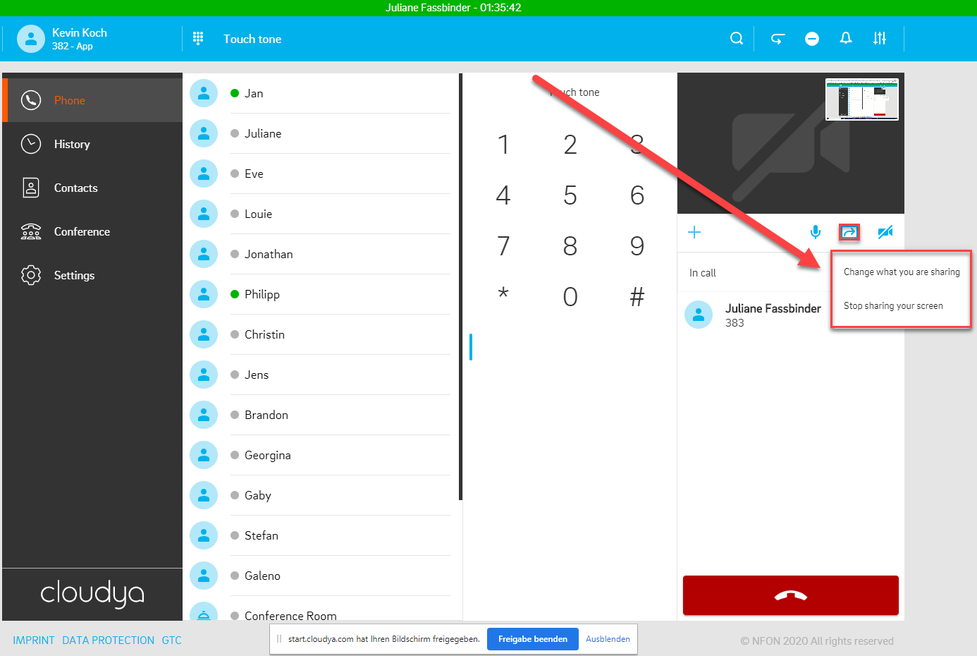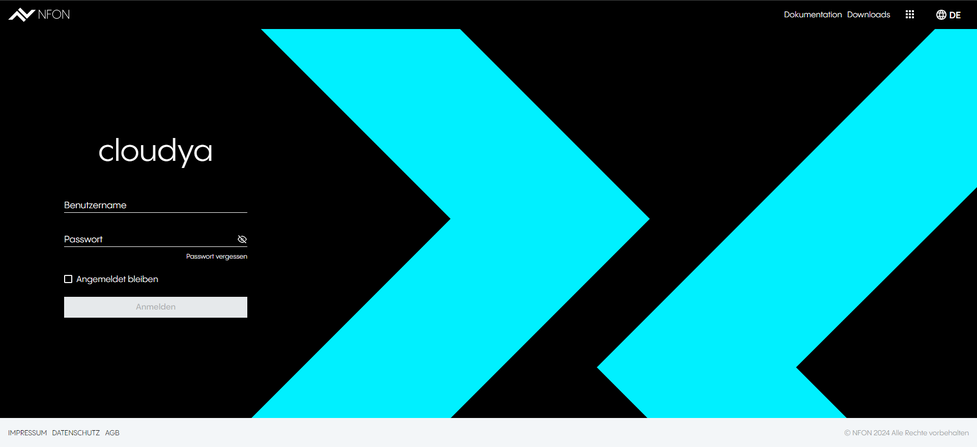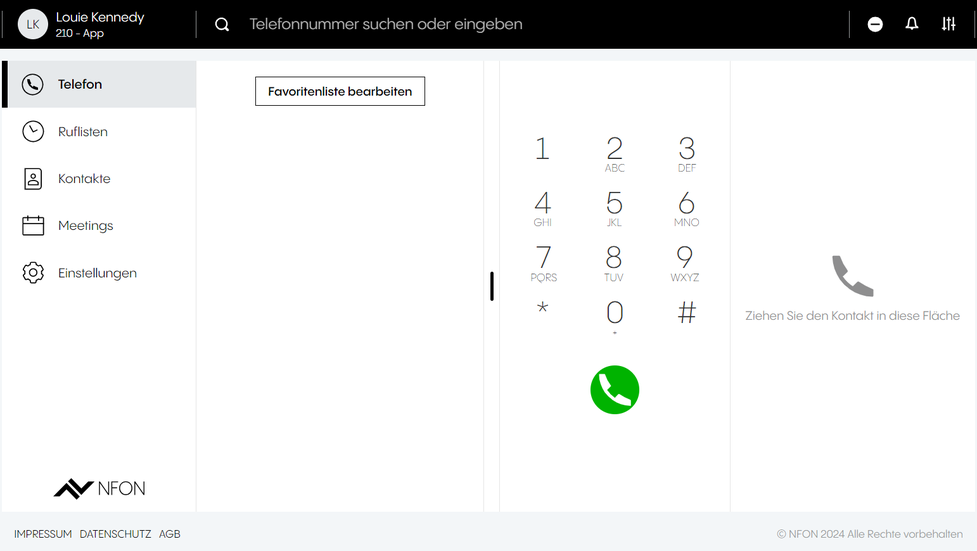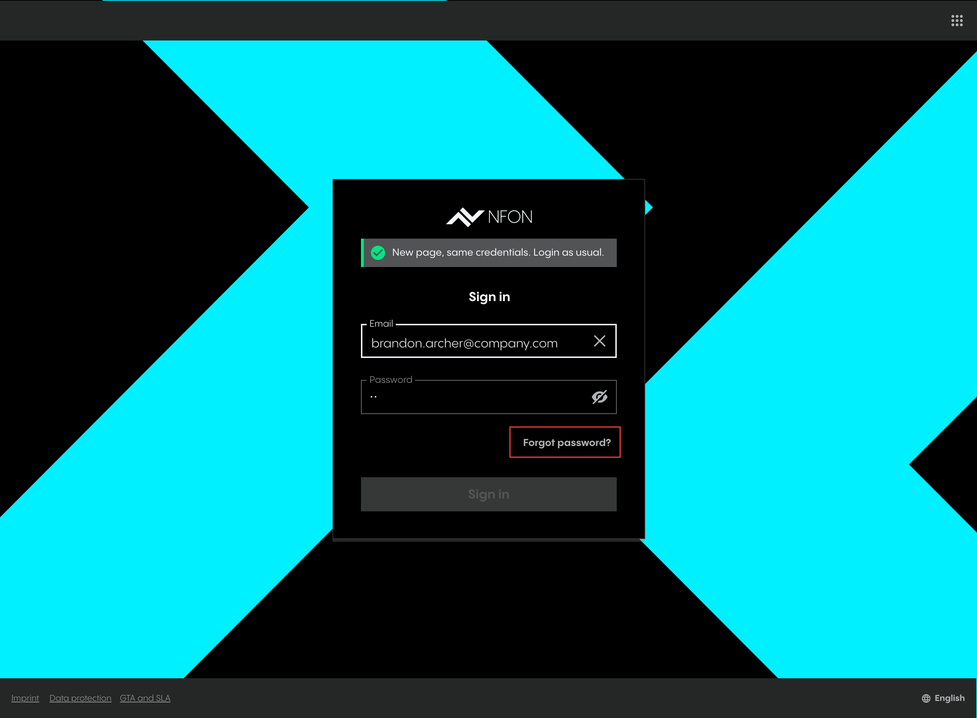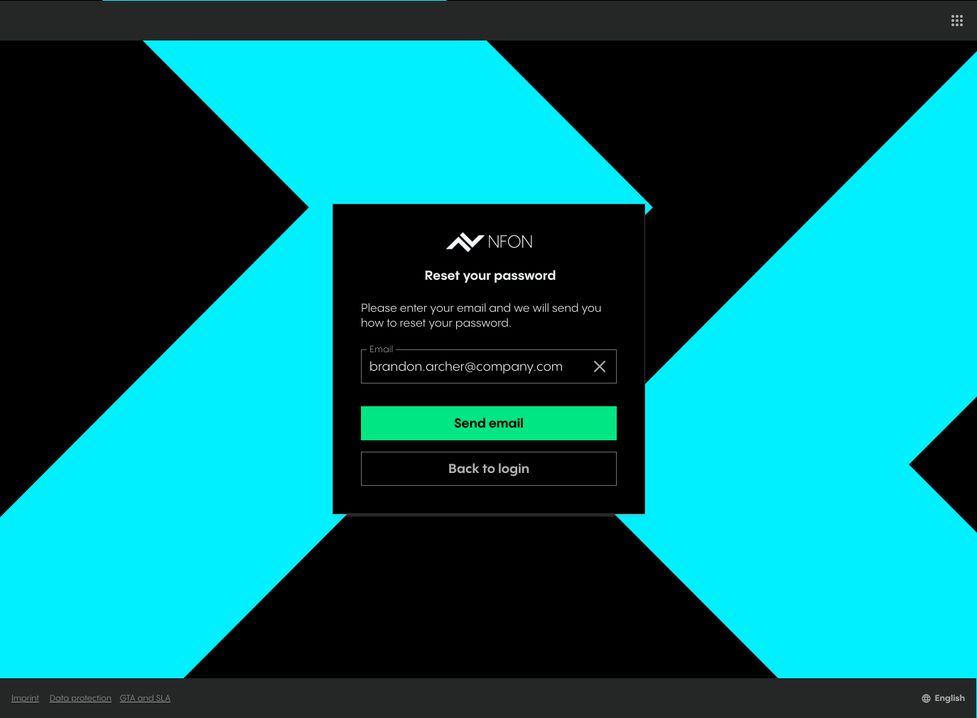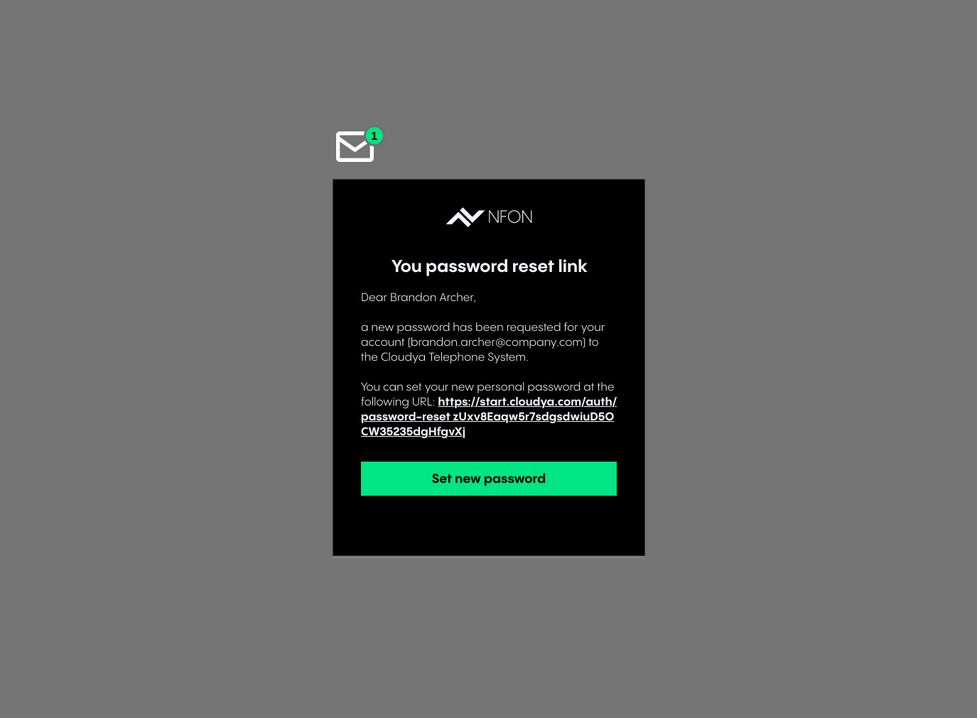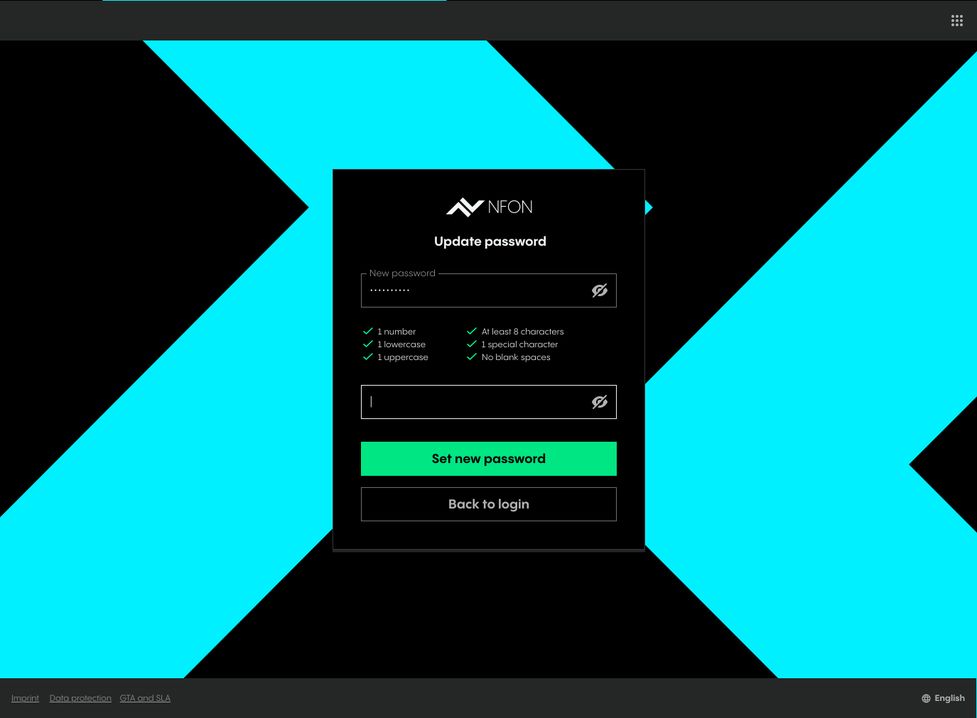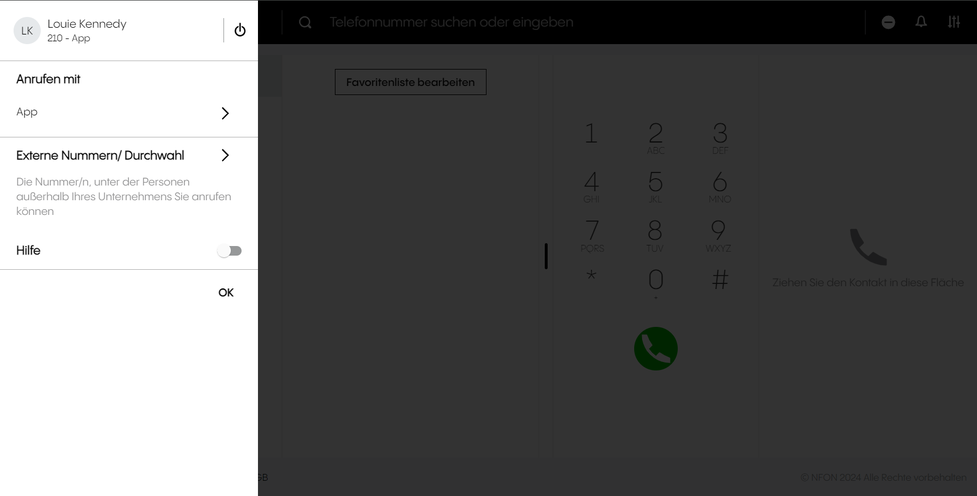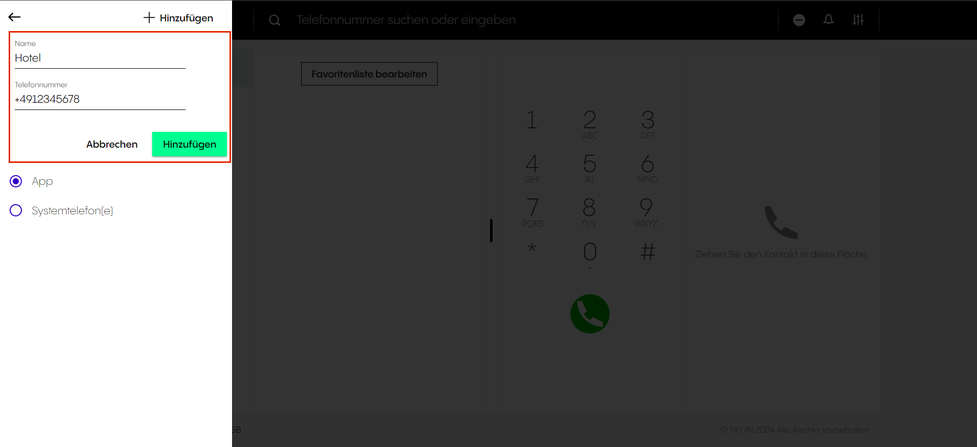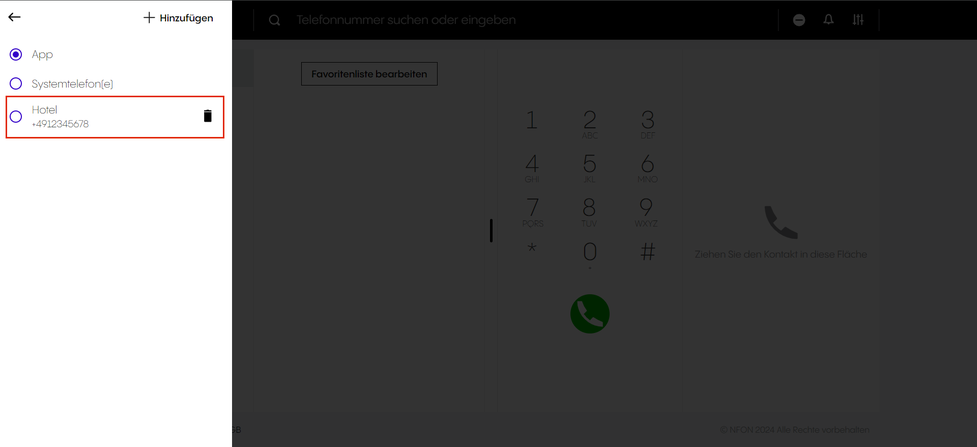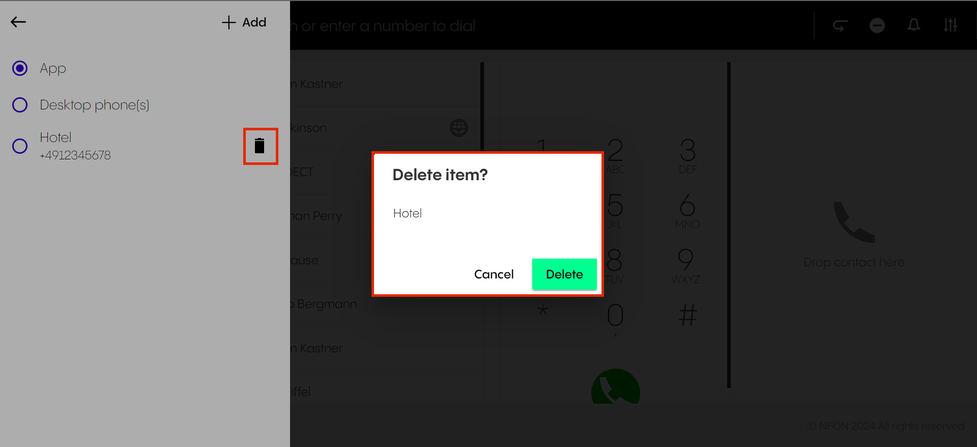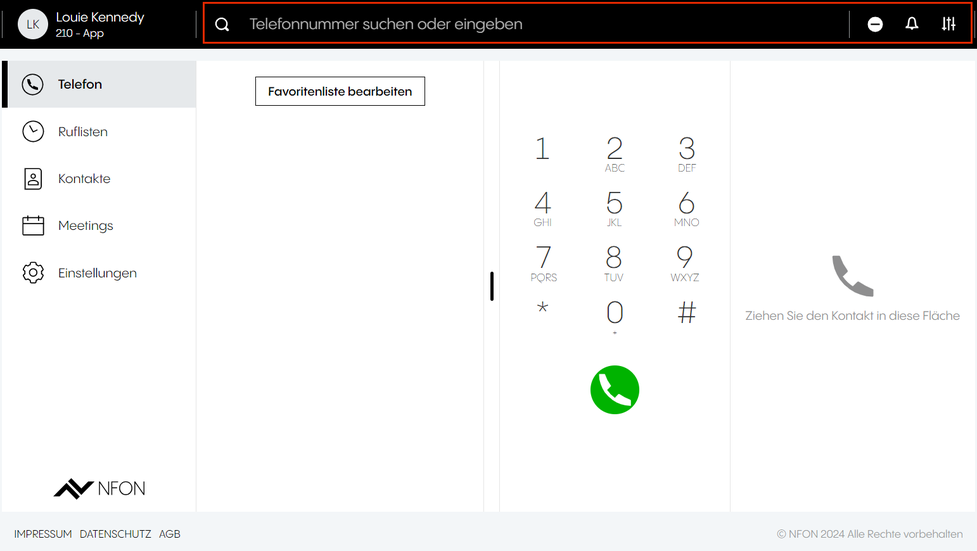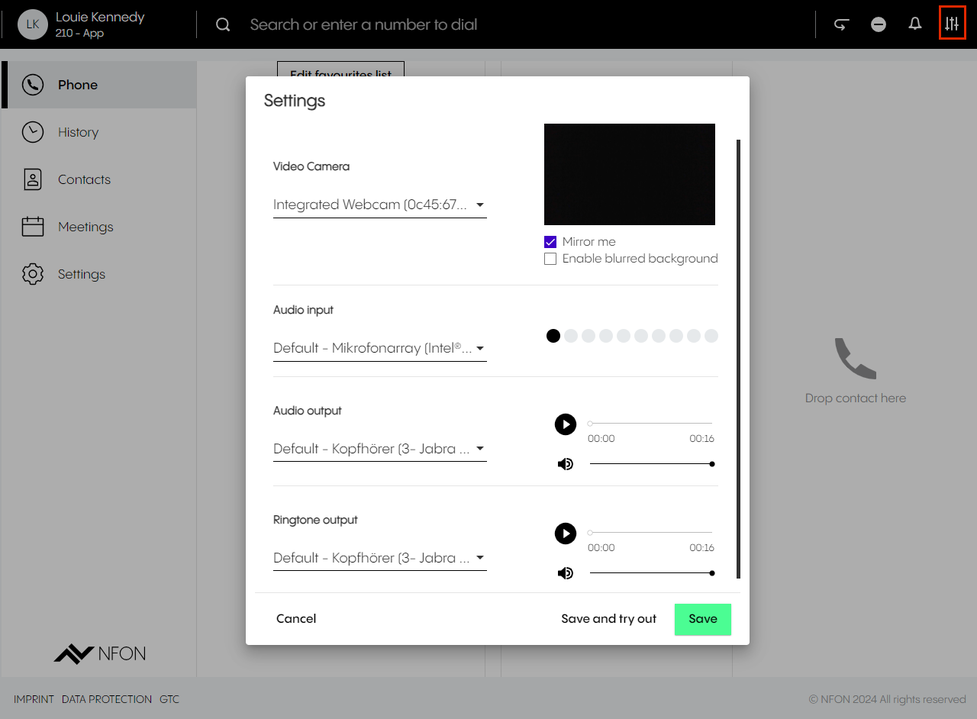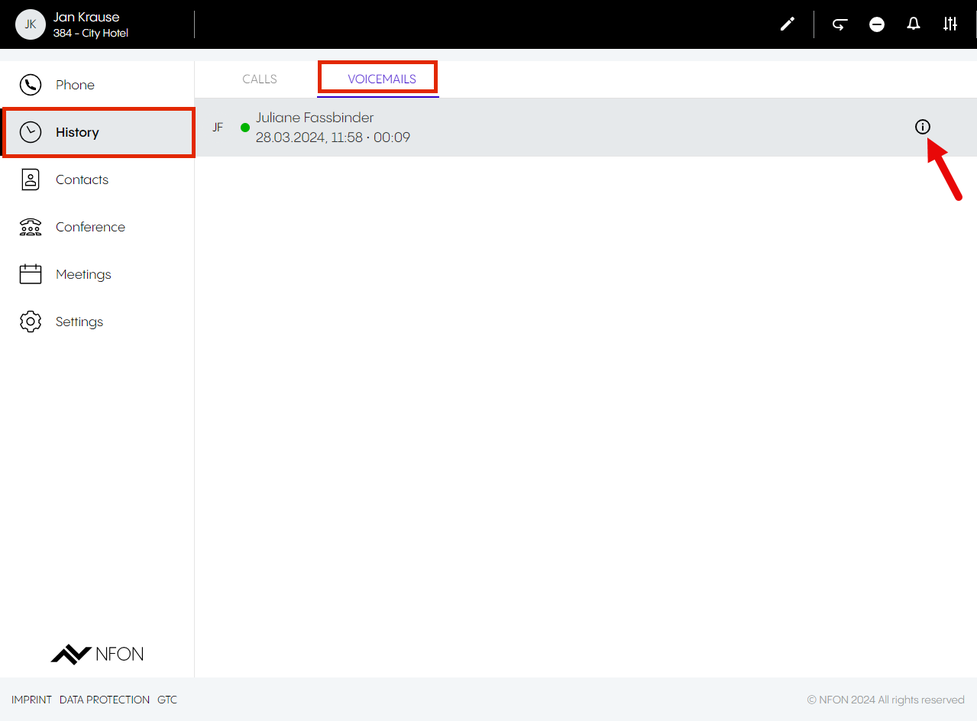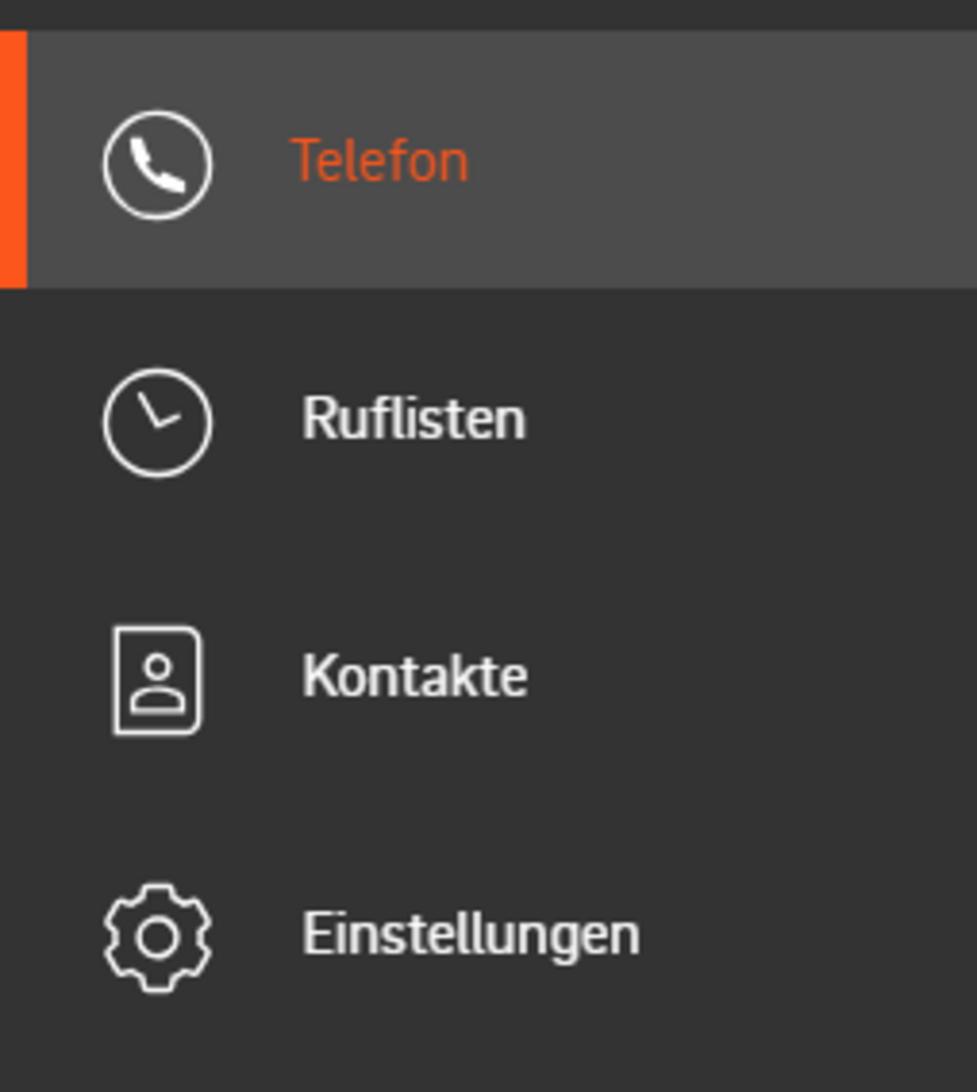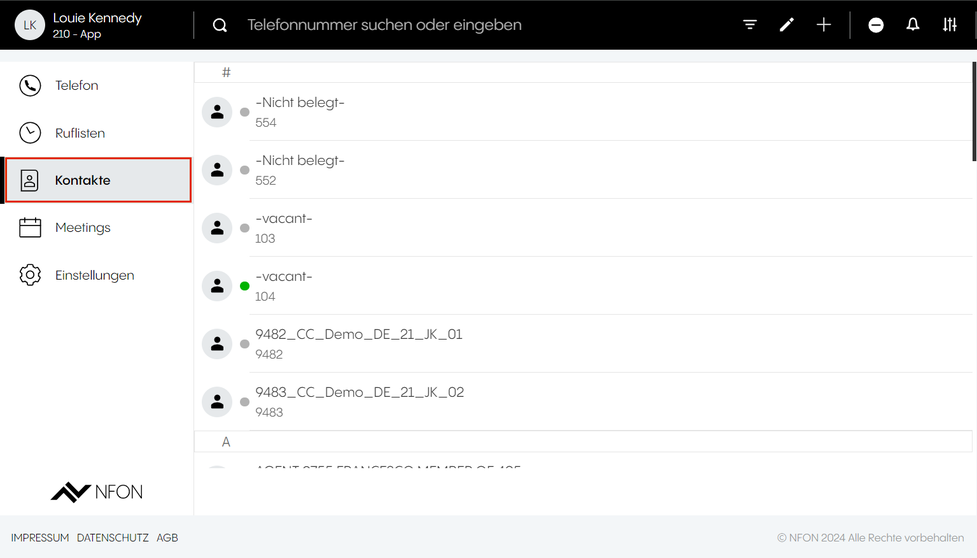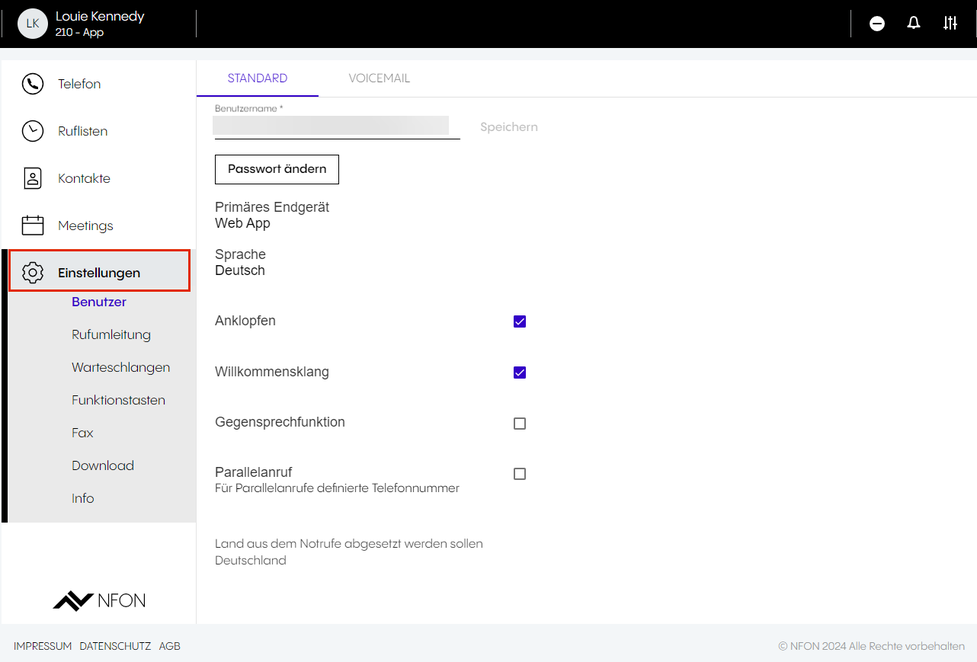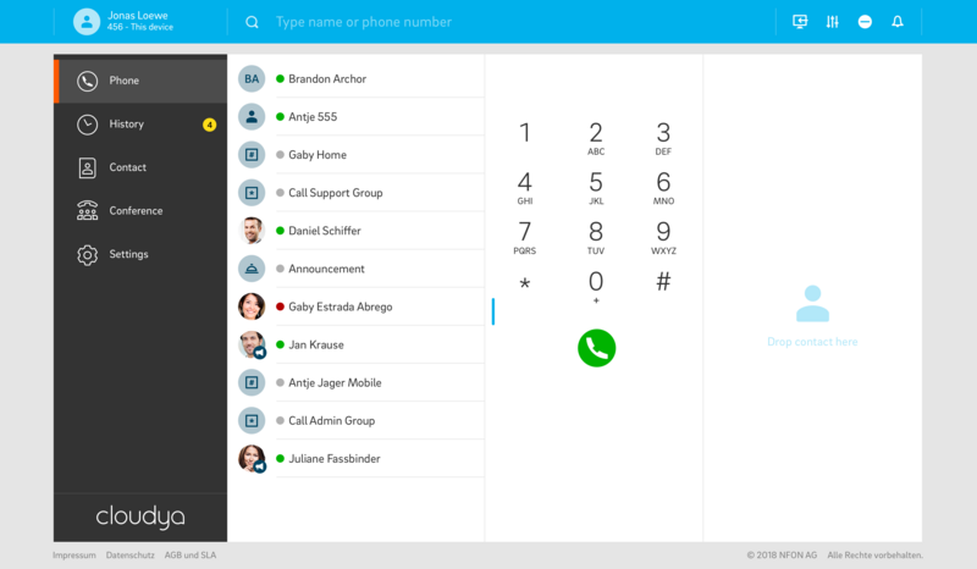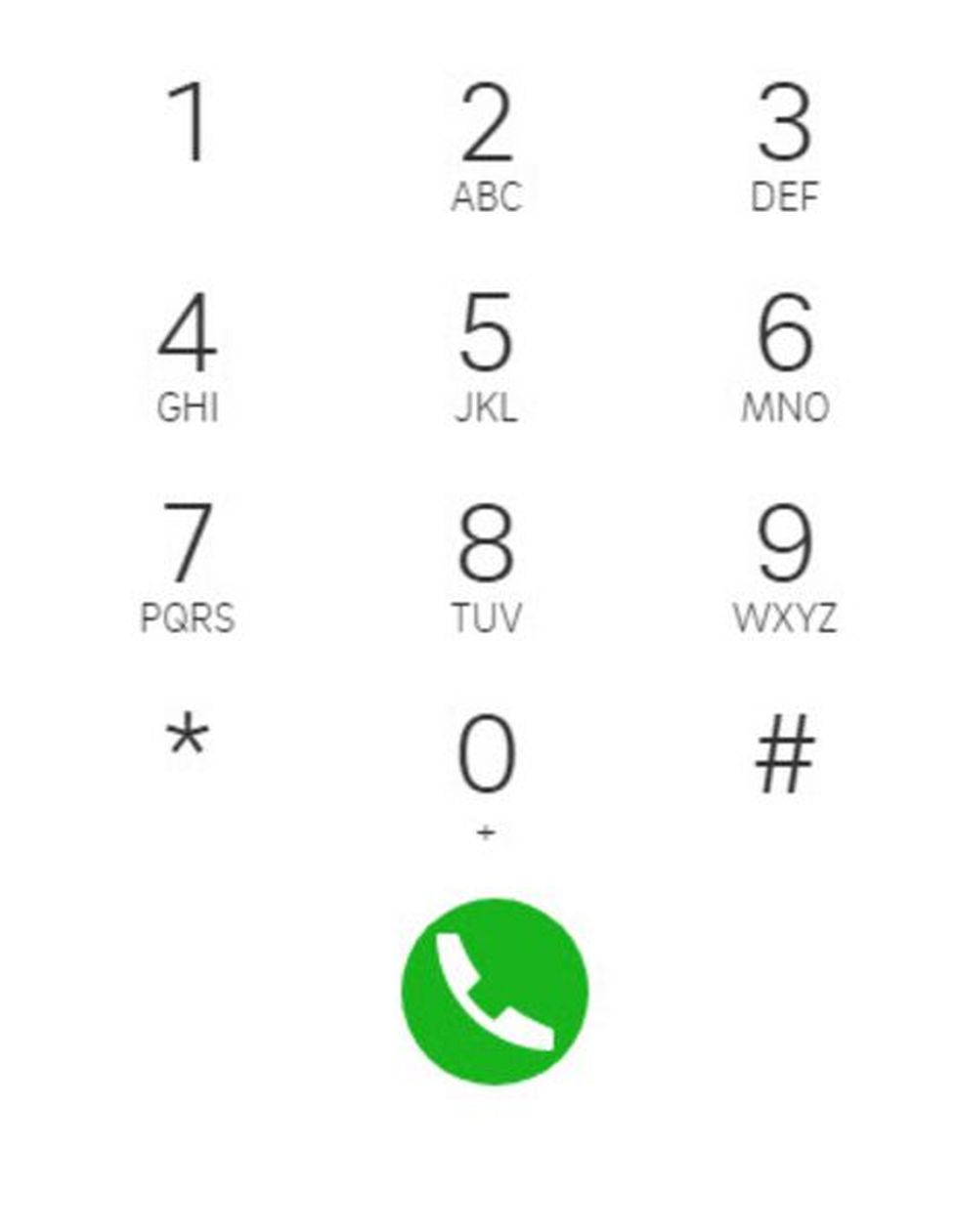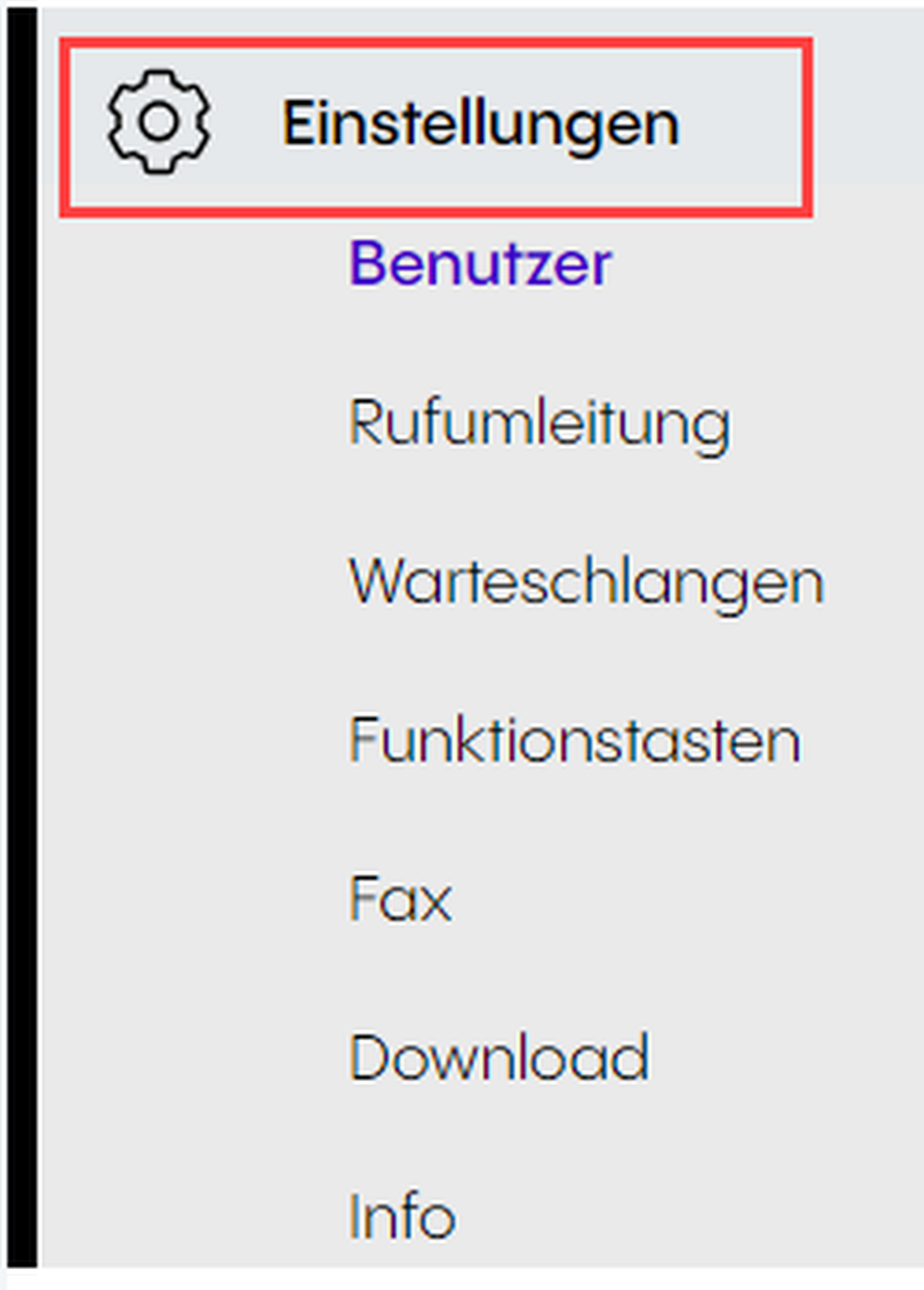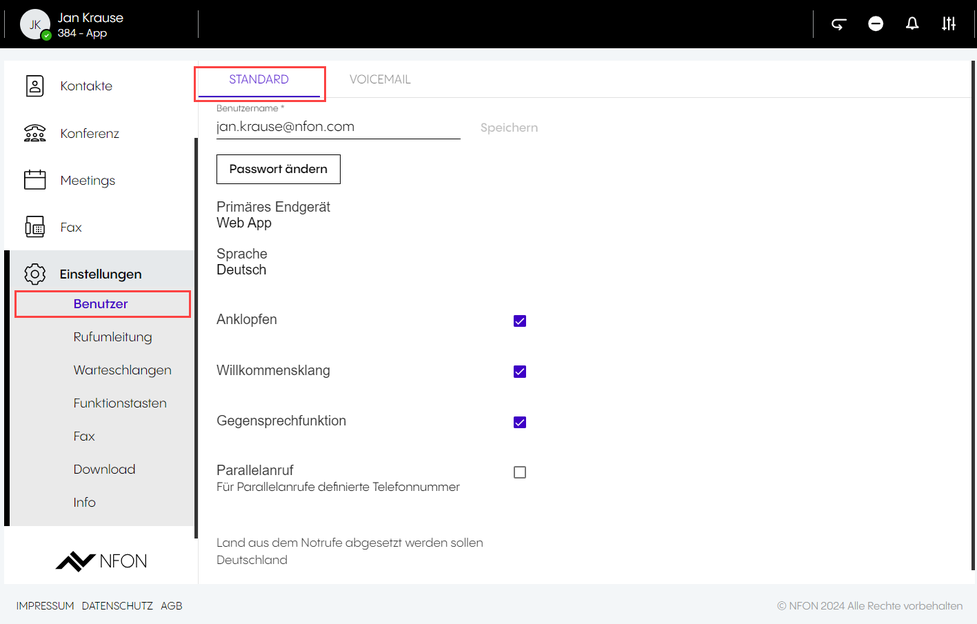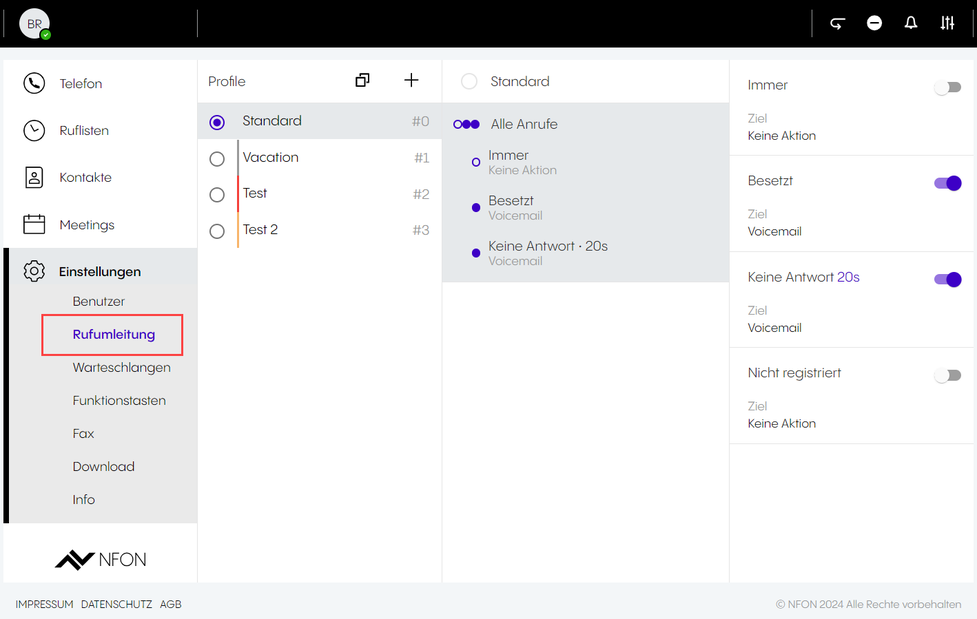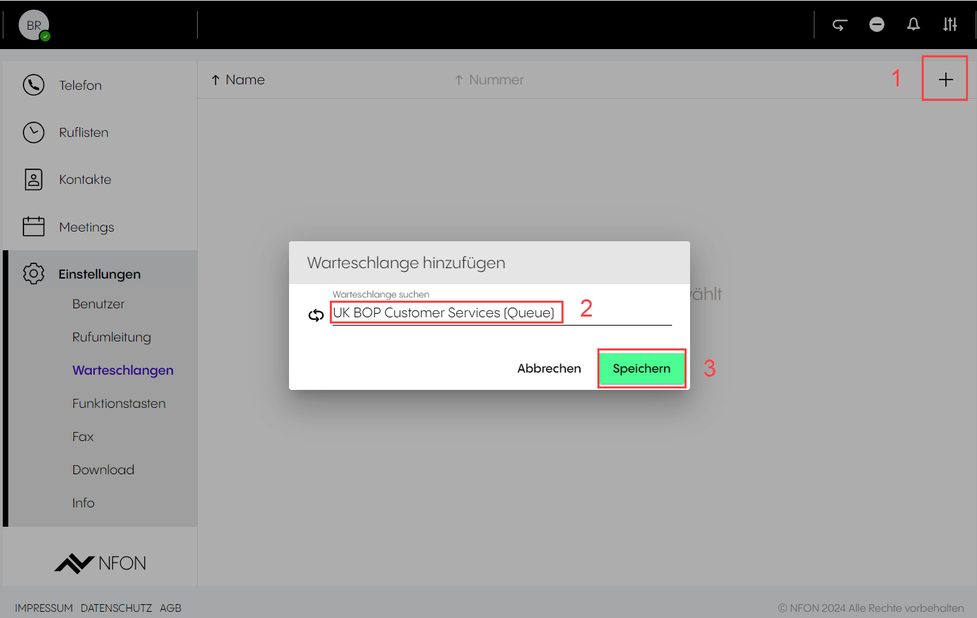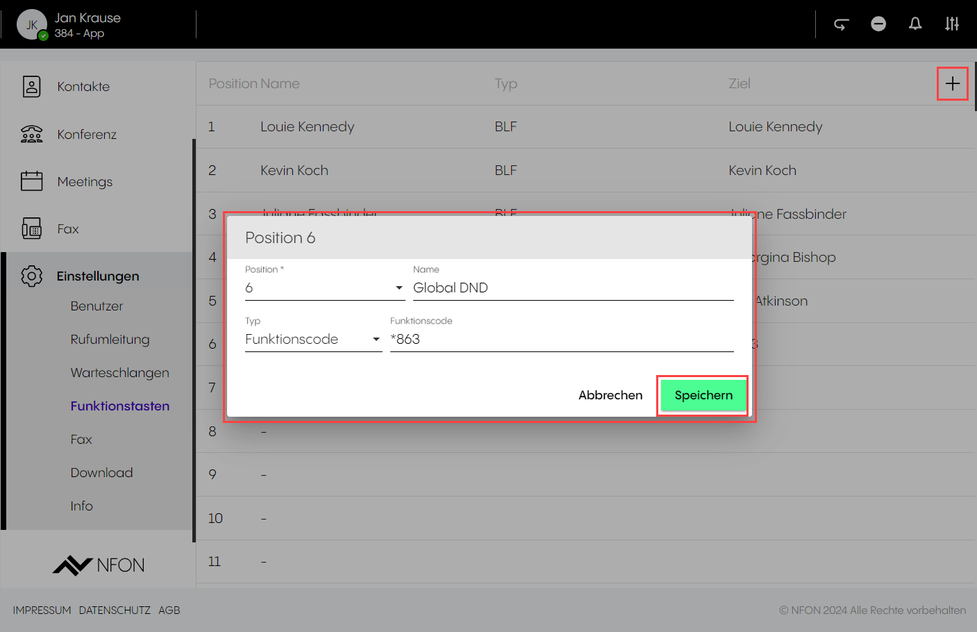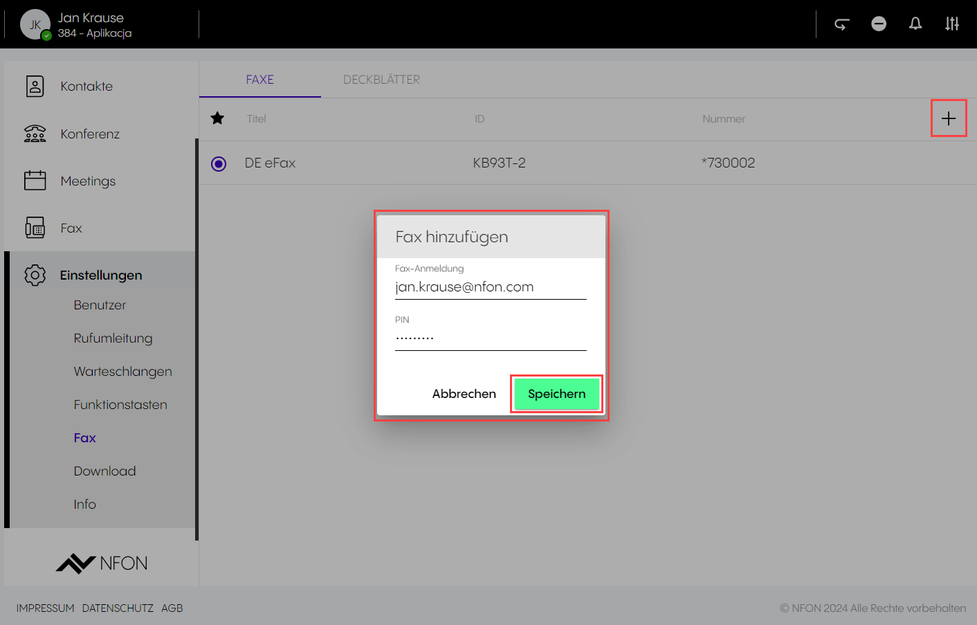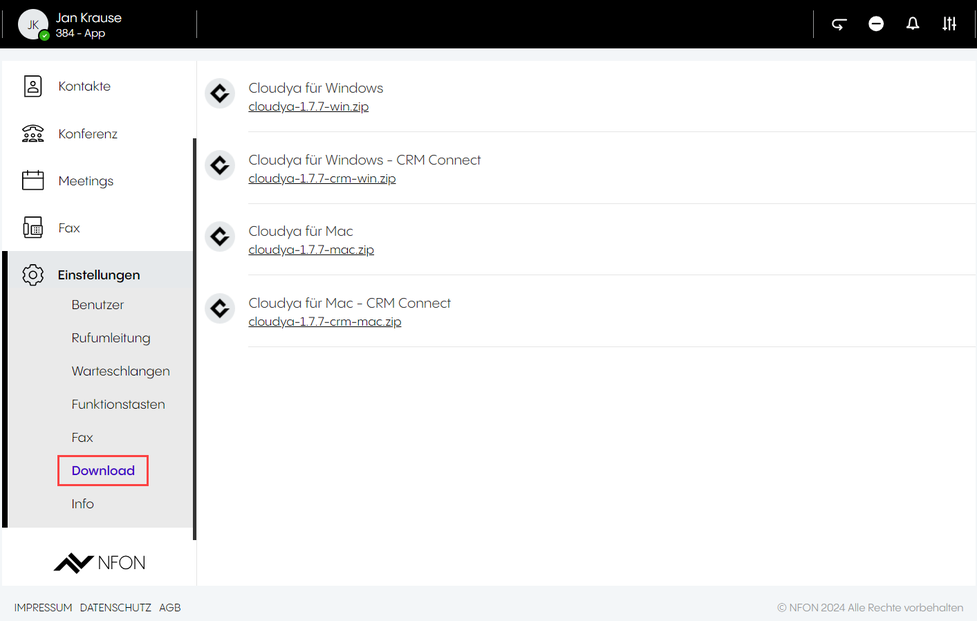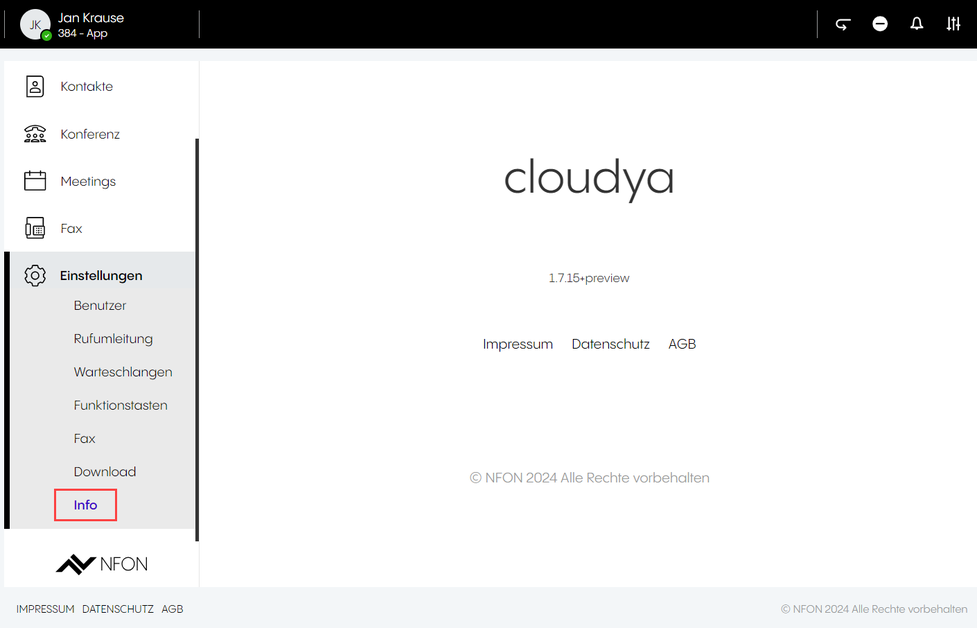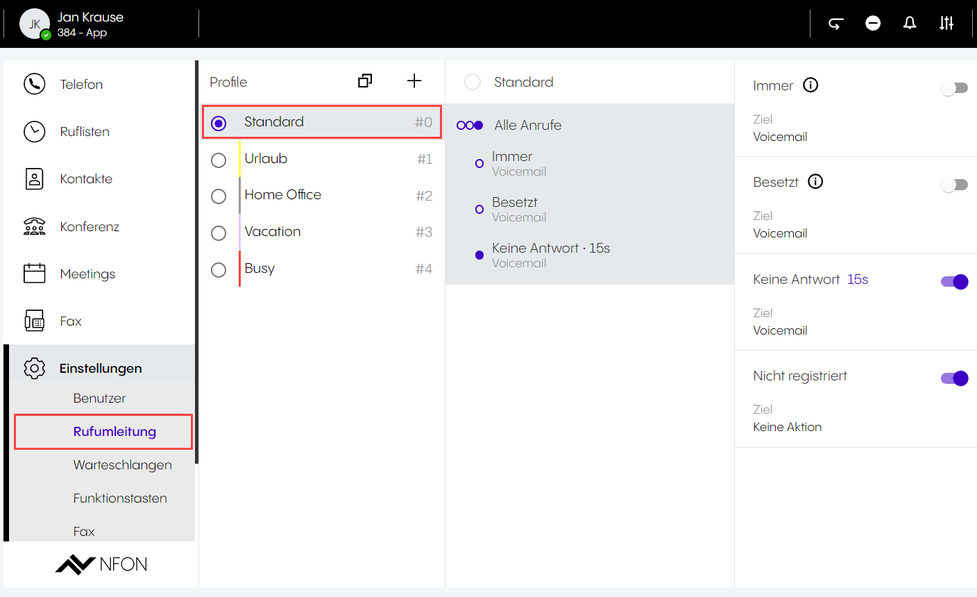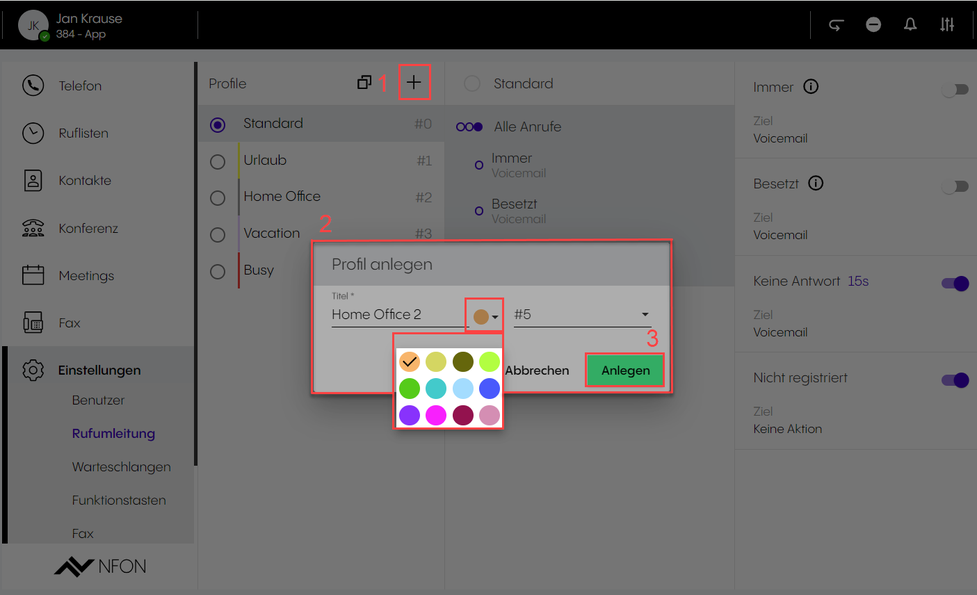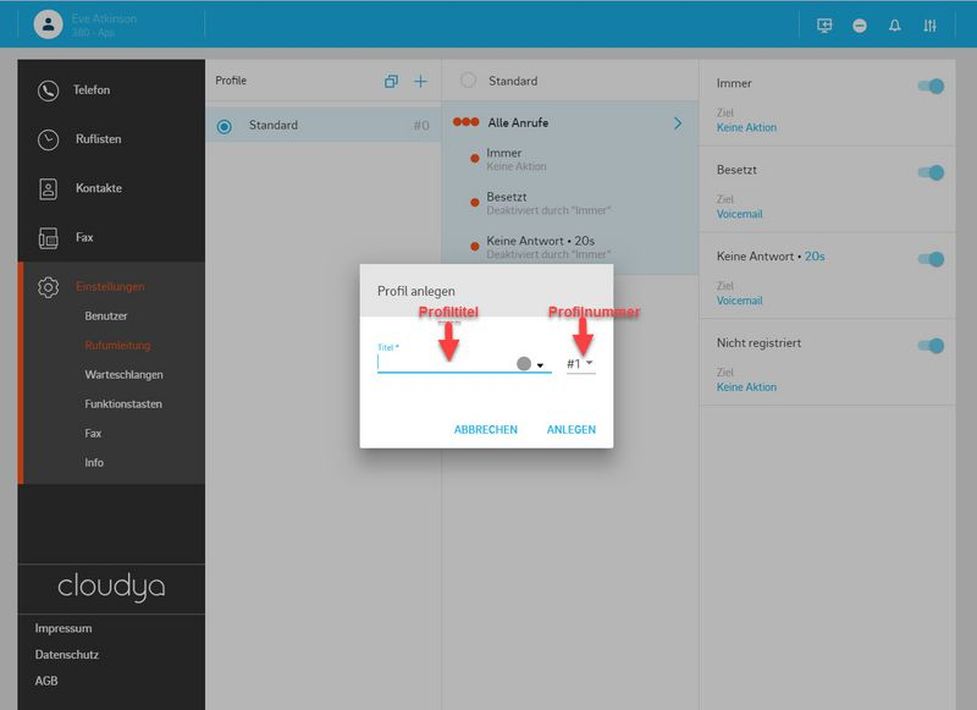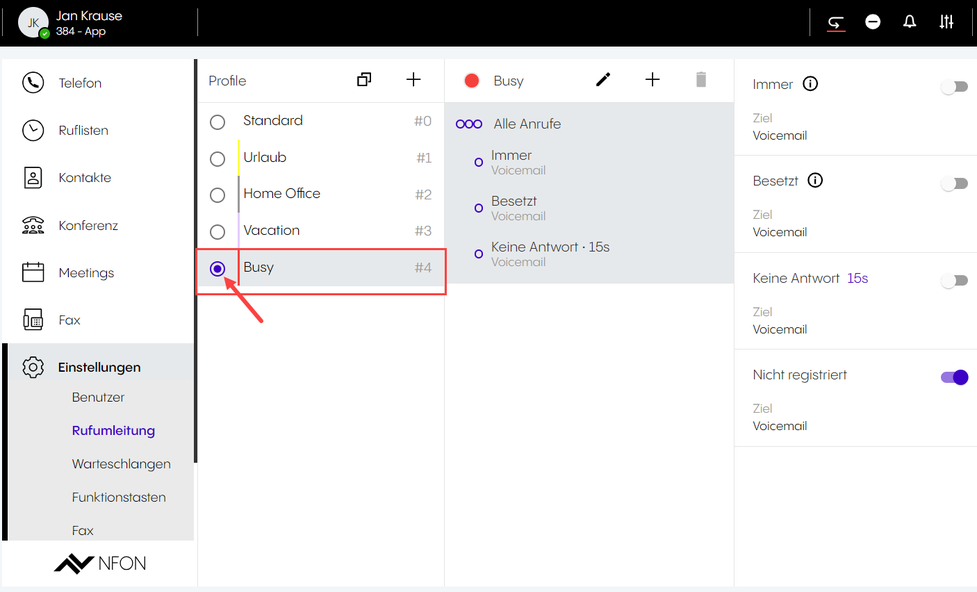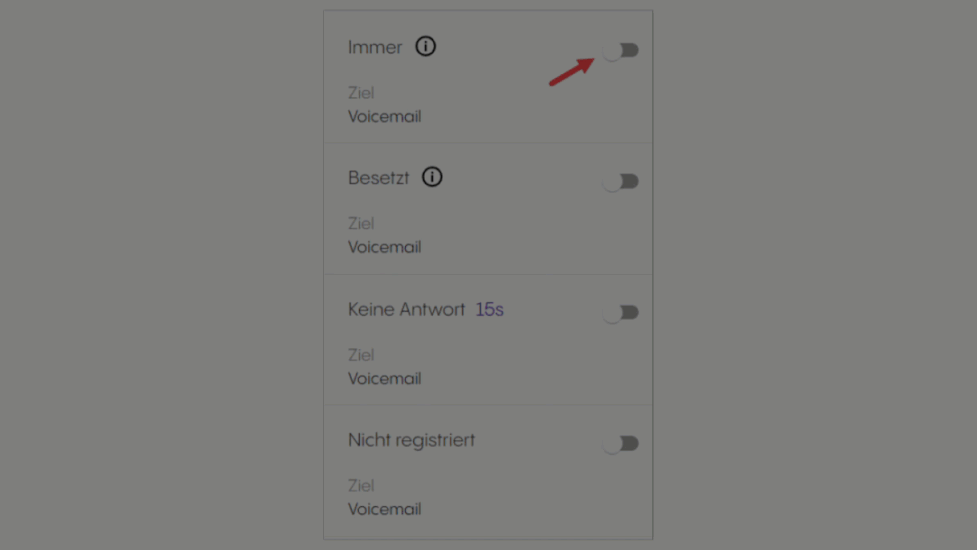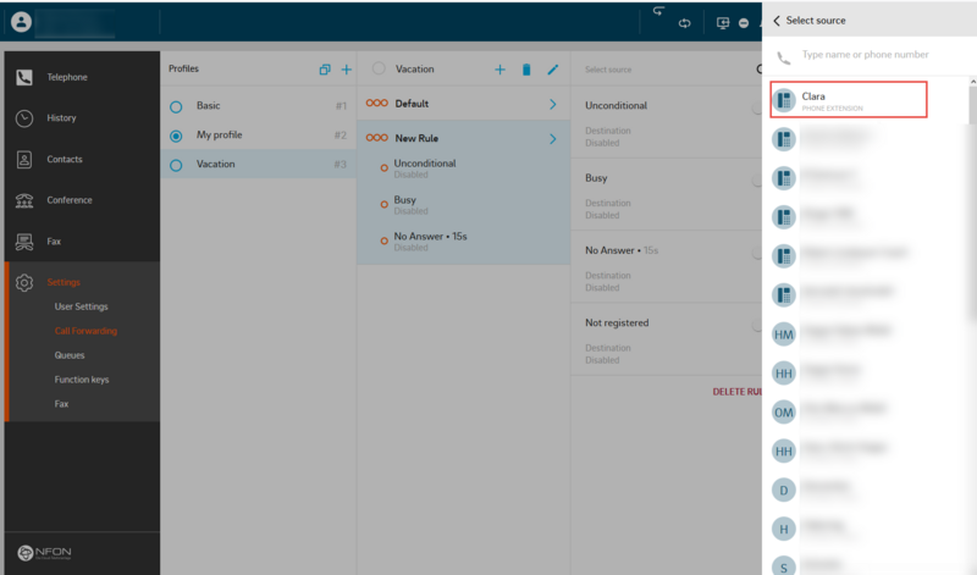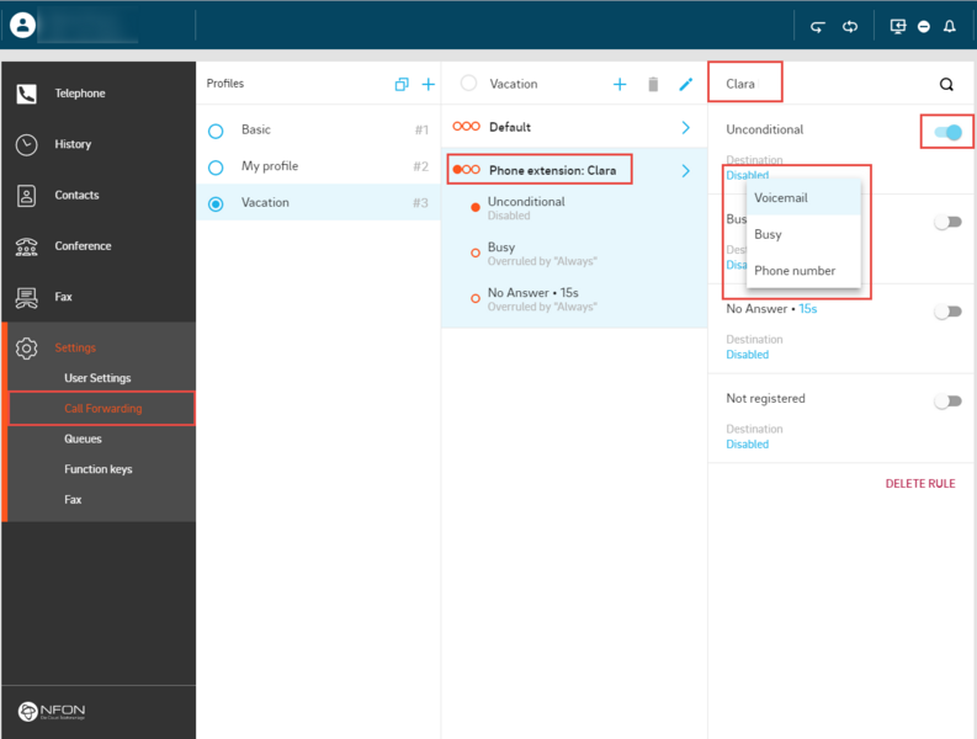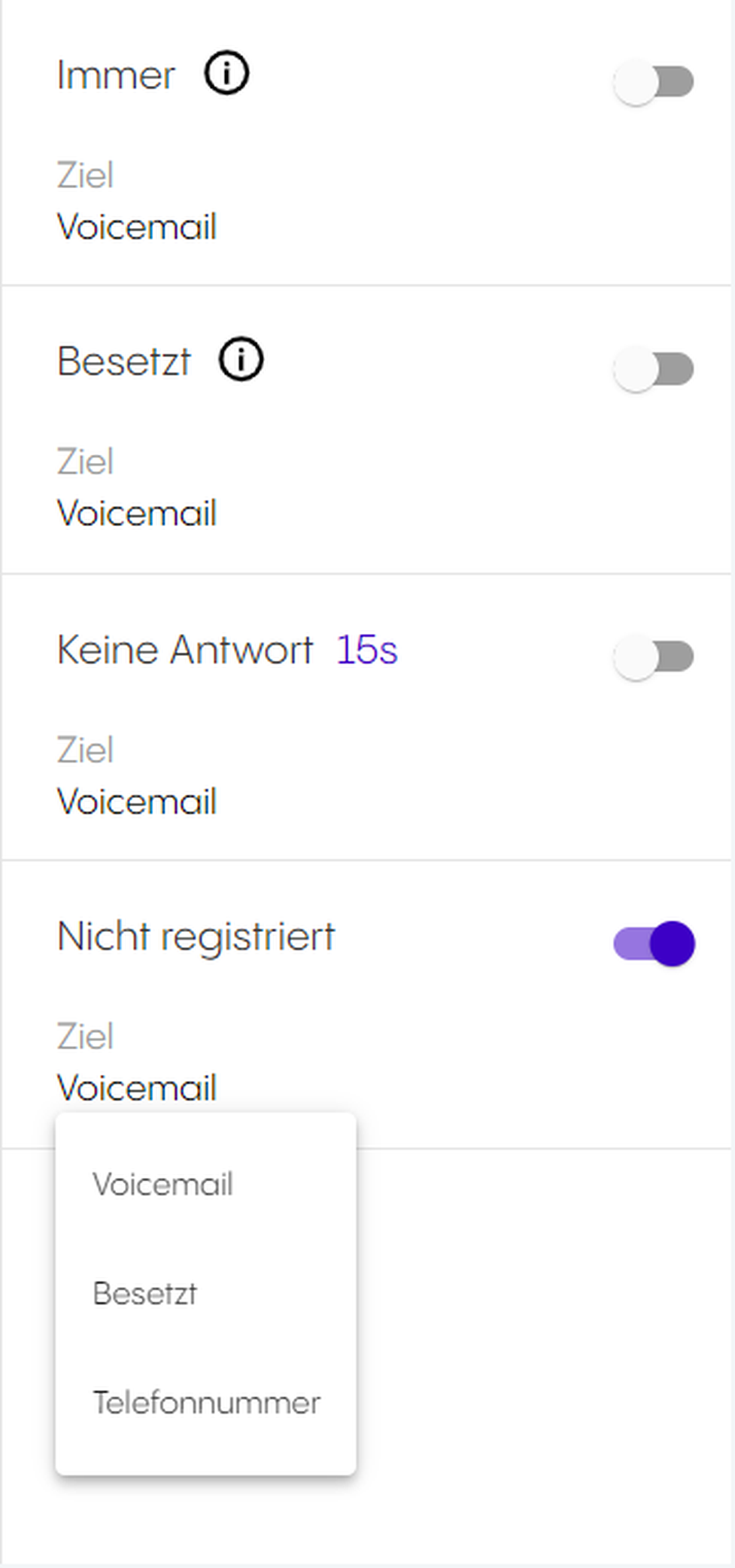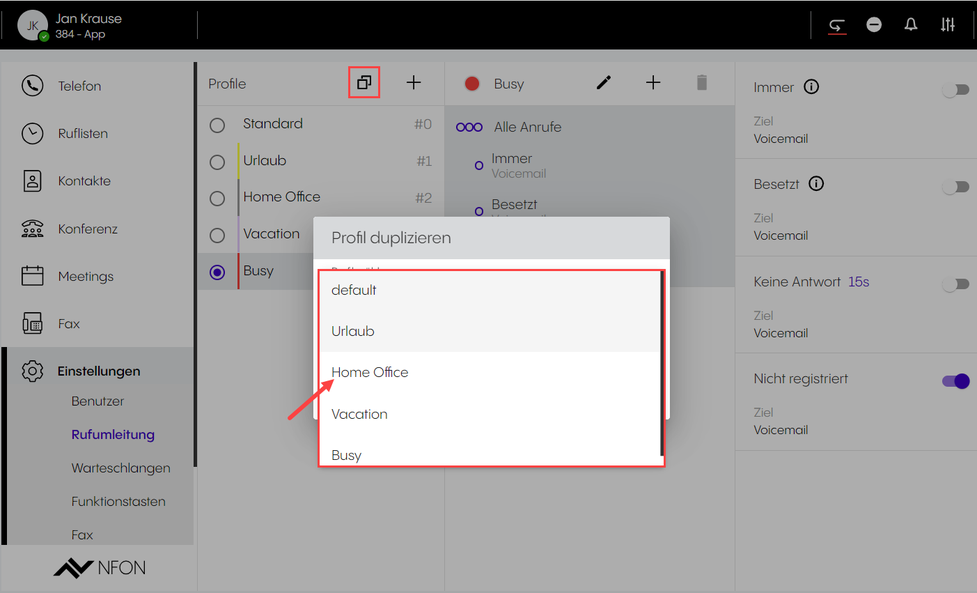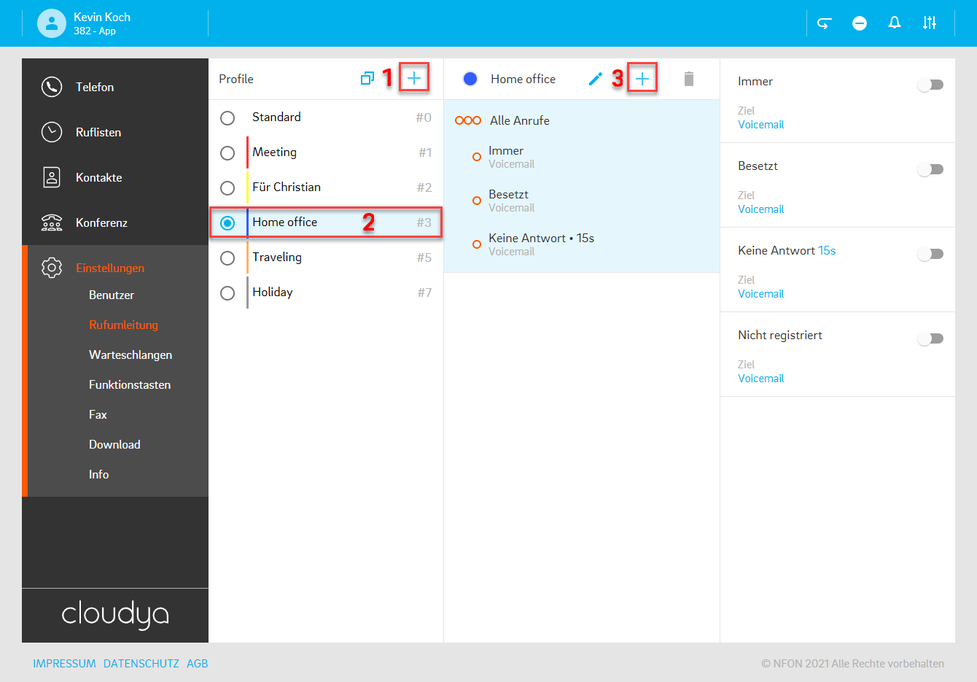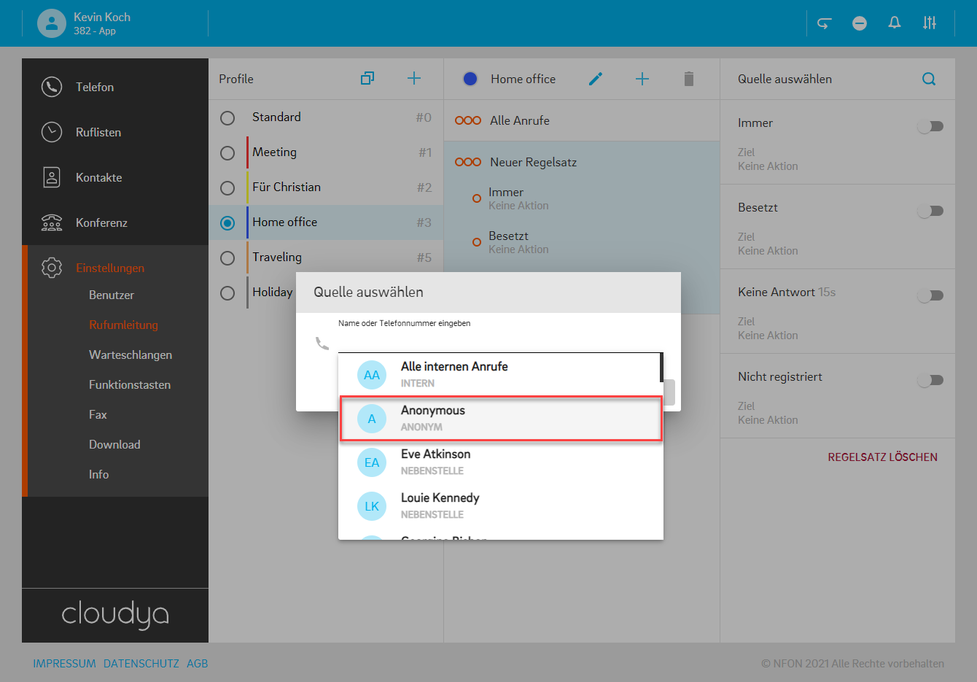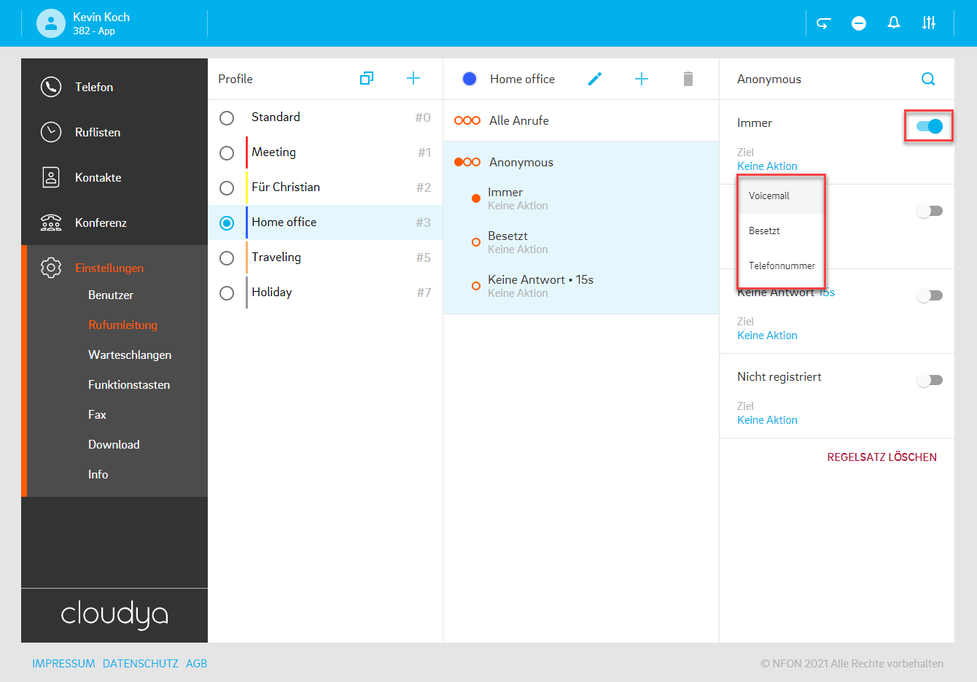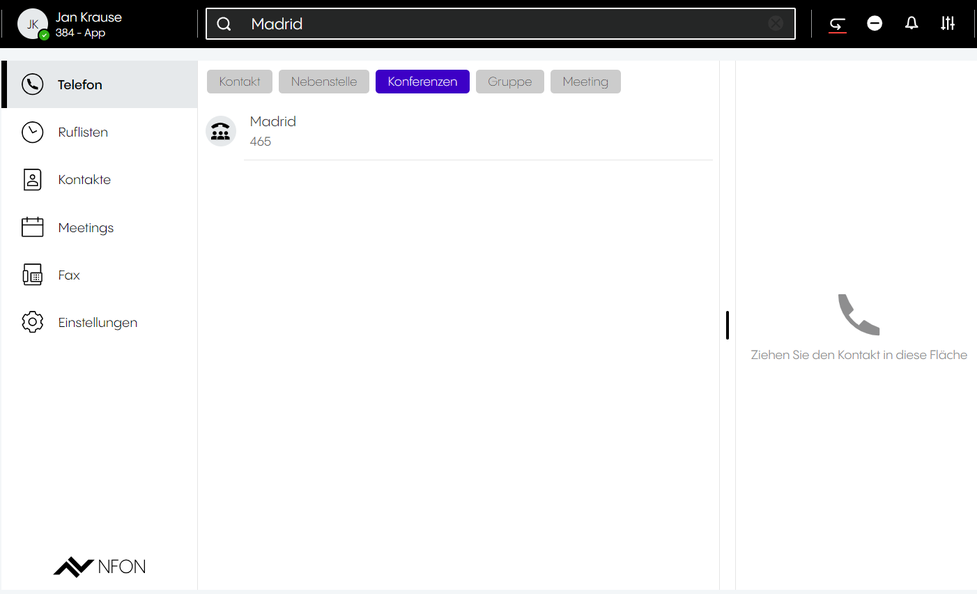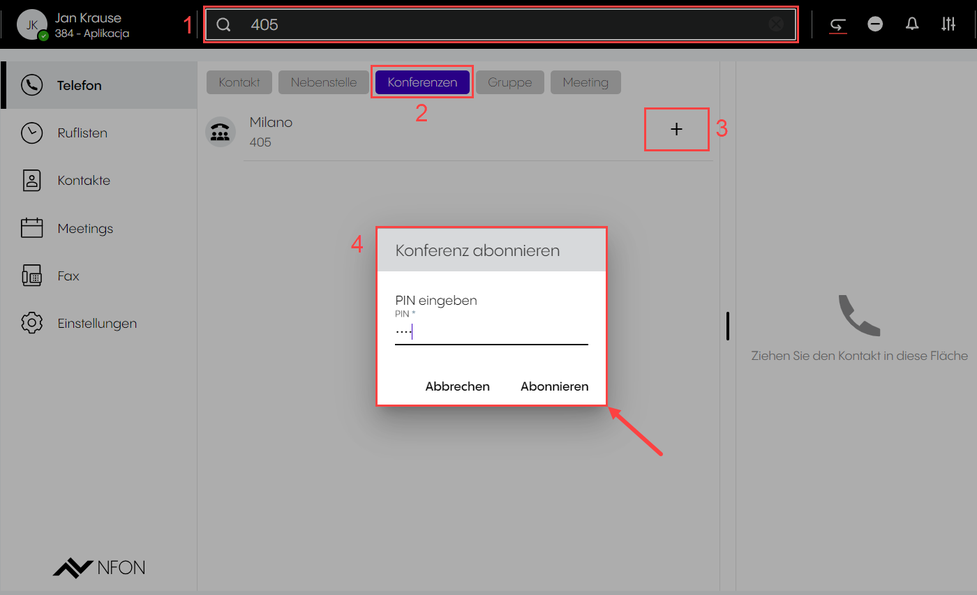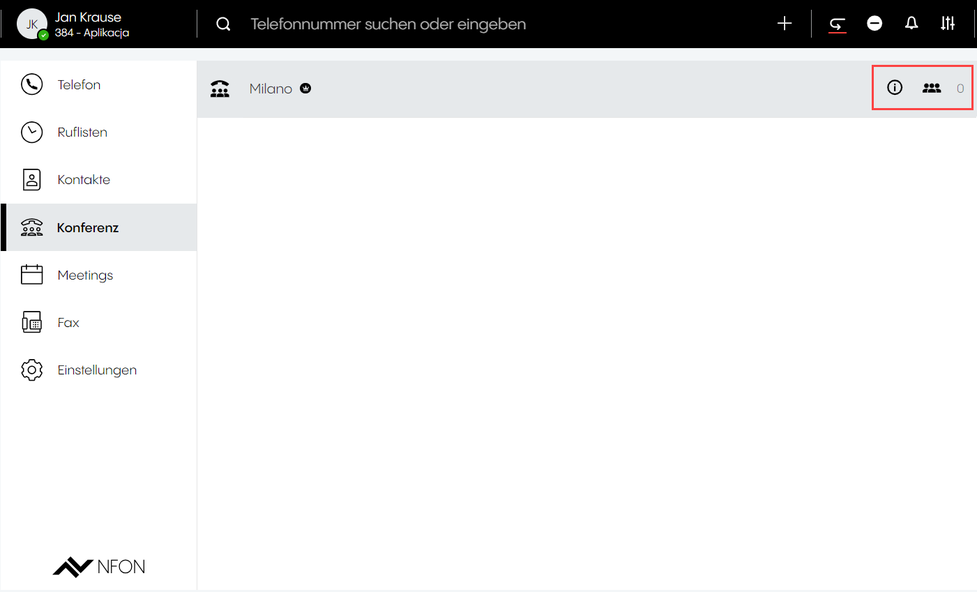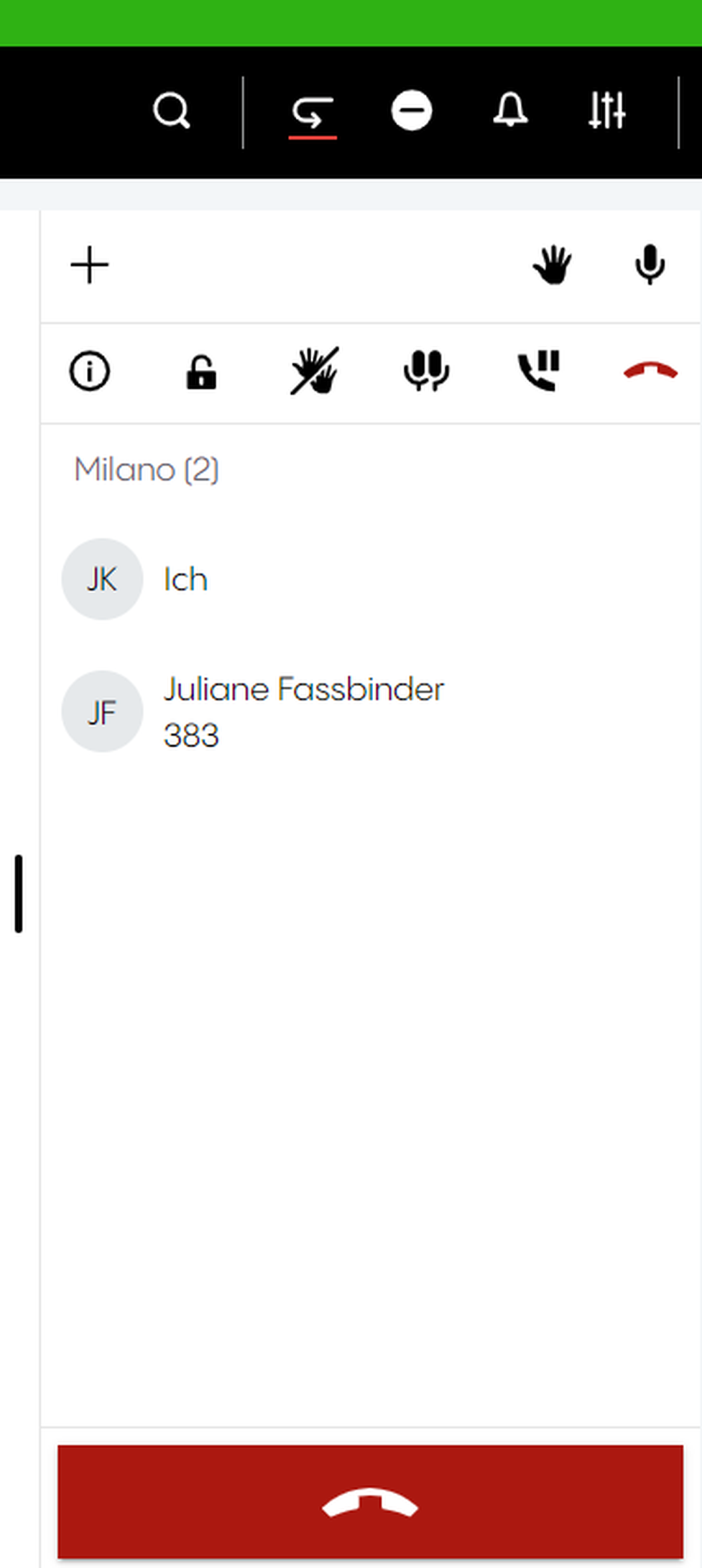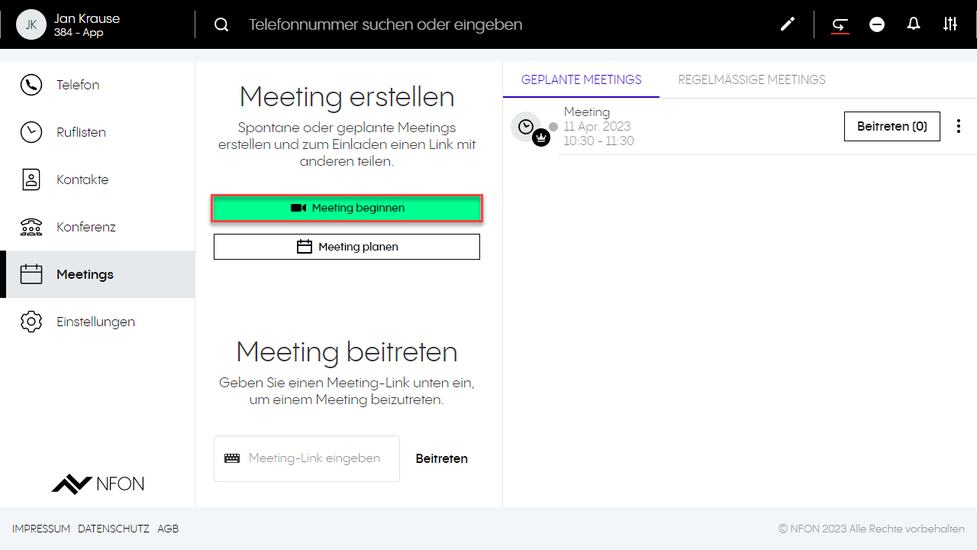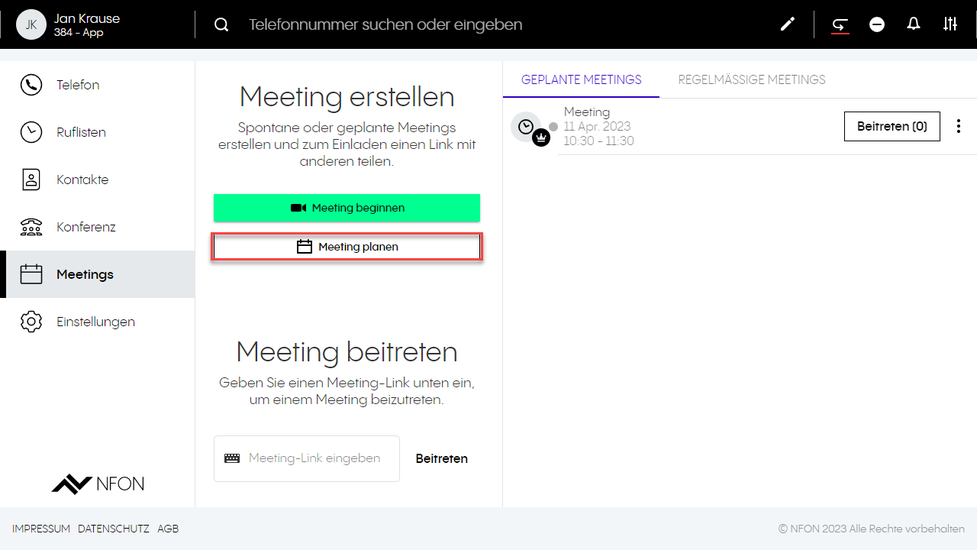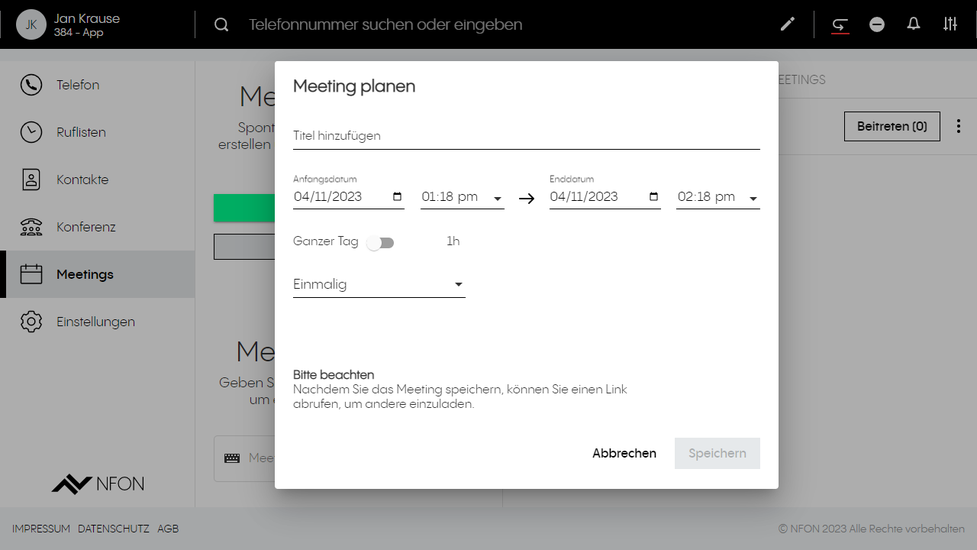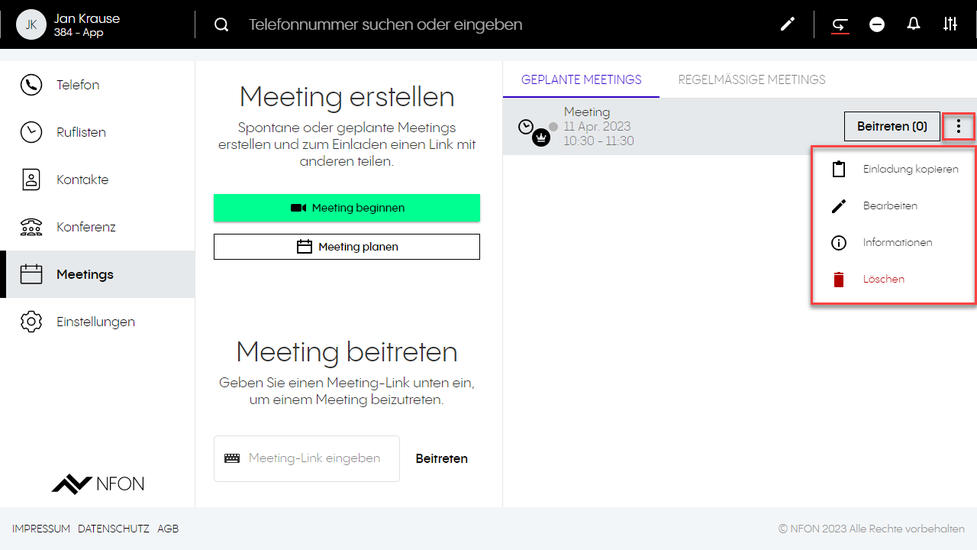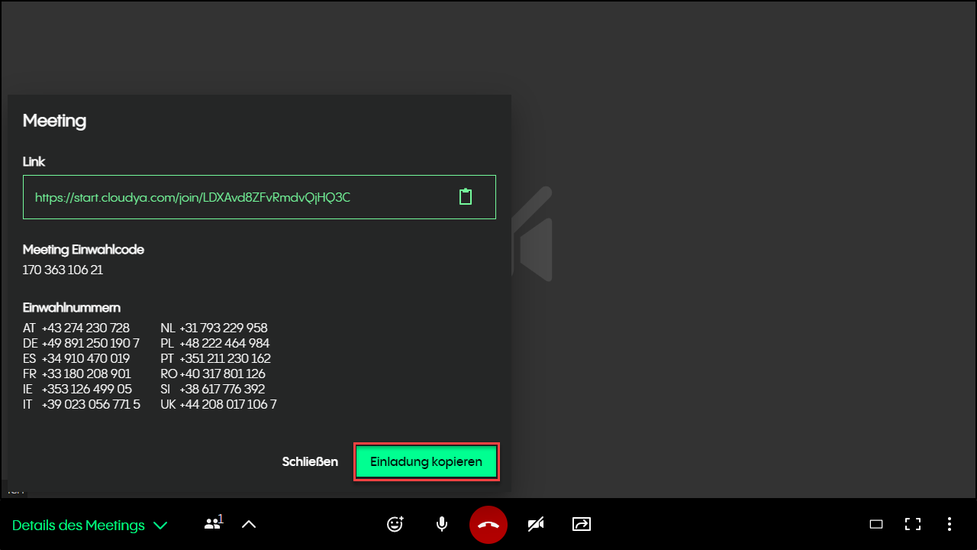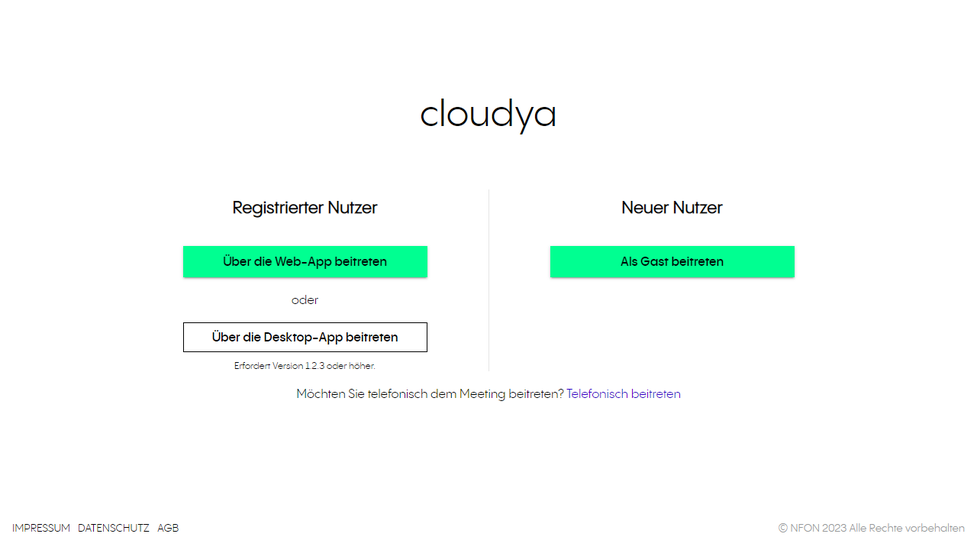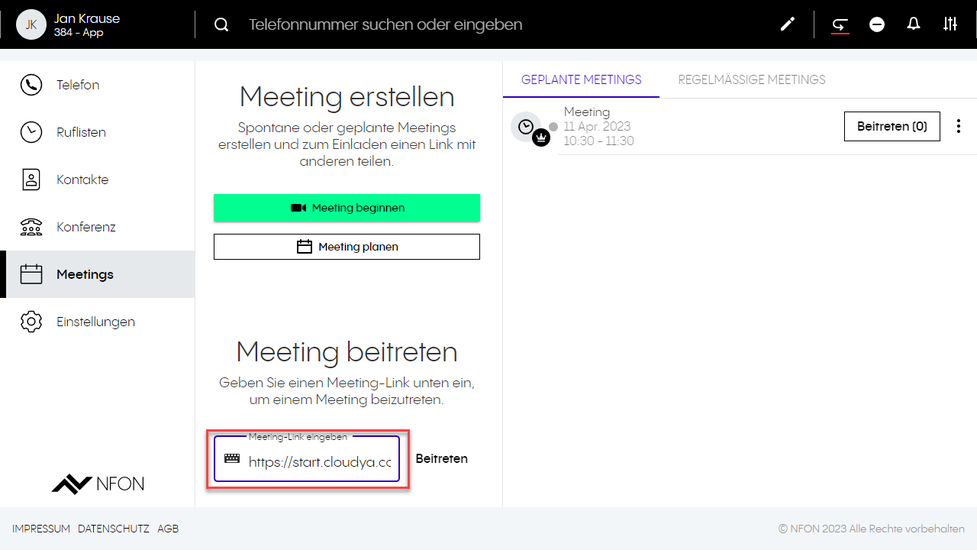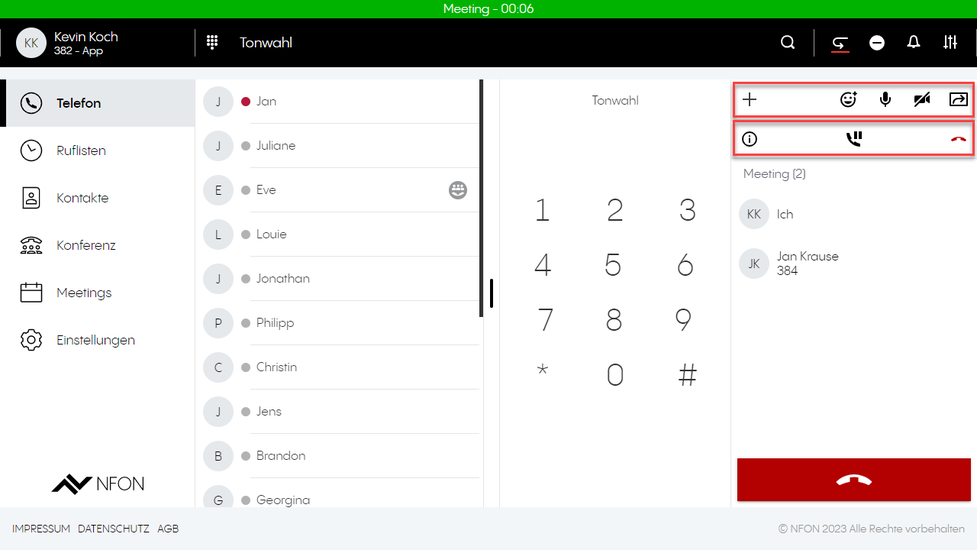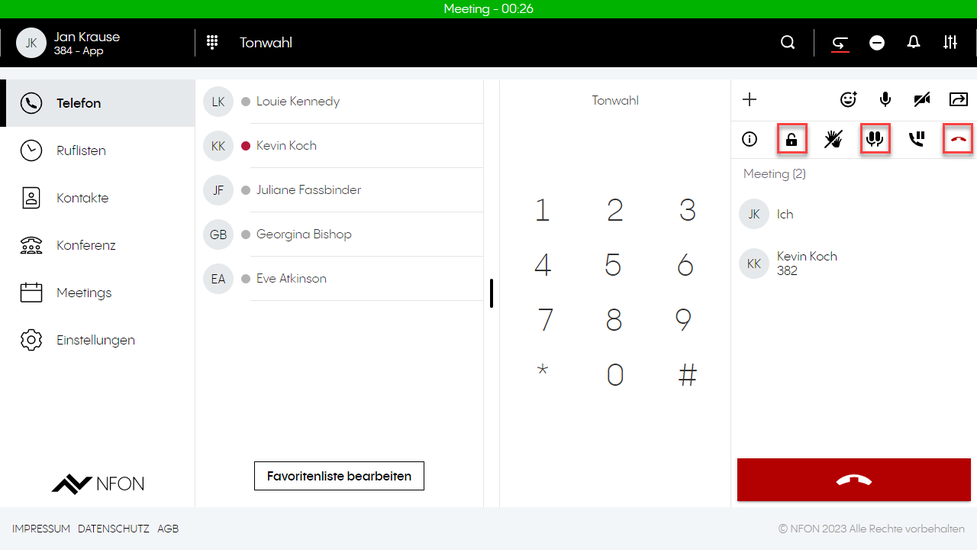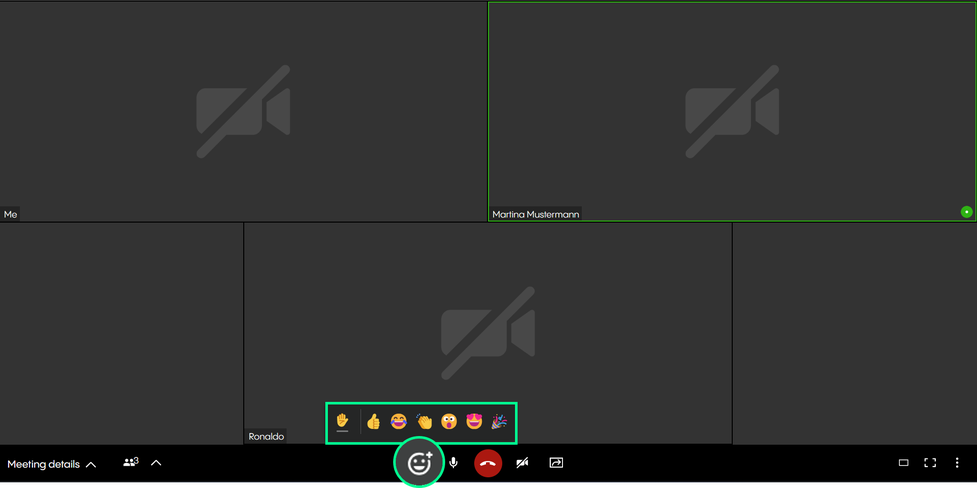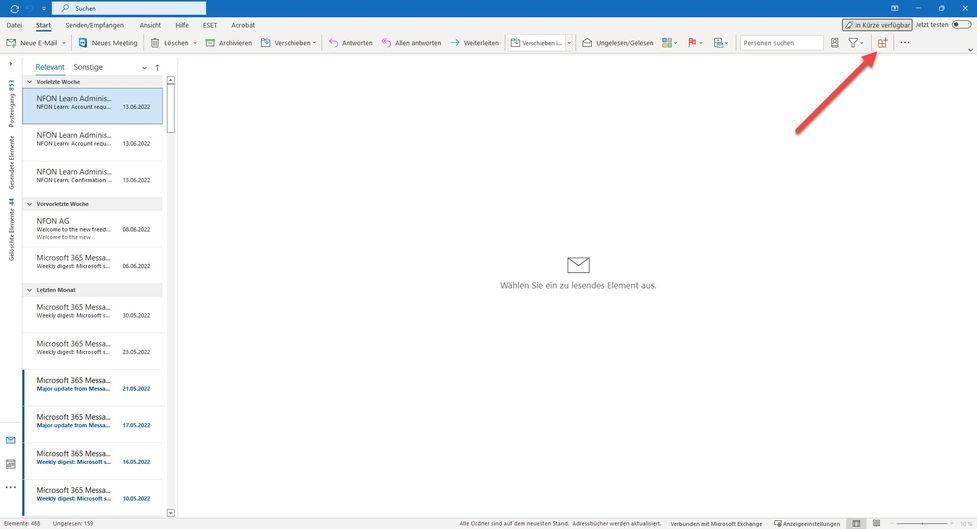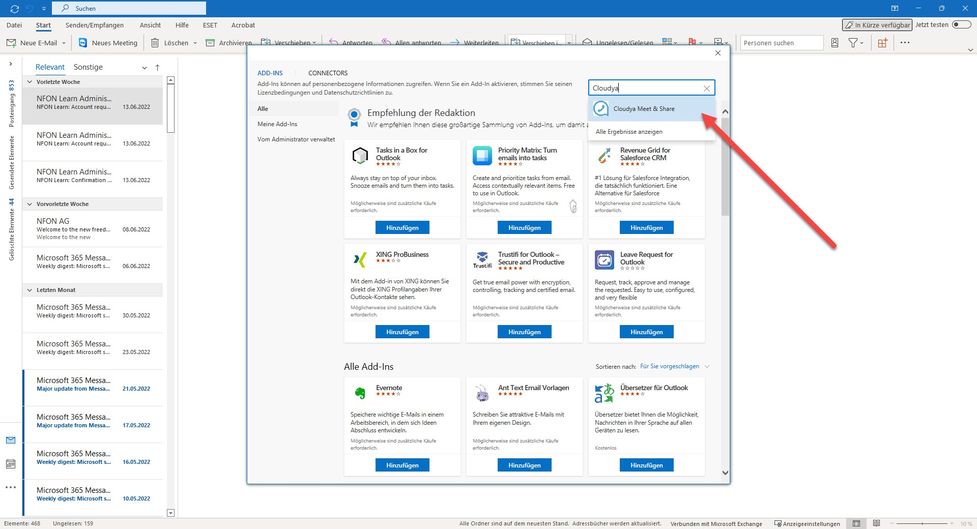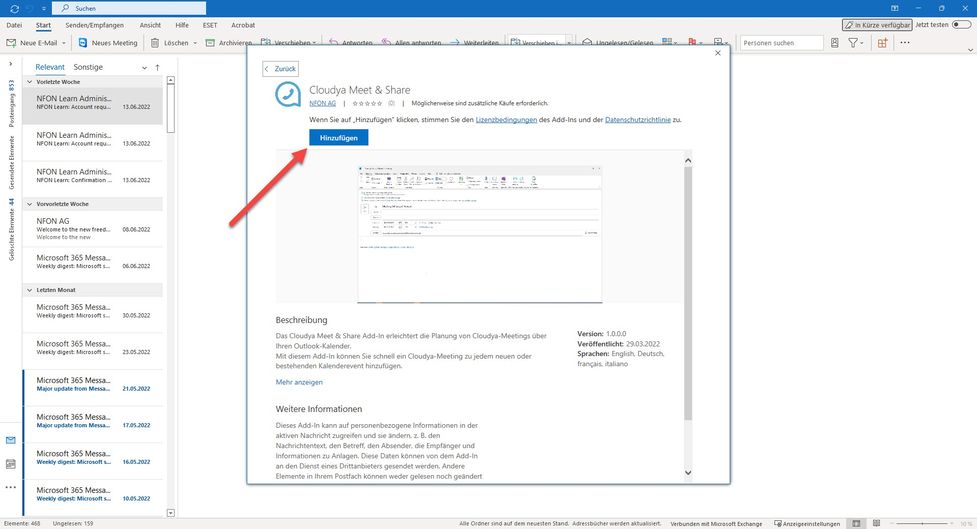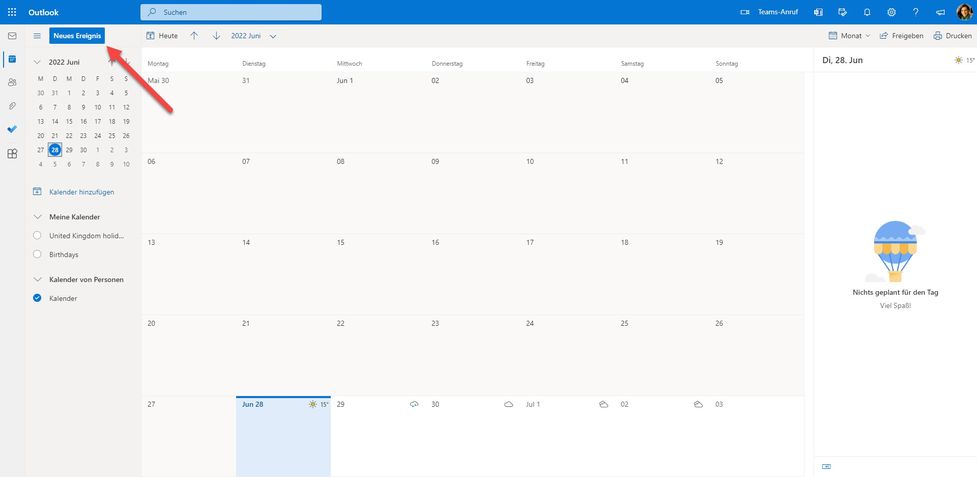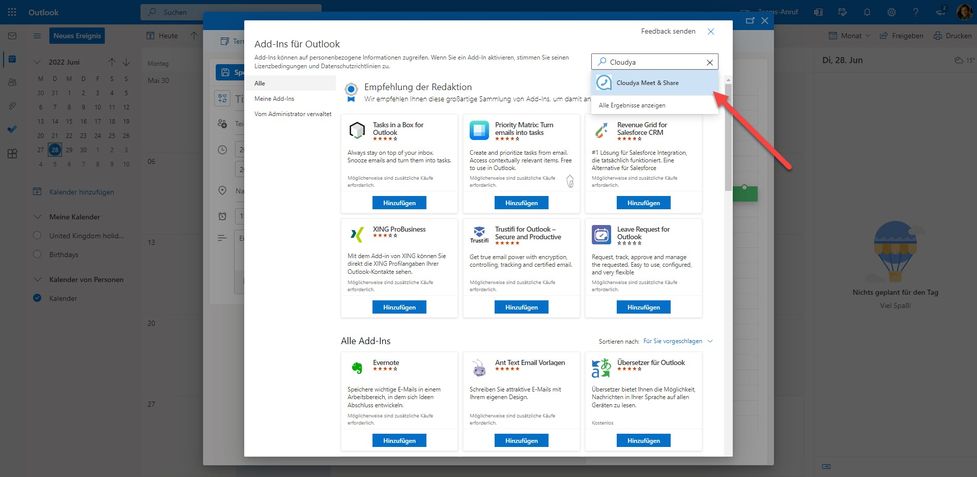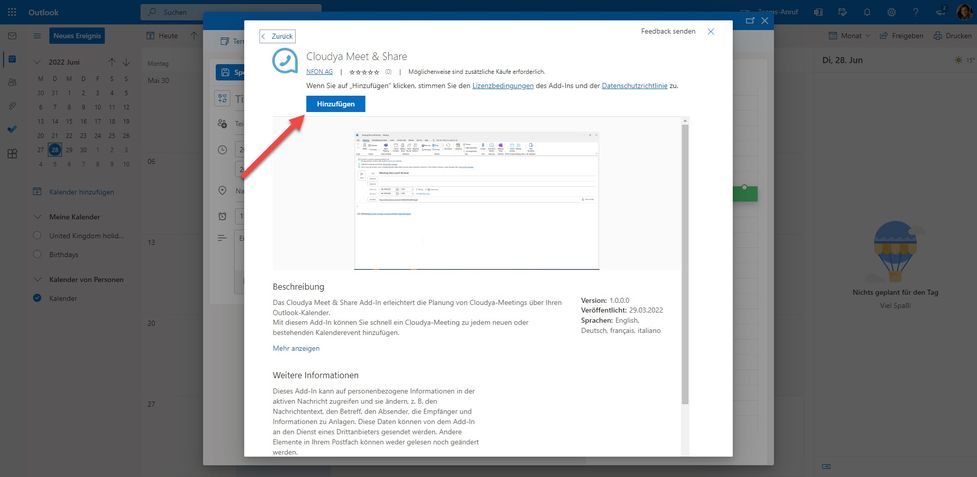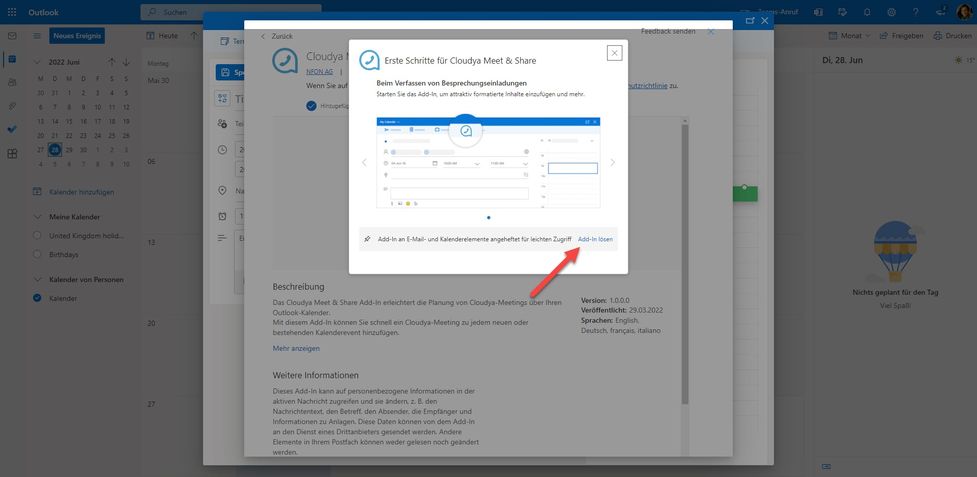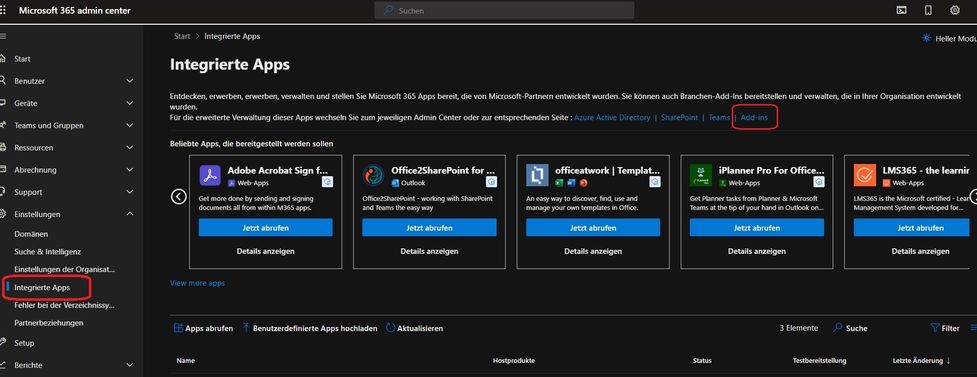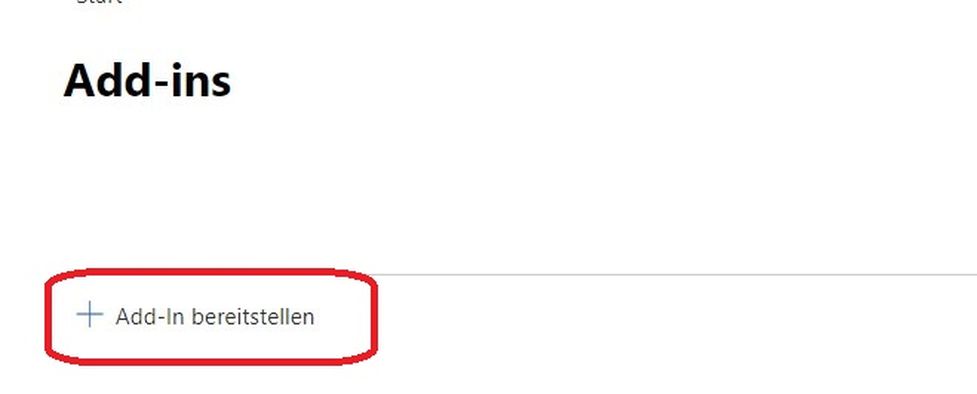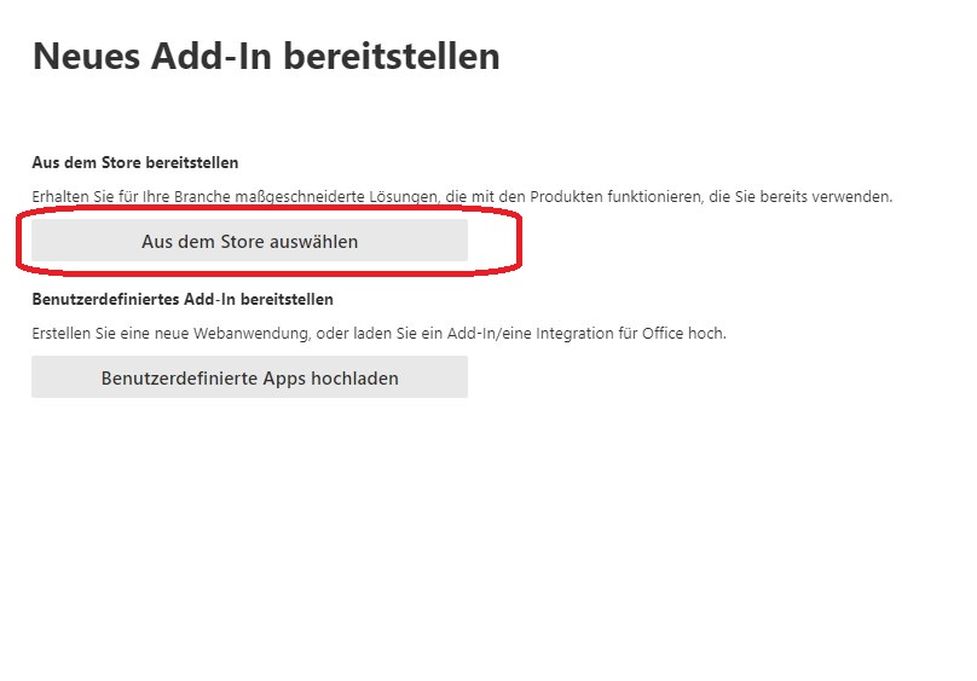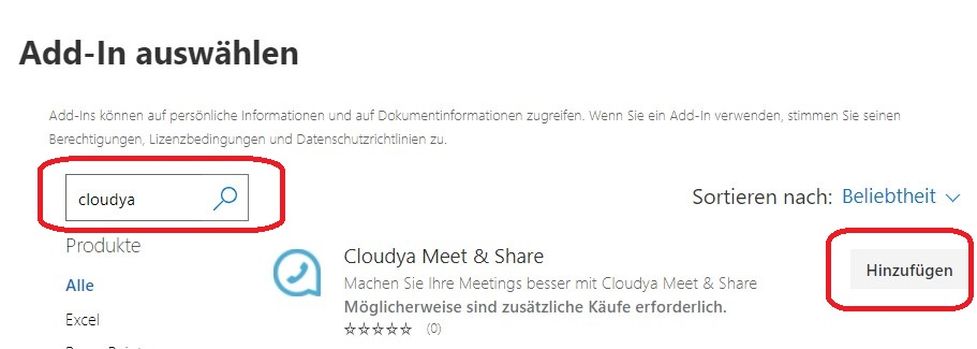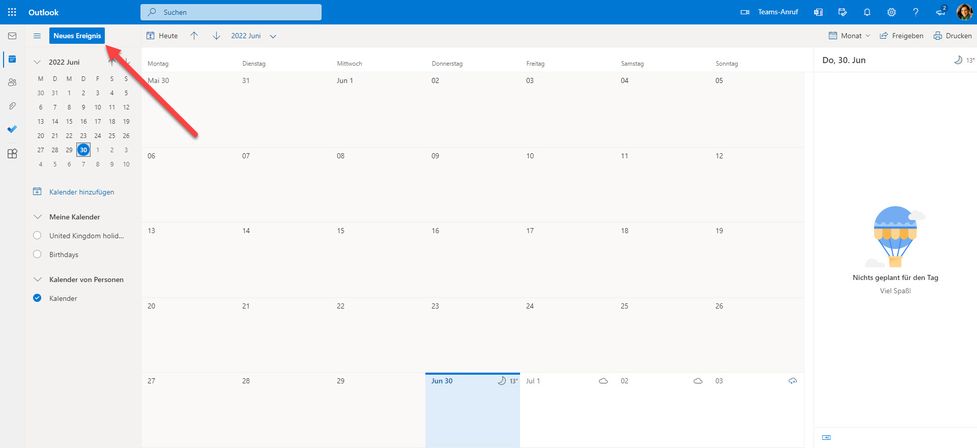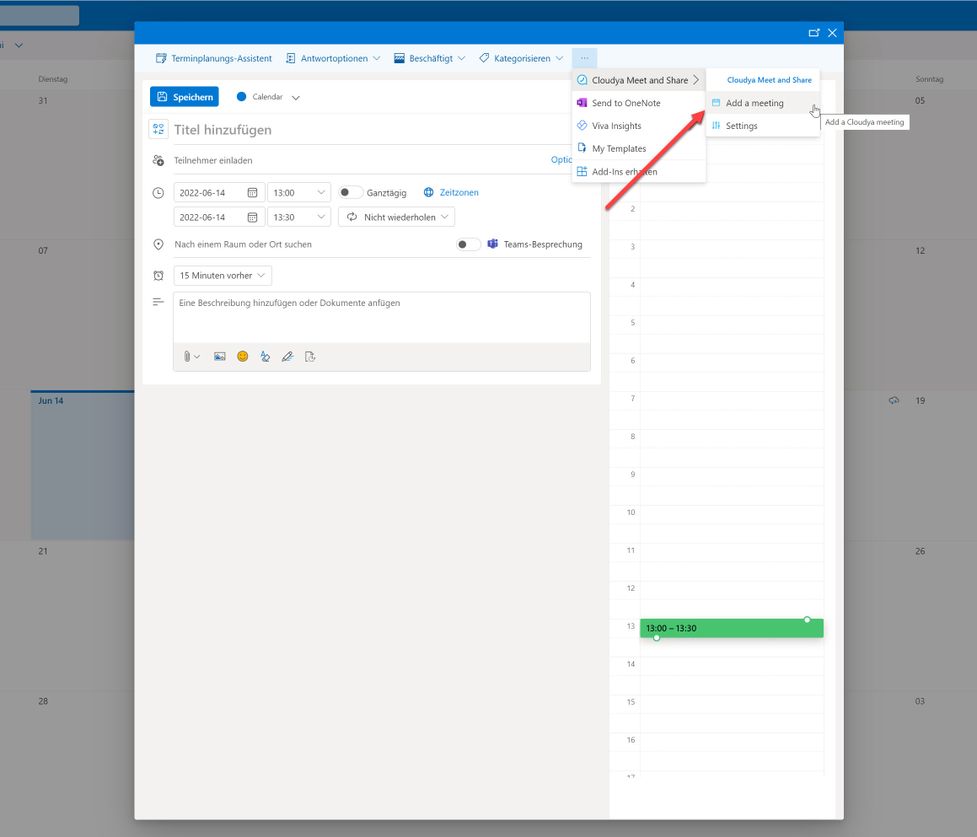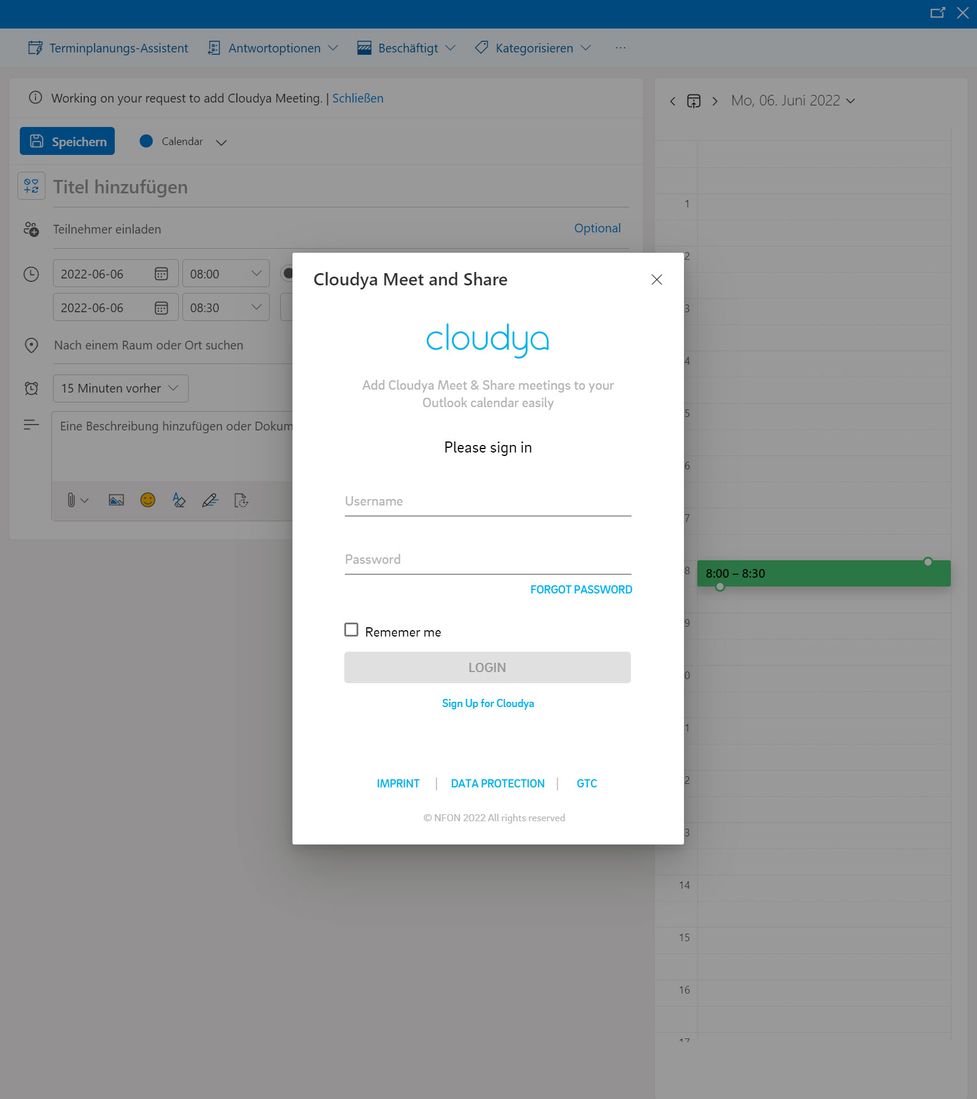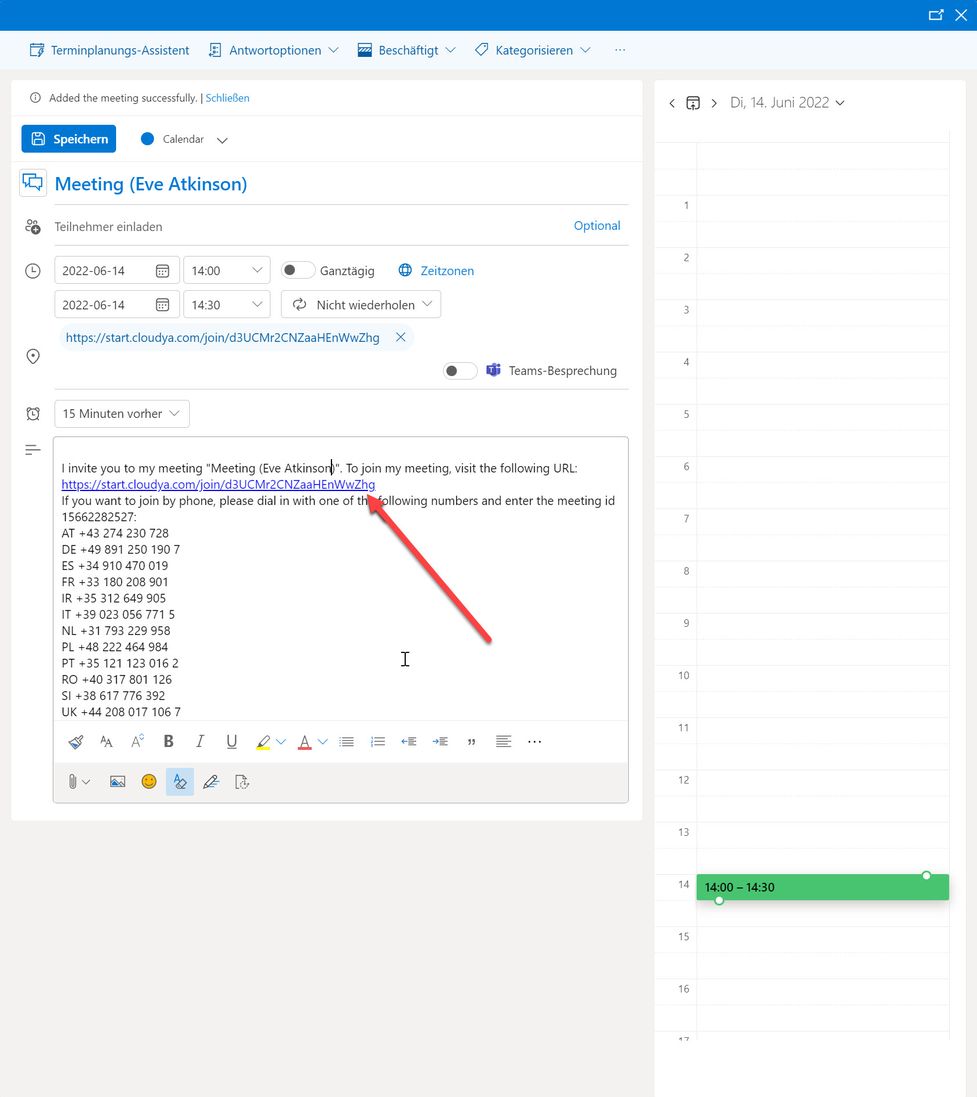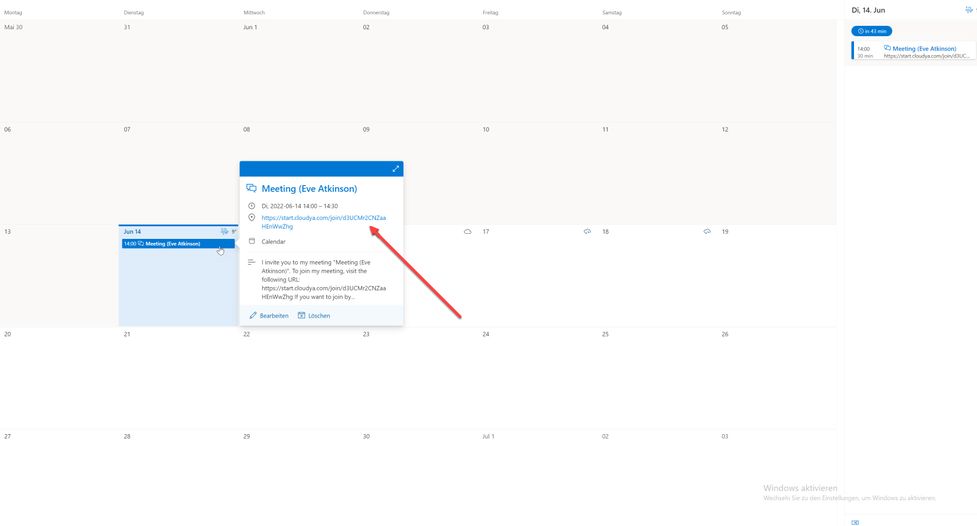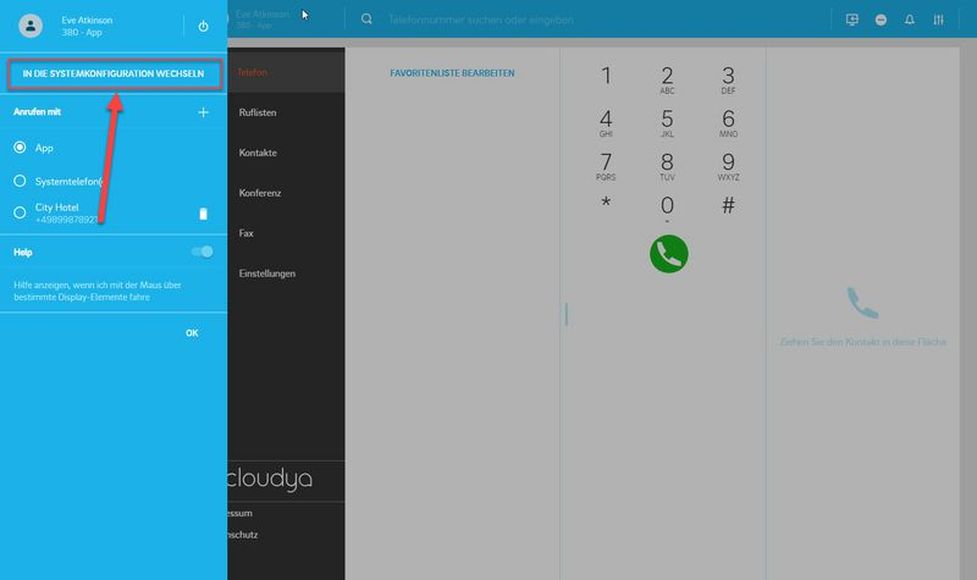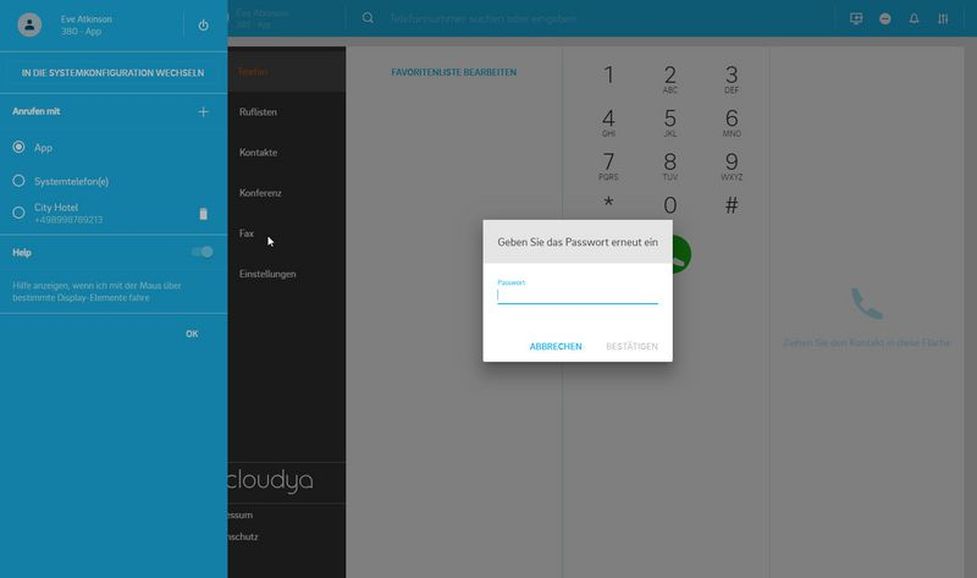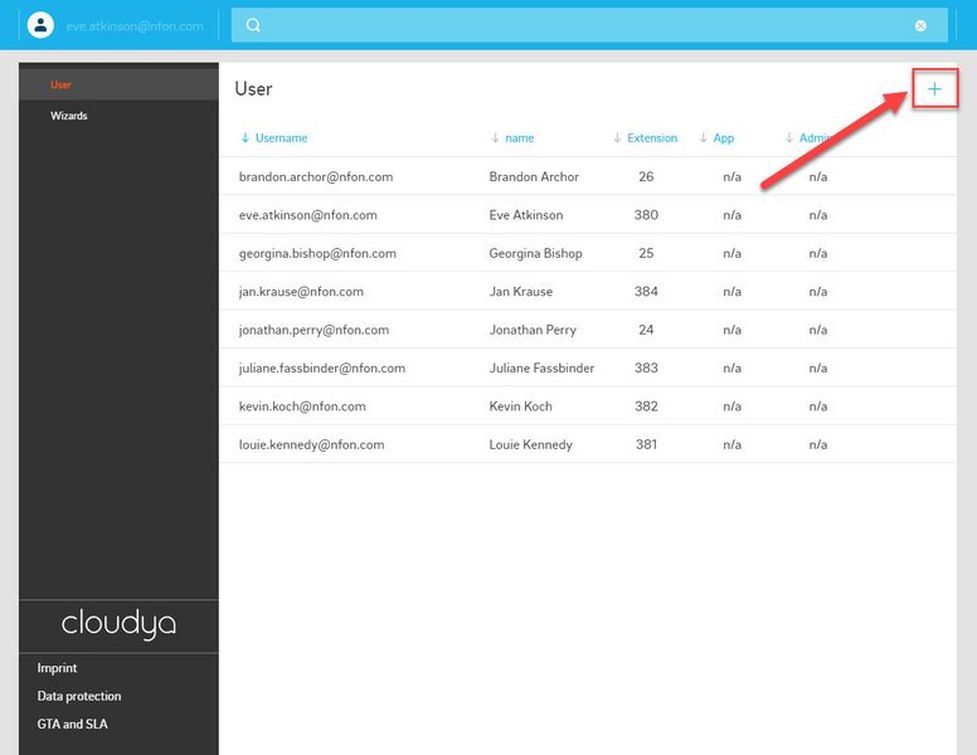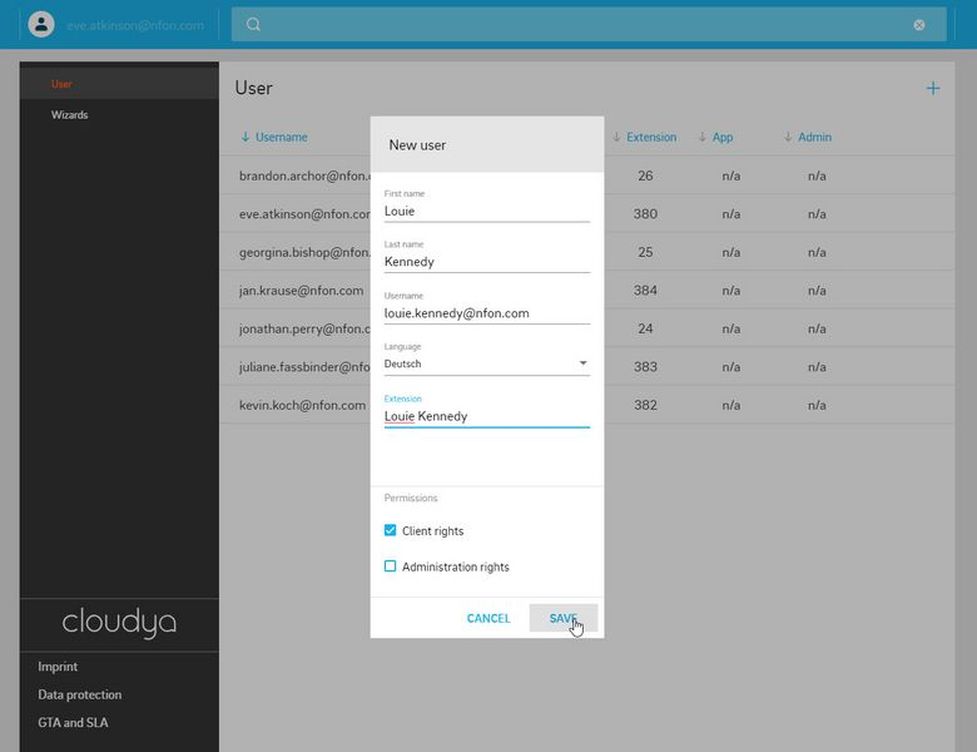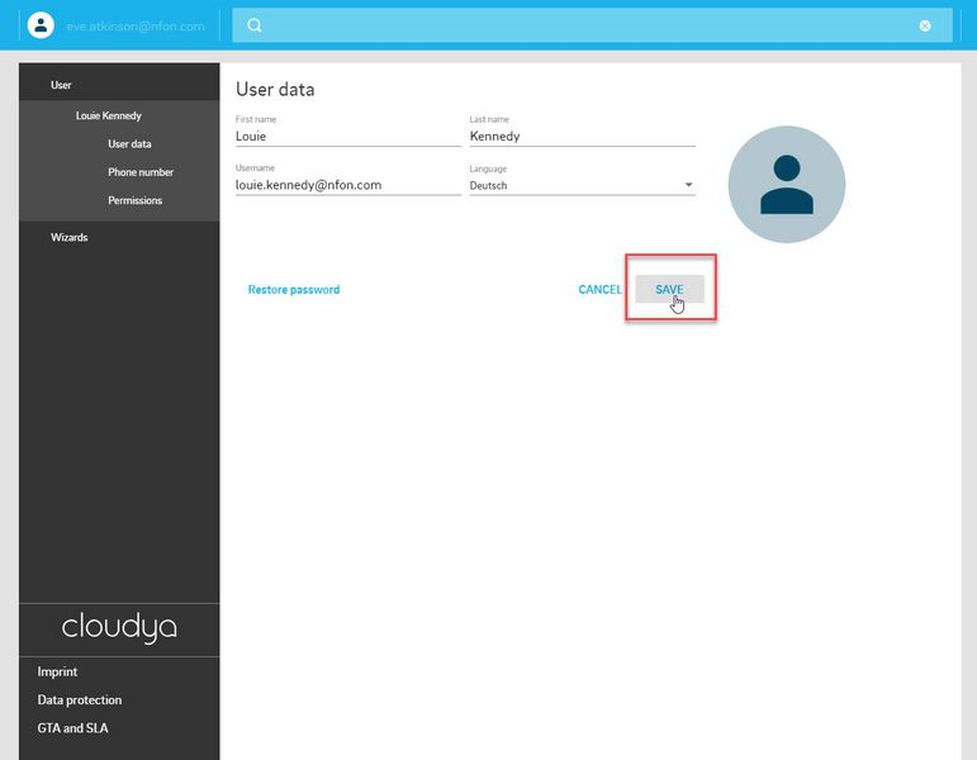2. Anrufe tätigen
Anrufen
Sie haben mehrere Möglichkeiten, einen Anruf zu starten:
- Geben Sie den Namen eines Kontakts, einer Nebenstelle, eines Konferenzraums, einer Gruppe oder eines Meetings in das Suchfeld ein und doppelklicken Sie darauf.
- Doppelklicken Sie auf einen Kontakt, eine Nebenstelle, einen Konferenzraum, eine Gruppe oder ein Meeting.
- Starten Sie einen Anruf über die Kontakte, siehe Kontakte.
- Ziehen Sie die Nummer oder den Kontakt per Drag & Drop in den Bereich auf der rechten Seite oder
- Verwenden Sie das Wahlfeld, um die Telefonnummer einzugeben.
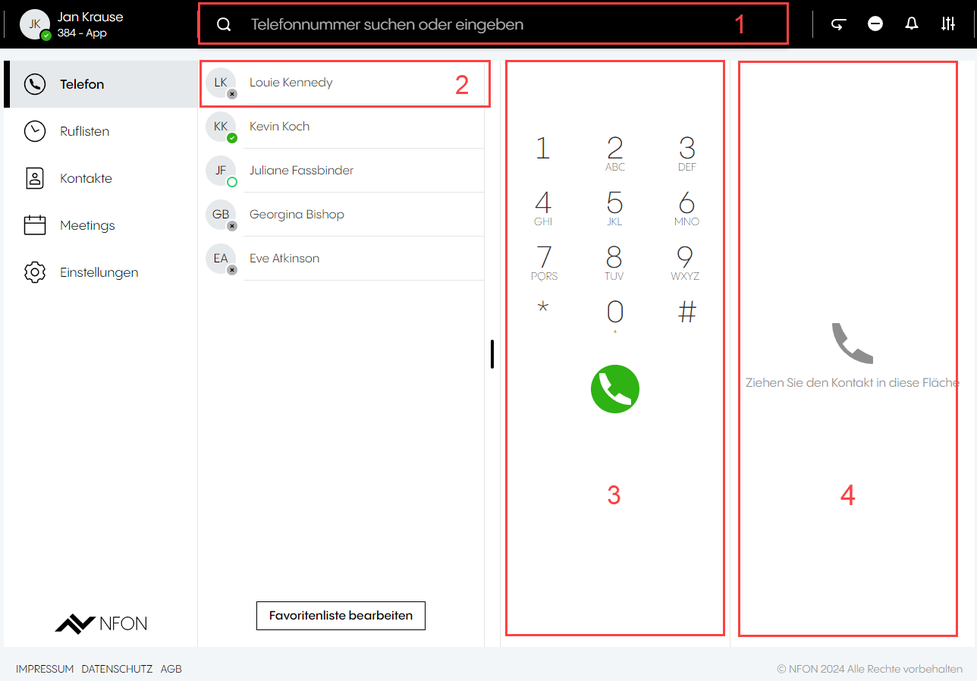
Please be aware that not all number formats will work as intended. Therefore we always recommend the international standard, e.g.: +49 152 2881738 or +44 163 2960201
If one of your contacts uses the national number format (e.g.: 0171 39200 12) it will work as long as you stay in the same national telephone network as the target. But if you would try a call from aboard, it will connect to the national telephone network of your current location.
Call status
Ihr Anrufstatus ist am oberen Bildschirmrand sichtbar. Wenn Sie sich in einem Anruf, einer Konferenz oder einem Meeting befinden, zeigt das grüne Banner den entsprechenden Namen oder die Rufnummer, sowie die bisherige Gesprächsdauer an.
Wird der Anruf gehalten, ist das am oberen Bildschirmrand angezeigte Banner gelb.
Eingehender Anruf
Bei einem eingehenden Anruf wird ein Pop-up-Fenster mit Informationen zum Anrufer (wie Telefonnummer, Durchwahl oder Name) angezeigt.
Wenn Sie einen eingehenden Anruf erhalten, können Sie:
- den Anruf annehmen
- den Anruf ablehnen
- den Anruf an Ihre Voicemail umleiten
- den Anruf weiterleiten
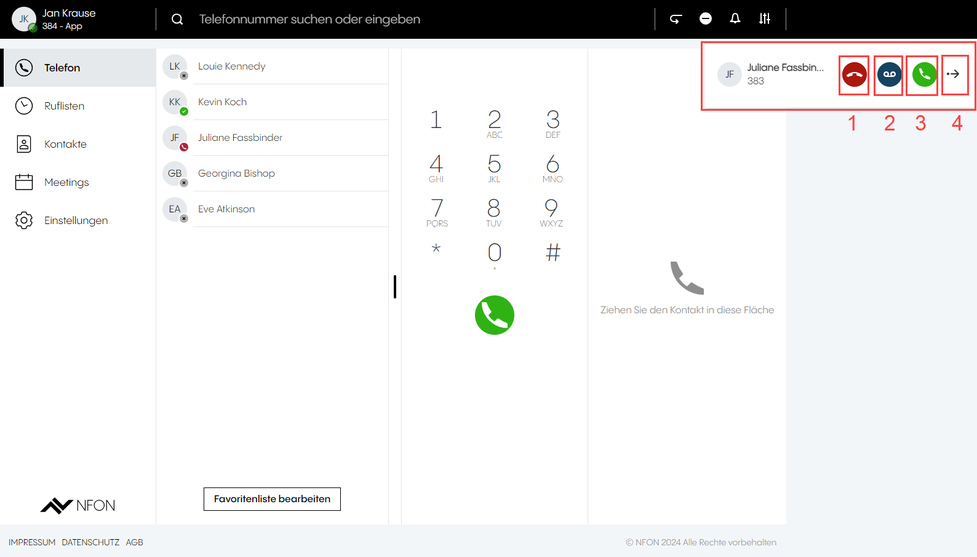
Browser notifications for incoming calls
Sie werden bei eingehenden Anrufen benachrichtigt, wenn Ihr Browserfenster minimiert ist oder Sie sich gerade in einem anderen Tab befinden.
Halten
Um einen Anruf auf Halten zu setzten, klicken Sie auf den Halten-Button .
.
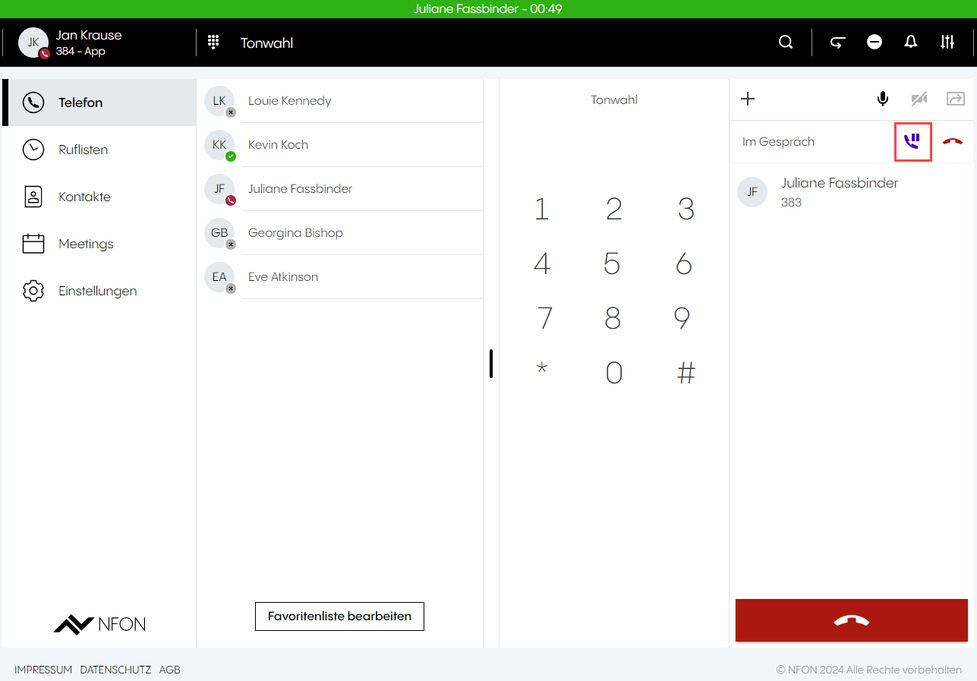
Sollte ein zweiter Anruf eingehen, können Sie:
- Den zweiten Anruf annehmen.
⇒ Der erste Anruf wird automatisch in die Warteschleife gelegt. - Den Anruf auf die Voicemail umleiten.
- Den Anruf ablehnen.
- Den Anruf weiterleiten.
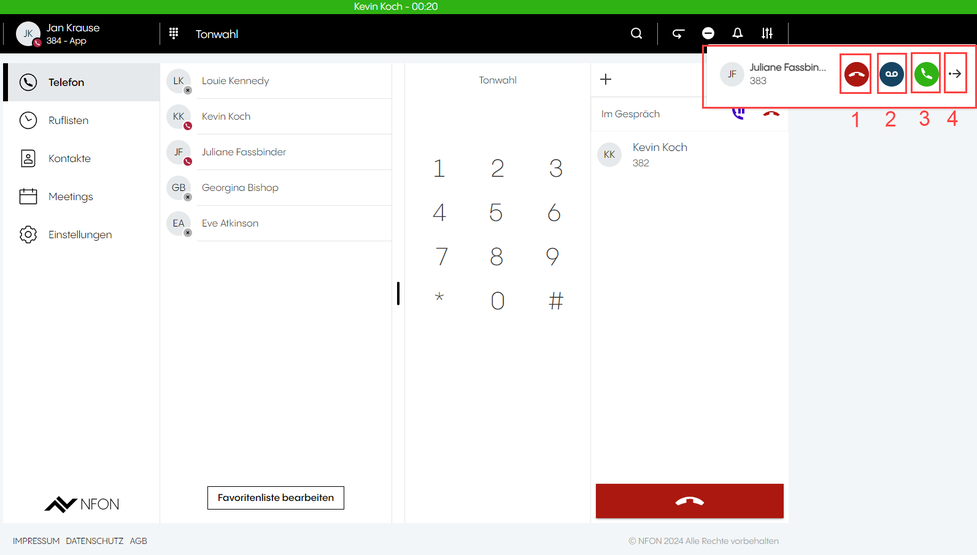
Sie können auch beide Anrufe gleichzeitig auf Halten setzen.
- Klicken Sie auf den Halten-Button.
⇒ Alle Anrufe werden nun gehalten.
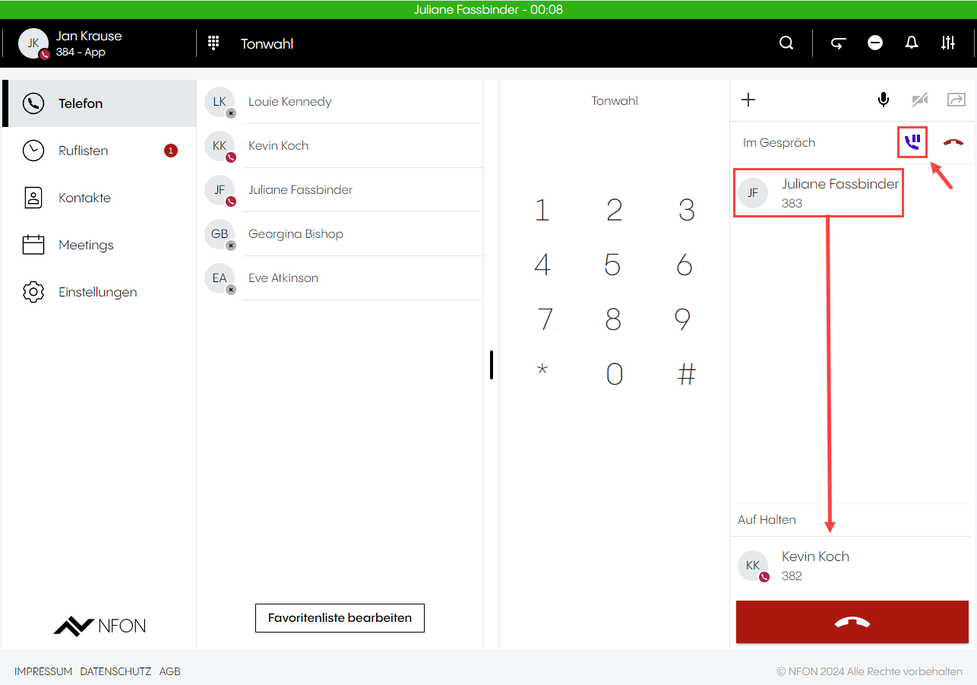
Ihr Anrufstatus ist am oberen Bildschirmrand sichtbar. Wenn alle Anrufe gehalten werden, wird der Status durch eine gelbe Linie anzeigt.
Makeln/Anruftausch
Mit Anruftausch bzw. Makeln können Sie zwischen Ihrem aktiven Anruf und einem Anruf, der gerade gehalten wird, wechseln.
- Klicken Sie auf die Rufnummer des gehaltenen Anrufs, um zwischen den Anrufen zu wechseln.
Der jeweils aktive Anruf wird Ihnen in der grünen Linie oben und im Bereich Telefon als "Im Gespräch" angezeigt.
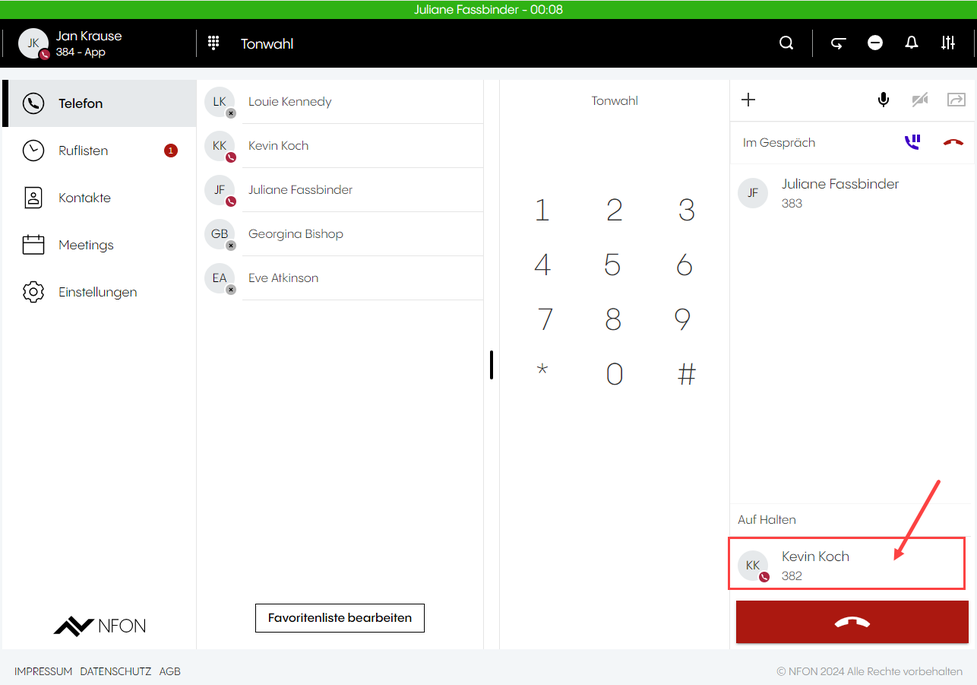
Starting a three-way conference
While you have an active call and one call on hold, you can add both calls to a three-way conference.
- Drag the call on hold per drag&drop towards the active call.
⇒When you start to drag the call on hold, the icon for the three-way conference appears. - Drop the call on the Conference icon.
⇒ The three-way conference will start.

2. When you start to drag the call on hold, the icon for the three-way conference appears. Drop the call on hold on this icon, and the three-way conference will start.
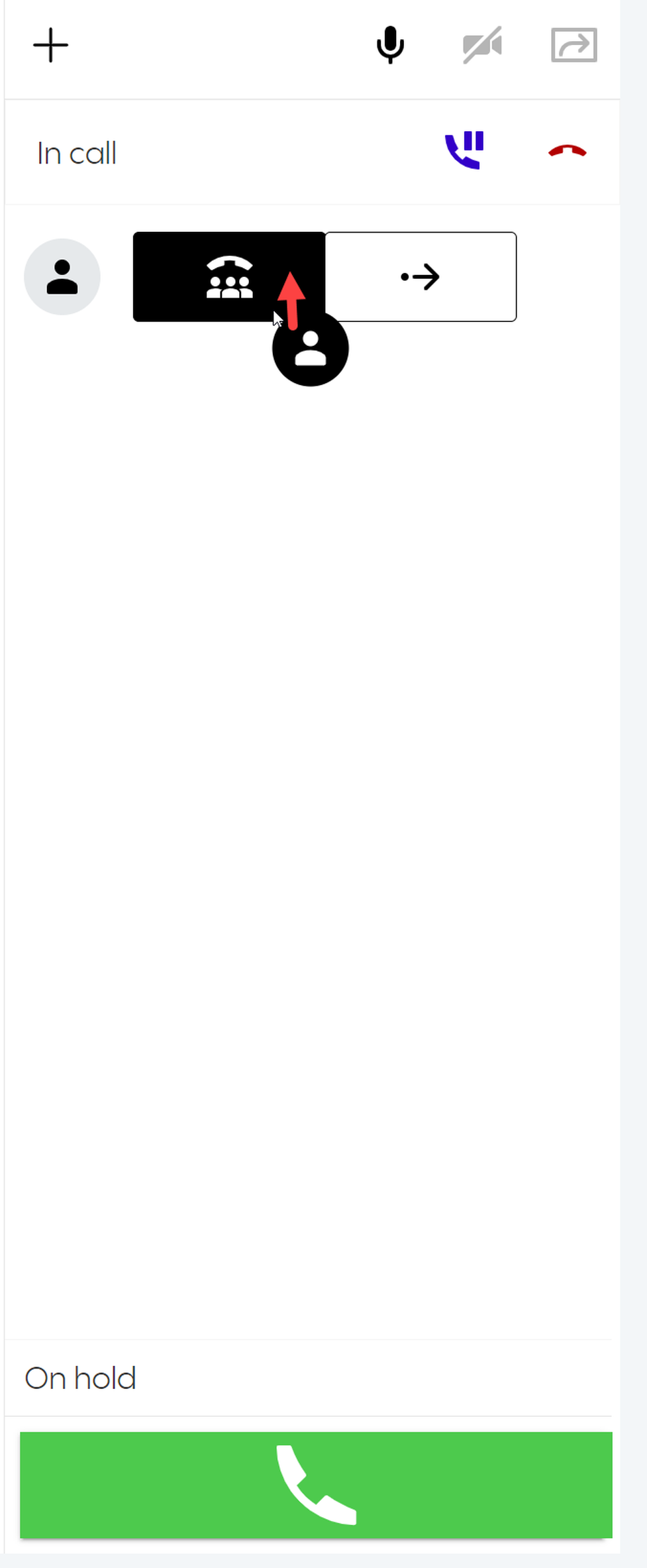
Einen Anruf weiterleiten
Weiterleitung nach Anrufannahme ohne Rückfrage
Wenn Sie einen aktiven Anruf an eine andere Person weiterleiten möchten, ohne vorher Rücksprache zu halten, ob die Weiterleitung möglich ist:
- Wählen Sie einen Namen aus Ihrer Favoritenliste/Ihrem Telefonbuch oder geben Sie ihn in das Suchfeld ein.
- Ziehen Sie den ausgewählten Namen per Drag & Drop in den Anrufbereich auf der rechten Seite.
⇒ Der Button Weiterleitung erscheint. - Ziehen Sie den ausgewählten Namen auf den Button Weiterleitung.
⇒ Die Weiterleitung war erfolgreich, wenn am unteren Bildschirmrand die Nachricht Rufweiterleitung war erfolgreich kurz eingeblendet wird.
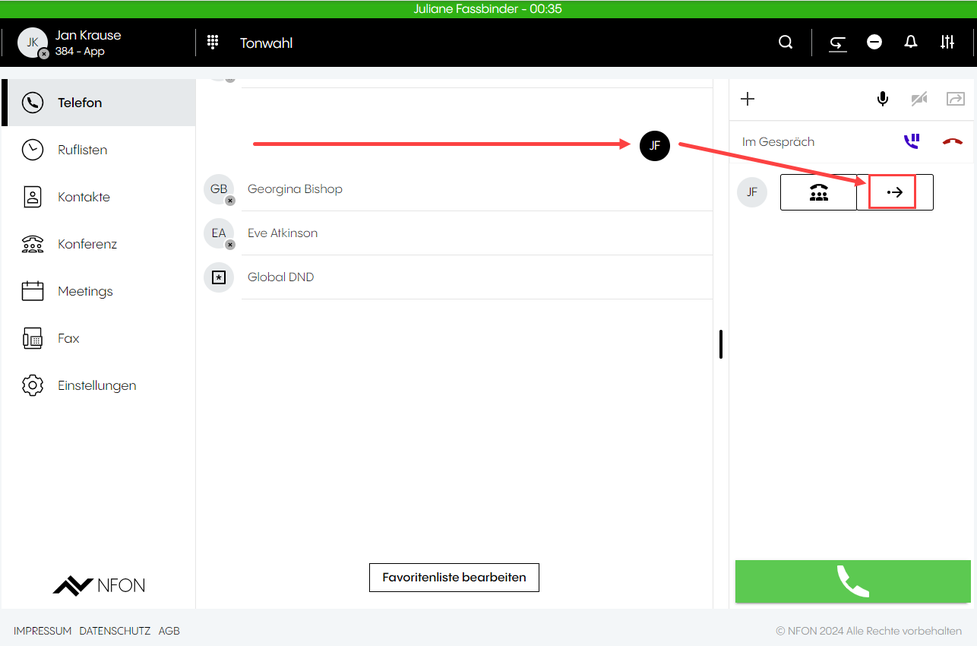
Der Transfer war erfolgreich, wenn die Snackbar Folgendes anzeigt:
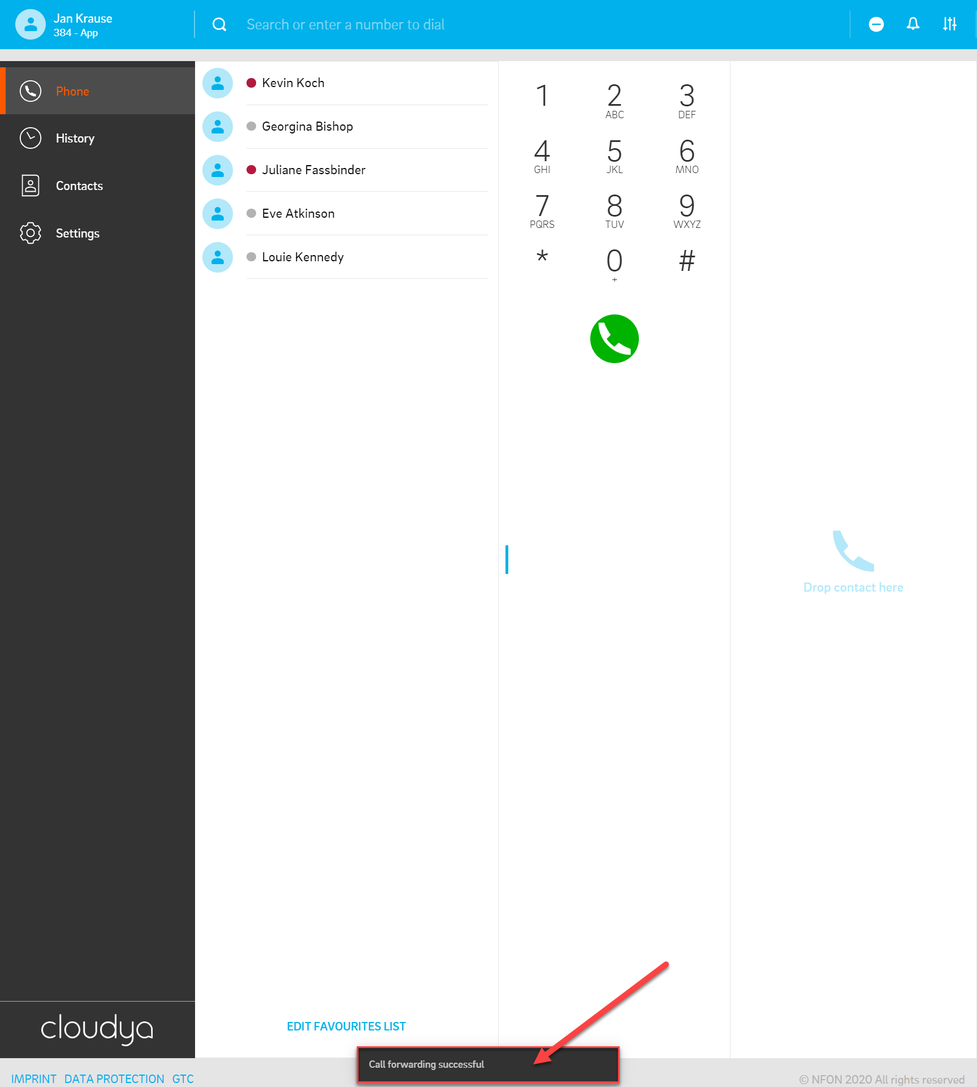
Weiterleitung nach Anrufannahme mit Rückfrage
Wenn Sie mit jemandem telefonieren und den Anruf an eine andere Person weiterleiten möchten, sprechen Sie zuerst mit dieser Person und sie entscheidet, ob sie den Anruf annimmt oder nicht:
- Wählen Sie einen Namen aus Ihrer Favoritenliste/Telefonbuch oder geben Sie einen Namen in das Suchfeld ein.
- Legen Sie das erste Gespräch auf Halten.
- Rufen Sie die zweite Person an, während das erste Gespräch gehalten wird.
- Ziehen Sie den gehaltenen Anruf per Drag&Drop auf den aktiven Anruf.
⇒ Die Übergabe war erfolgreich, wenn am unteren Bildschirmrand die Nachricht Rufweiterleitung war erfolgreich kurz eingeblendet wird.
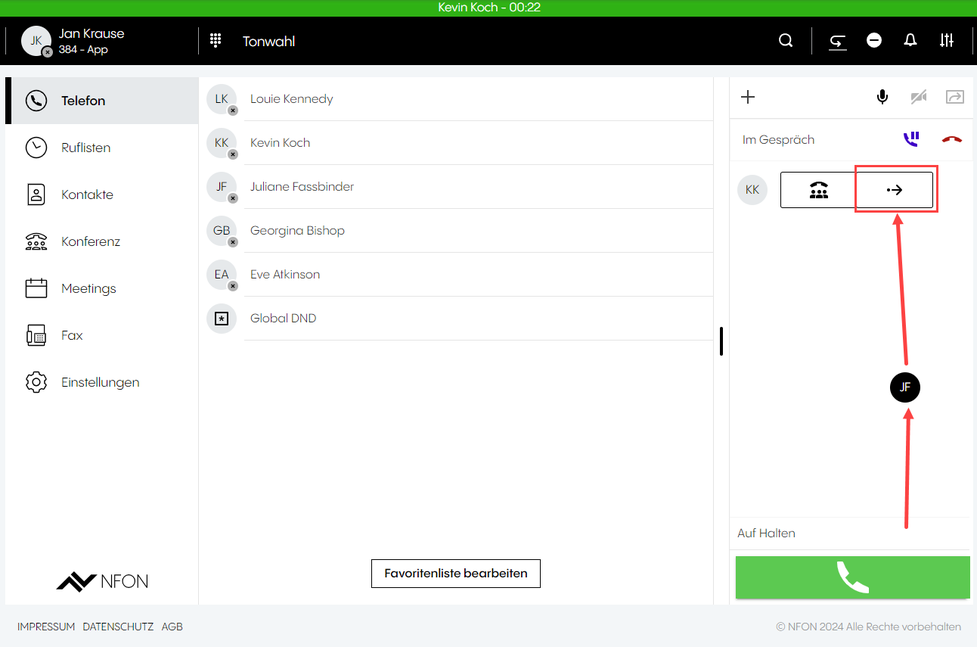
3. Rufen Sie die zweite Person an, während das erste Gespräch auf Halten gesetzt ist.
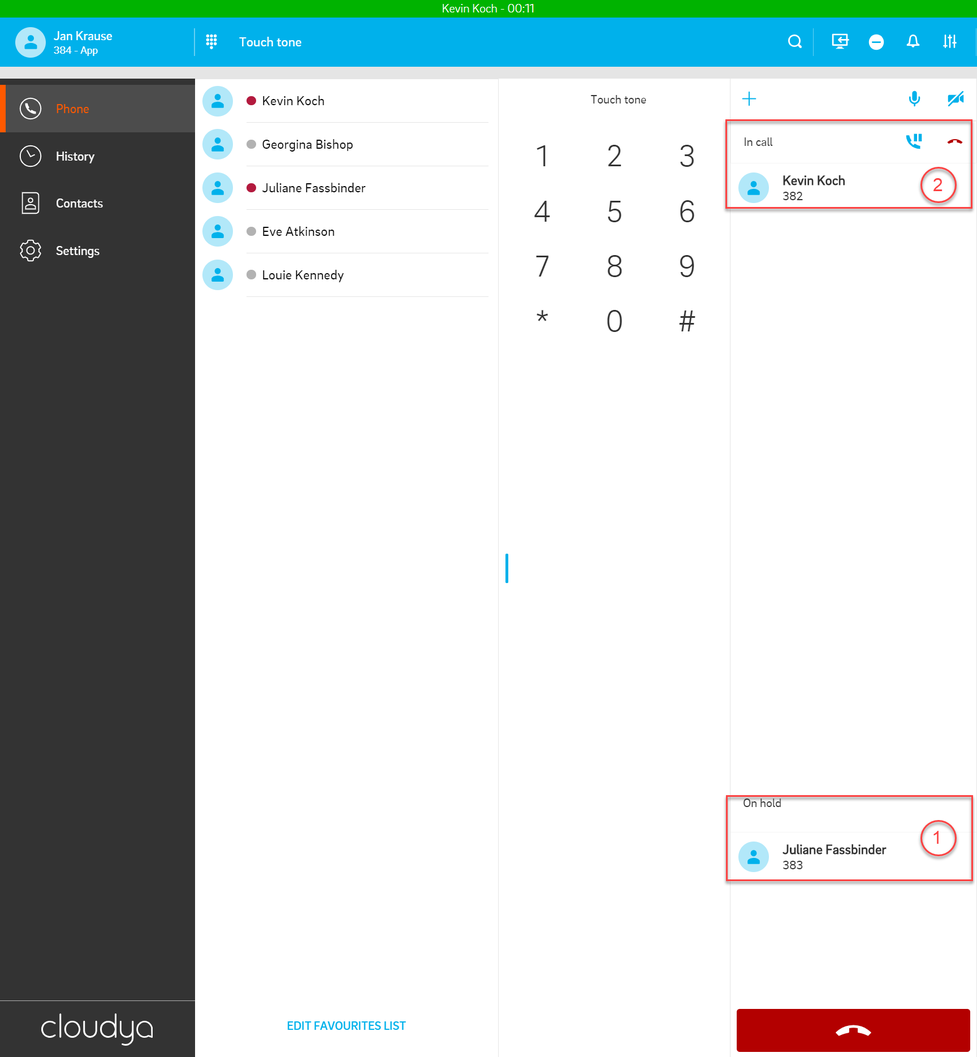
4. Übergeben Sie den gehaltenen Anruf an den aktiven Anruf, indem Sie den gehaltenen Anruf per Drag & Drop auf  ziehen.
ziehen.
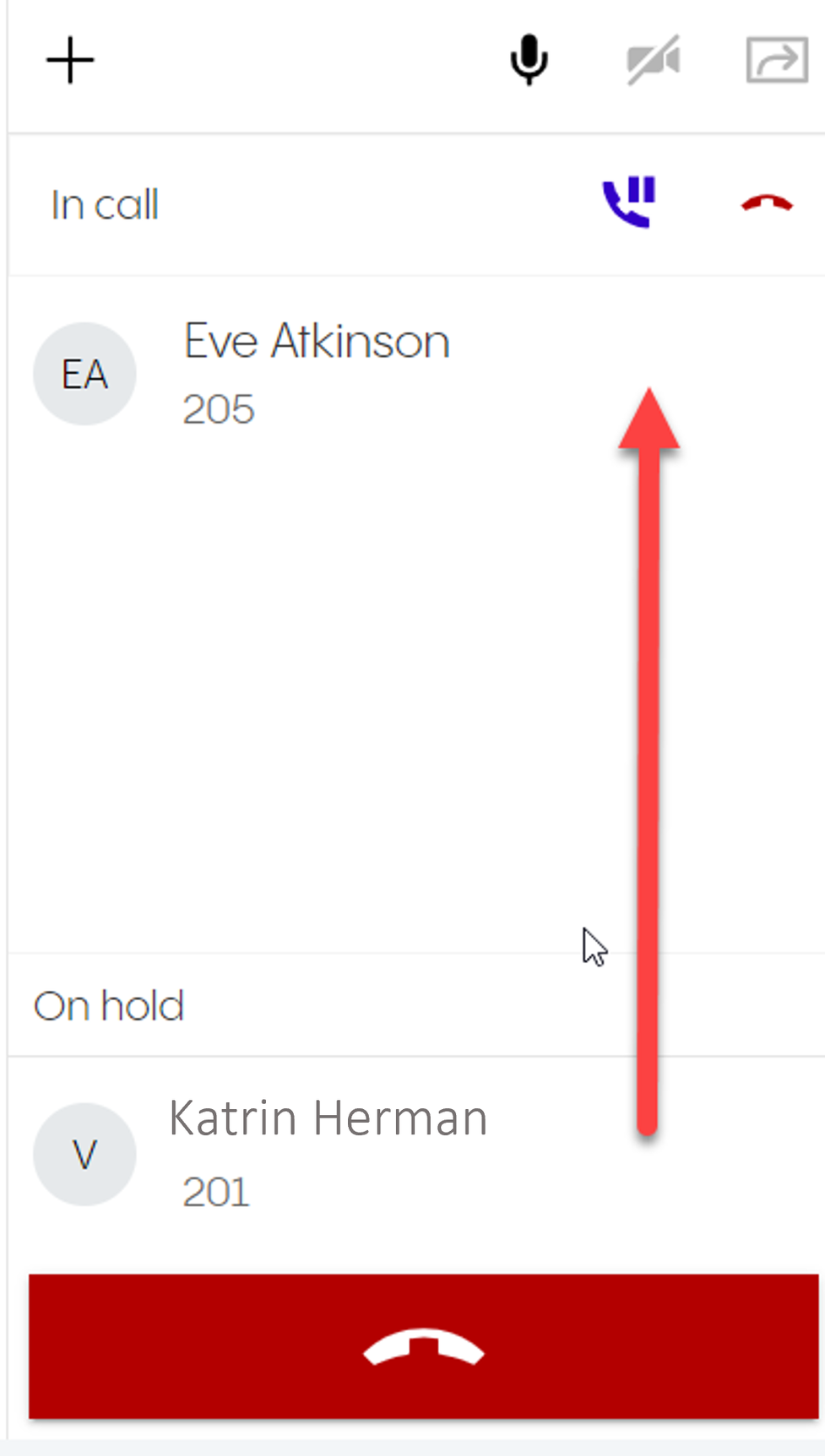
Interactive Blind Transfer – Transfer successful
Der Transfer war erfolgreich, wenn die Snackbar Folgendes anzeigt:
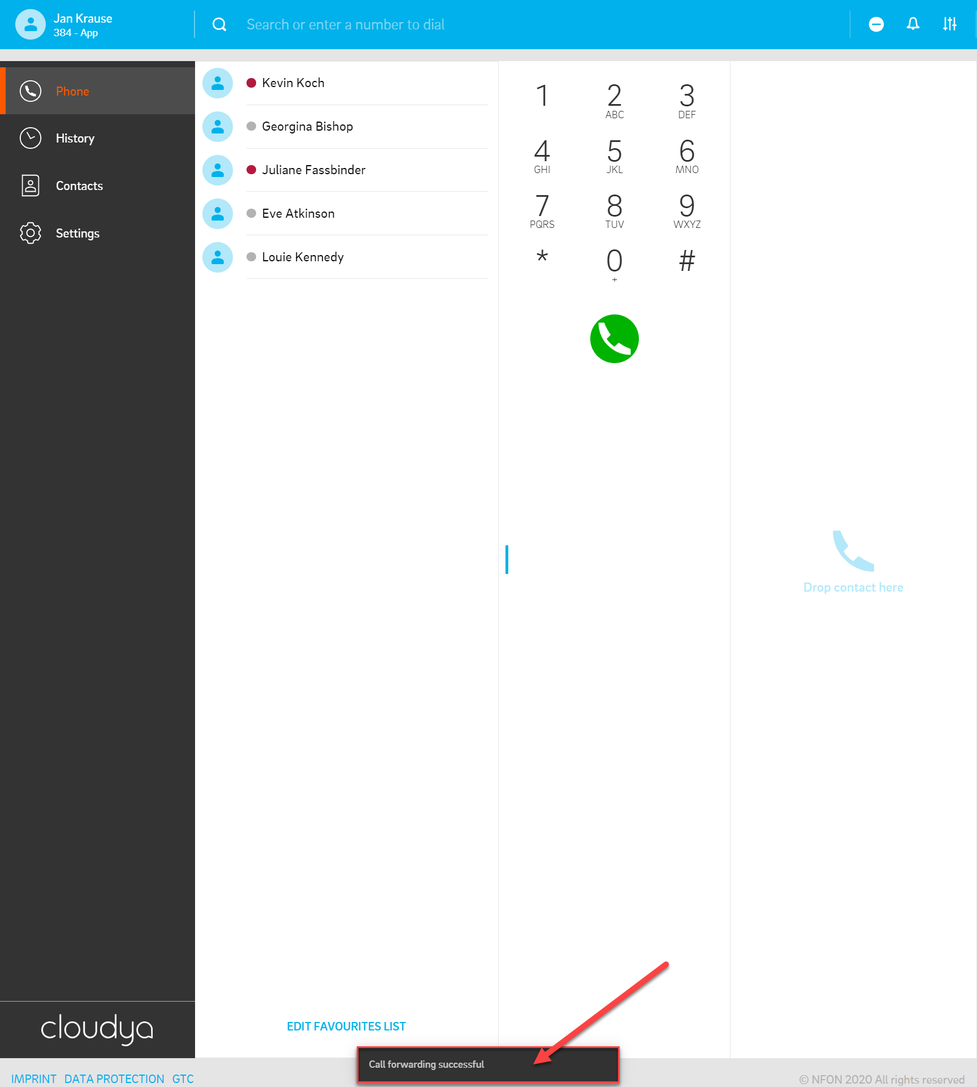
Weiterleitung vor Anrufannahme ohne Rückfrage
Wenn Sie einen eingehenden Anruf nicht annehmen, sondern an eine andere Person ohne Rückfrage weiterleiten möchten:
- Klicken Sie auf den Button Weiterleitung neben dem Namen/der Rufnummer des eingehenden Anrufs.
⇒ Ein Eingabefeld Anruf weiterleiten an erscheint. - Beginnen Sie mit der Eingabe des Kontakts, an die Sie den Anruf weiterleiten möchten.
⇒ Der vollständige Name erscheint darunter. - Klicken Sie auf den Namen.
⇒ Die Weiterleitung war erfolgreich, wenn am unteren Bildschirmrand die Nachricht Anruf weitergeleitet an [Name der Person] kurz eingeblendet wird.
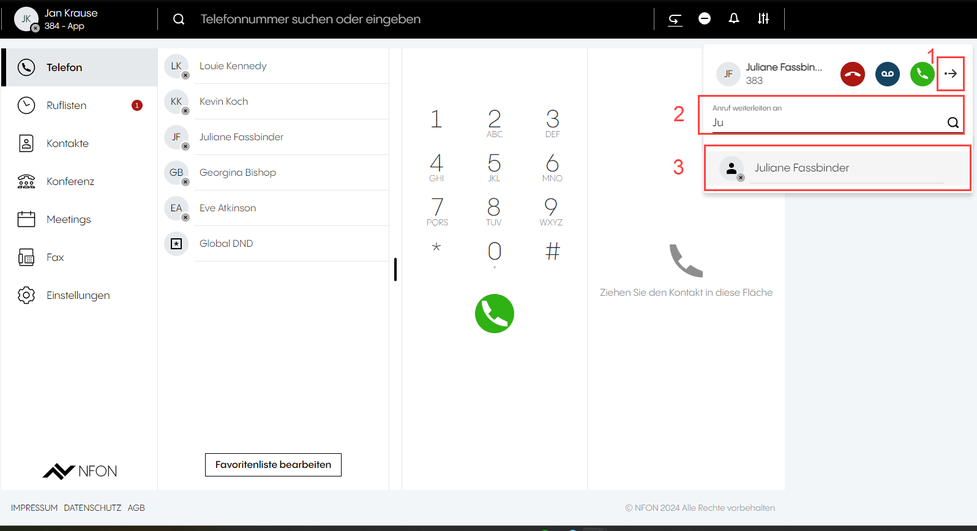
Seeing where the transferred call is coming from
You can see who originally called if a call has been transferred to you.
The original caller appears in the pop-up window. The orange line in the pop-up shows you the person who has transferred the call.
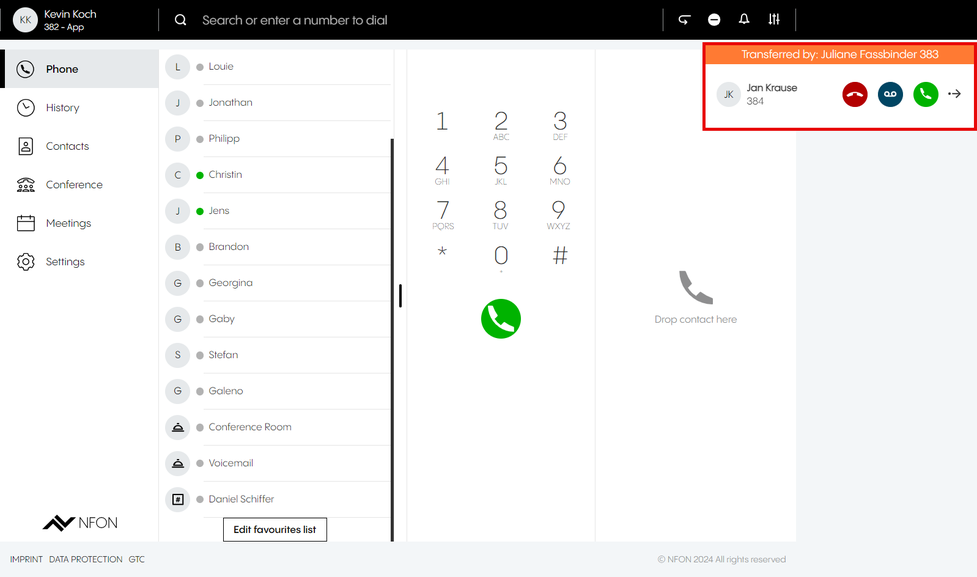
Nachdem Sie auf eine Stelle außerhalb des Recktecks geklickt haben, ist der eingehende Anruf von Anrufer 1 immer noch aktiv und wird in der rechten oberen Ecke angezeigt:
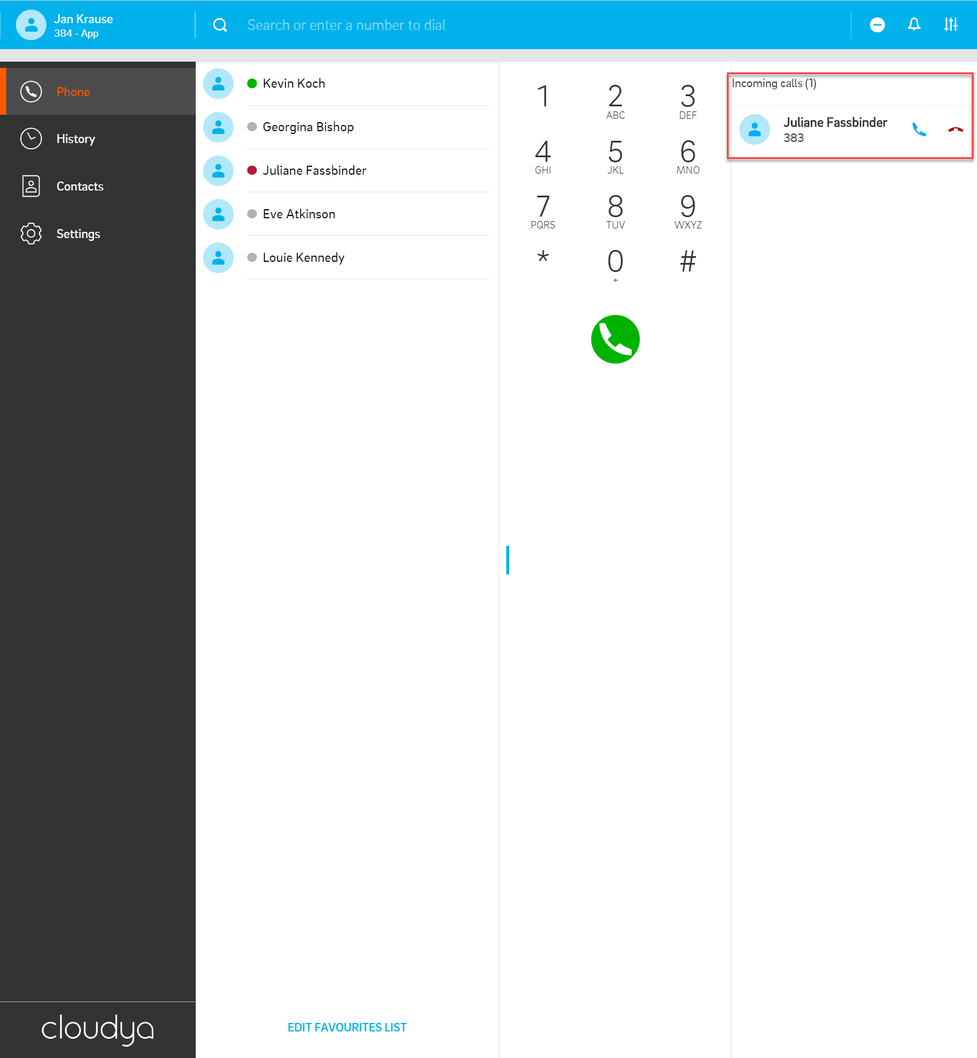
2. Wählen Sie einen Namen aus der Favoritenliste/dem Telefonbuch oder geben Sie einen Namen in das Suchfeld ein.
3. Verbinden Sie den ersten Anruf mit dem zweiten Anruf, indem Sie den zweiten Anruf über Drag & Drop auf  ziehen.
ziehen.
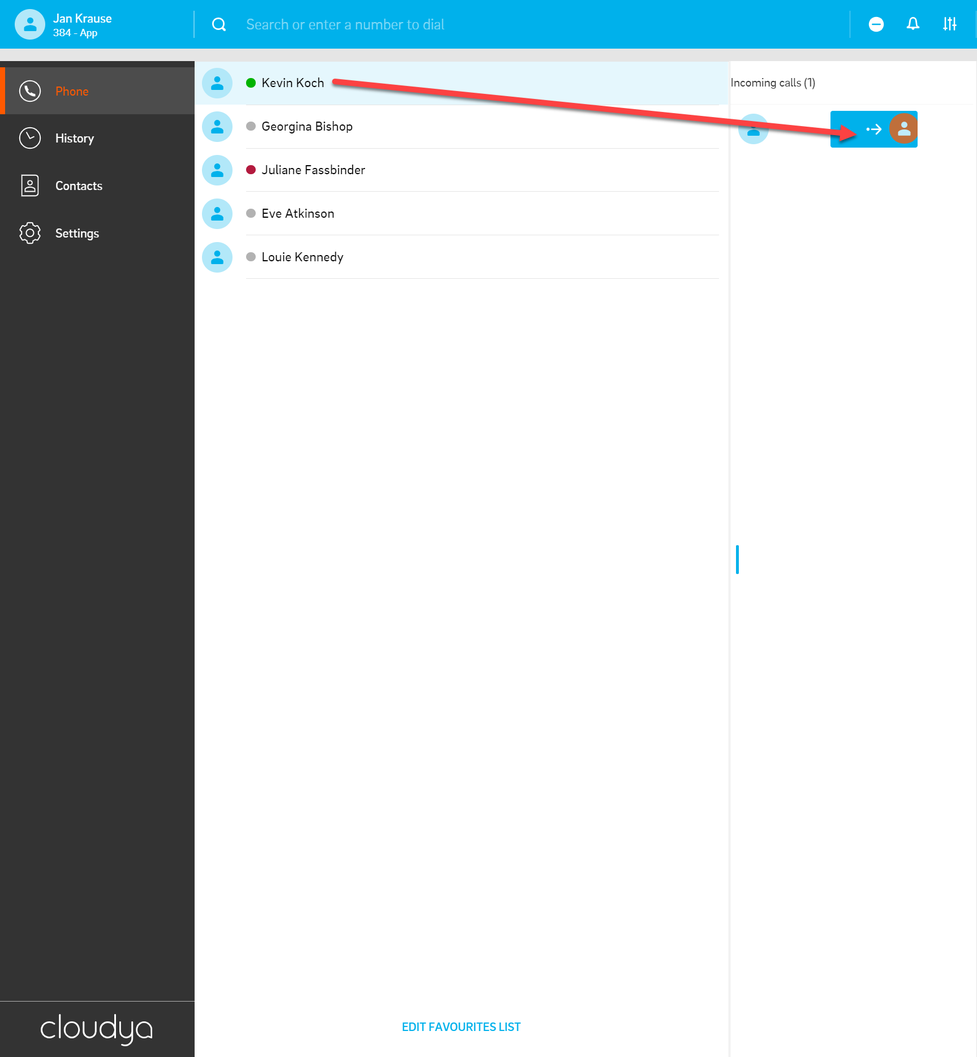
Der Transfer war erfolgreich, wenn die Snackbar Folgendes anzeigt:
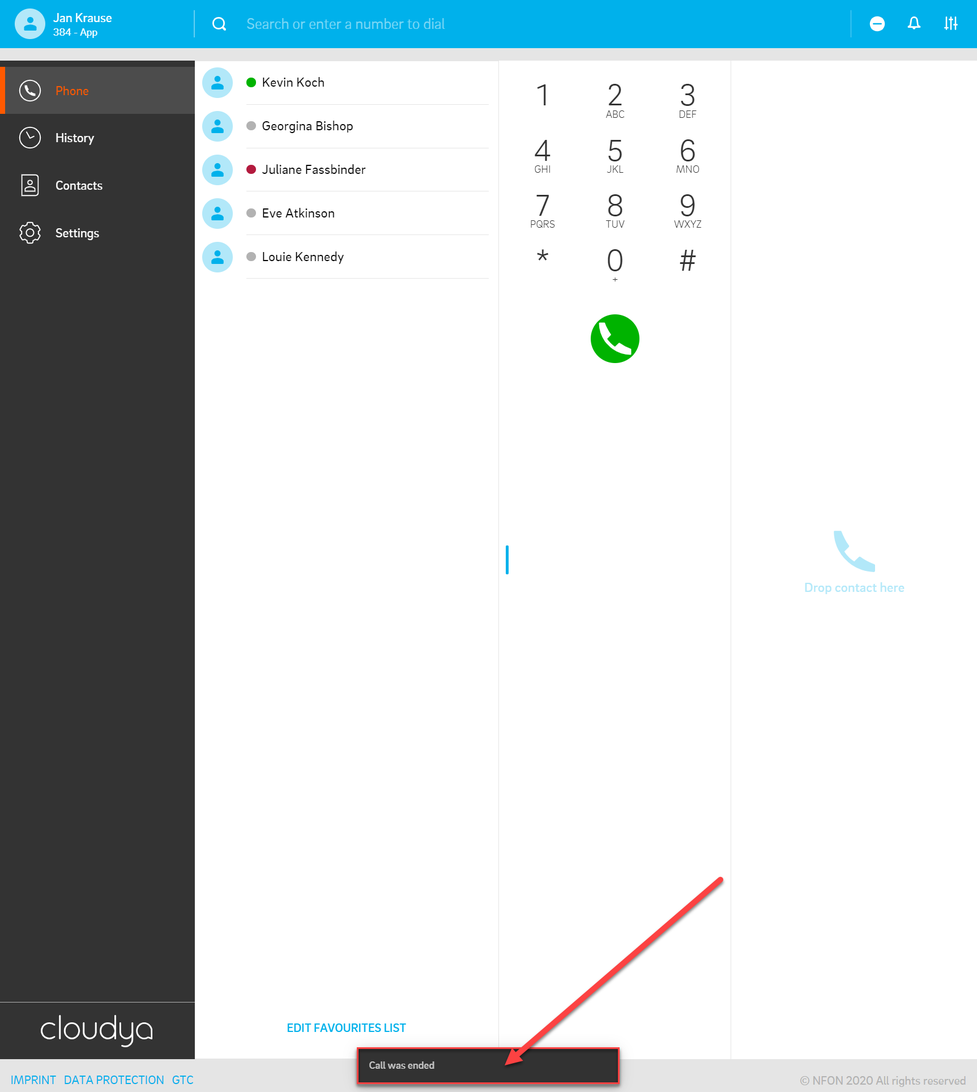
Transfer vor Anrufannahme mit Rückfrage
Wenn jemand Sie anruft und Sie den Anruf nicht entgegennehmen, sondern an eine andere Person weiterleiten möchten und Sie zuerst mit dieser Person sprechen und sie entscheidet, ob sie den Anruf annimmt oder nicht:
1. Klicken Sie auf eine beliebige Stelle außerhalb des blauen Rechtecks (eingehender Anruf):
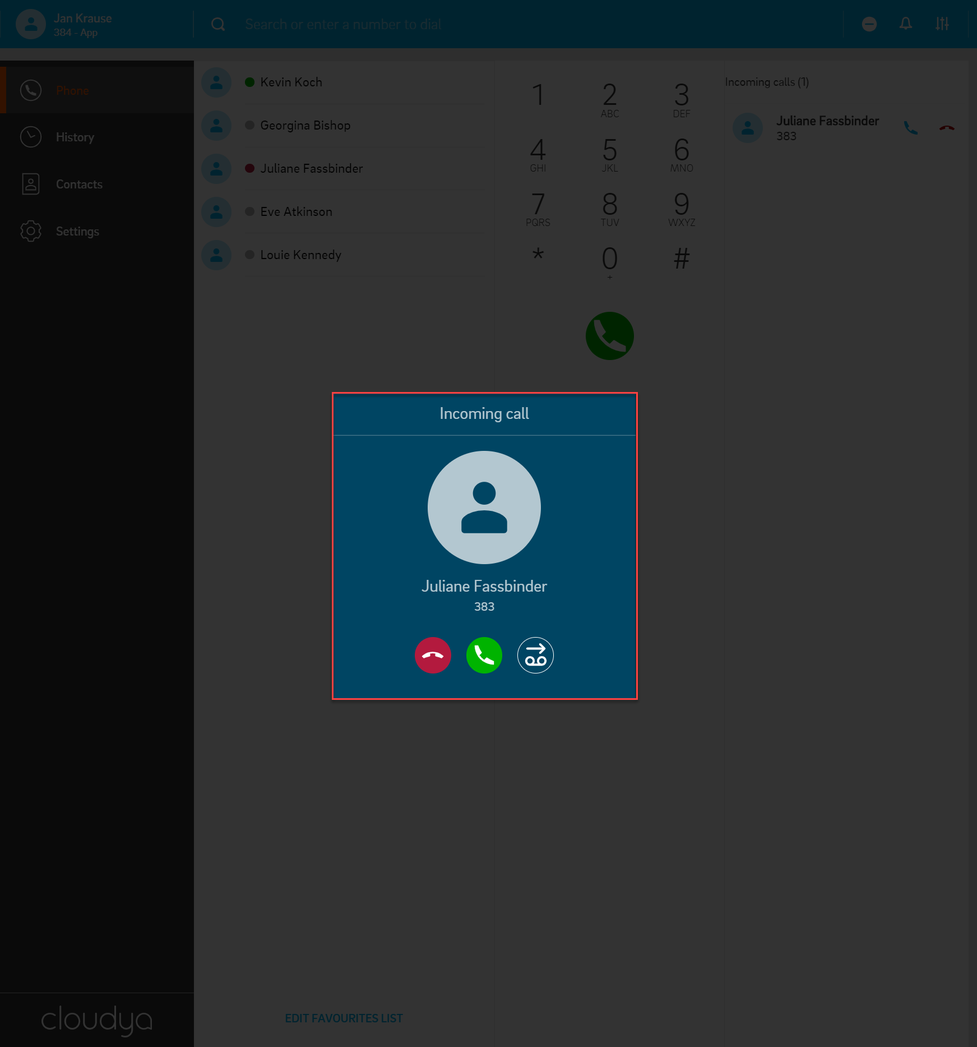
2. Wählen Sie einen Namen aus der Favoritenliste/dem Telefonbuch oder geben Sie einen Namen in das Suchfeld ein.
3. Rufen Sie die zweite Person an, während der erste Anruf nicht angenommen wird und weiterhin als eingehend angezeigt wird.
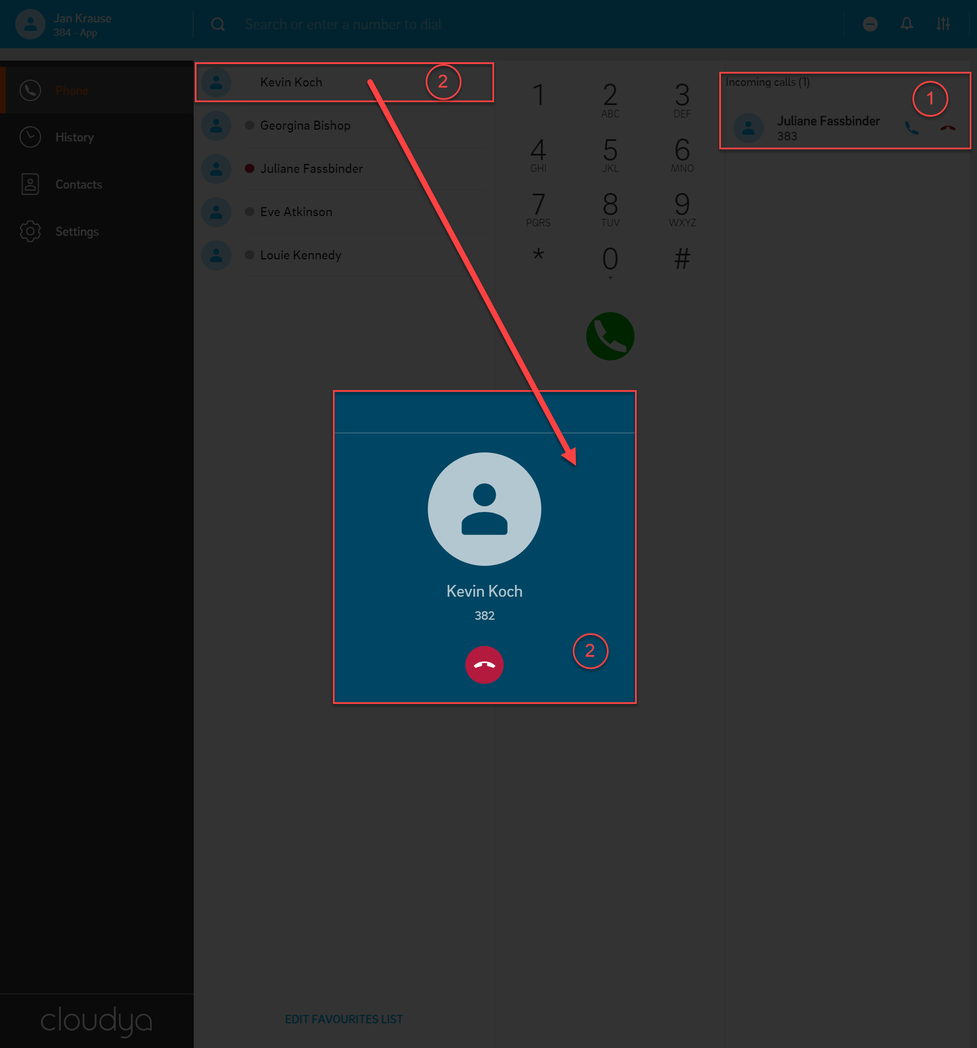
4. Nachdem die zweite Person den Anruf entgegengenommen hat, wird in der rechten oberen Ecke der Status "im Gespräch" angezeigt. Der grüne Balken oben zeigt auch den Namen der Person im Gespräch und die aktuelle Dauer des Gesprächs an.
Der erste Anruf ist immer noch nicht angenommen und wird unter dem aktiven Gespräch mit der zweiten Person als eingehend angezeigt.
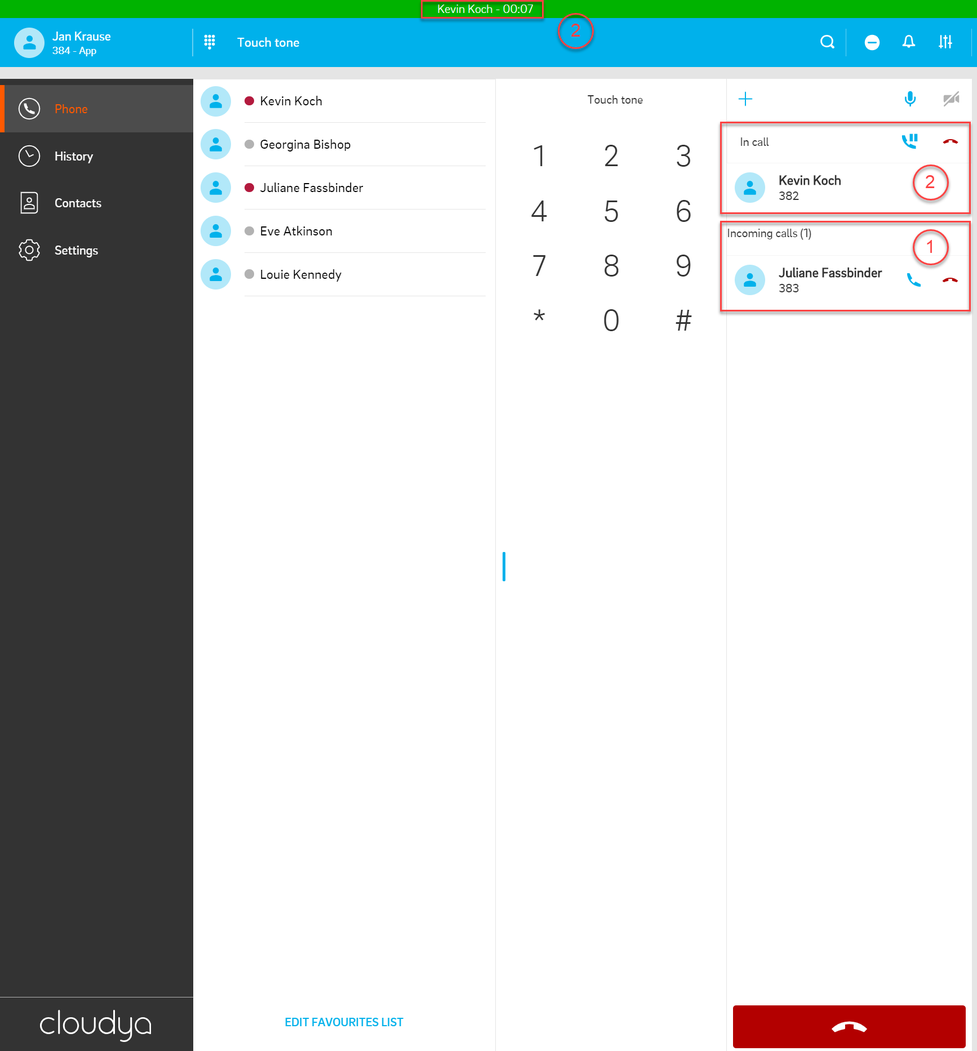
5. Verbinden Sie den ersten Anruf mit dem zweiten Anruf, indem Sie den zweiten Anruf über Drag & Drop auf  ziehen.
ziehen.
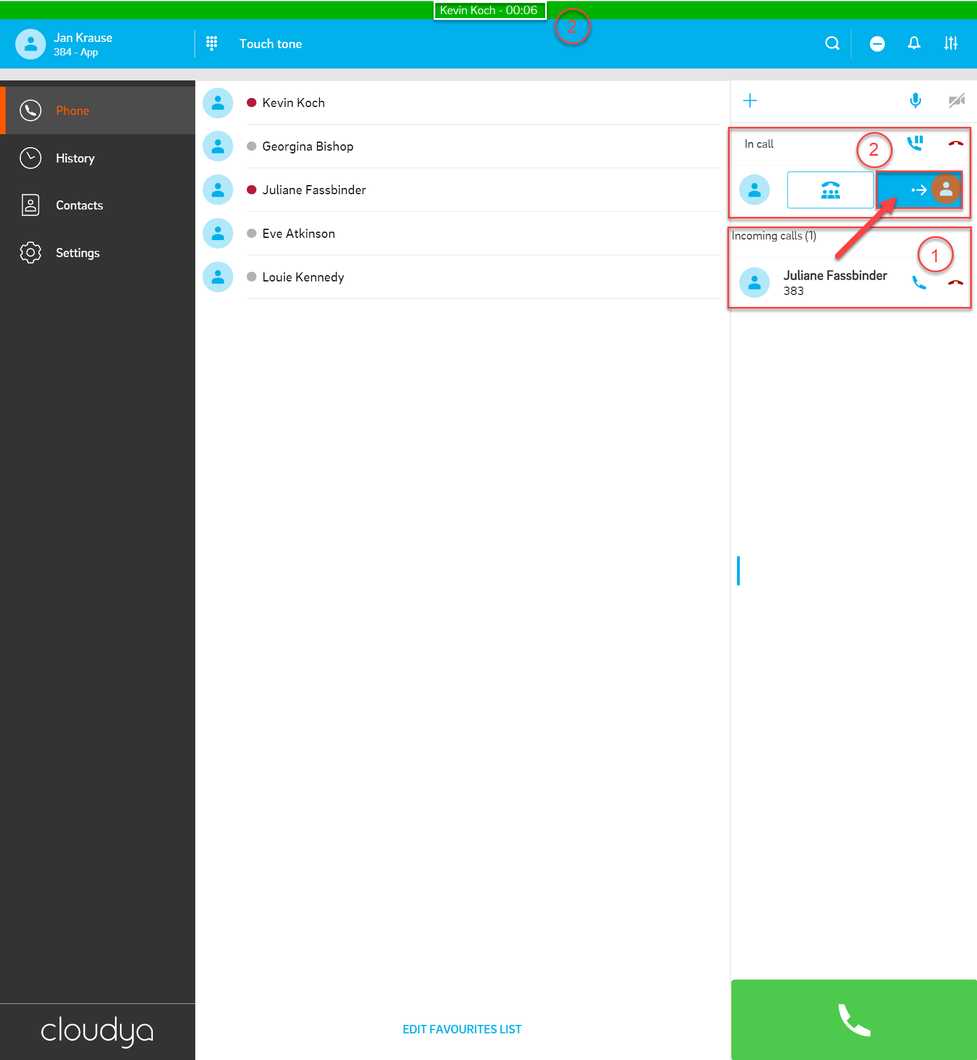
Interactive Blind Transfer – Transfer successful
Der Transfer war erfolgreich, wenn die Snackbar Folgendes anzeigt:
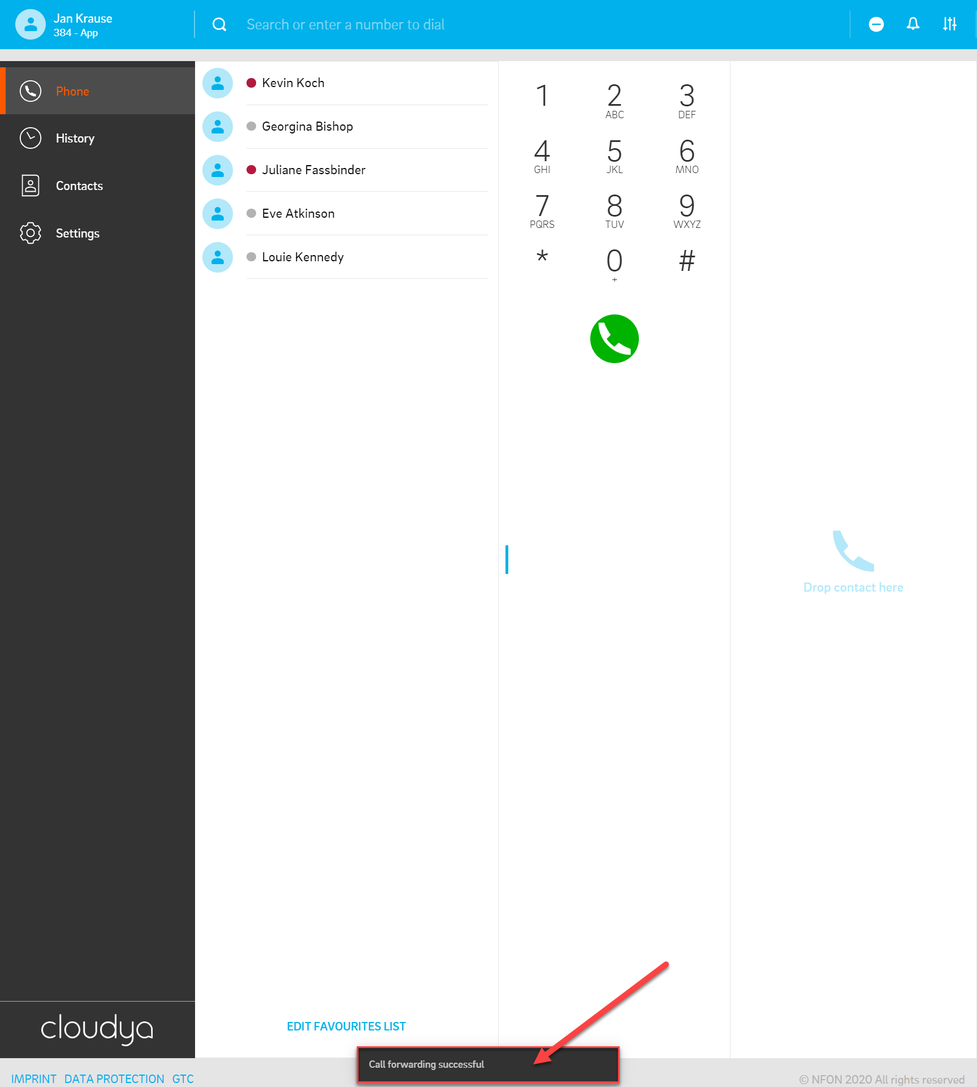
Einen Videoanruf tätigen
Zum Videocall wechseln
Wenn Sie sich in einem aktiven Gespräch befinden, können Sie einen Videocall aktivieren. Sie finden den Button Videocall (durchgestrichenes Kamerasymbol) in der oberen rechten Ecke.
- Bewegen Sie den Mauszeiger über den Button für den Videoanruf.
⇒ Der Tooltip Video aktivieren wird angezeigt. - Klicken Sie auf den Button Video aktivieren.
⇒ Nachdem Sie den Videocall aktiviert haben, ändert sich der Button Videocall in ein Videokamera-Symbol.
⇒ Wenn Sie nun mit dem Mauszeiger über den Button für den aktiven Videocall fahren, erscheint der Tooltip Video deaktivieren.
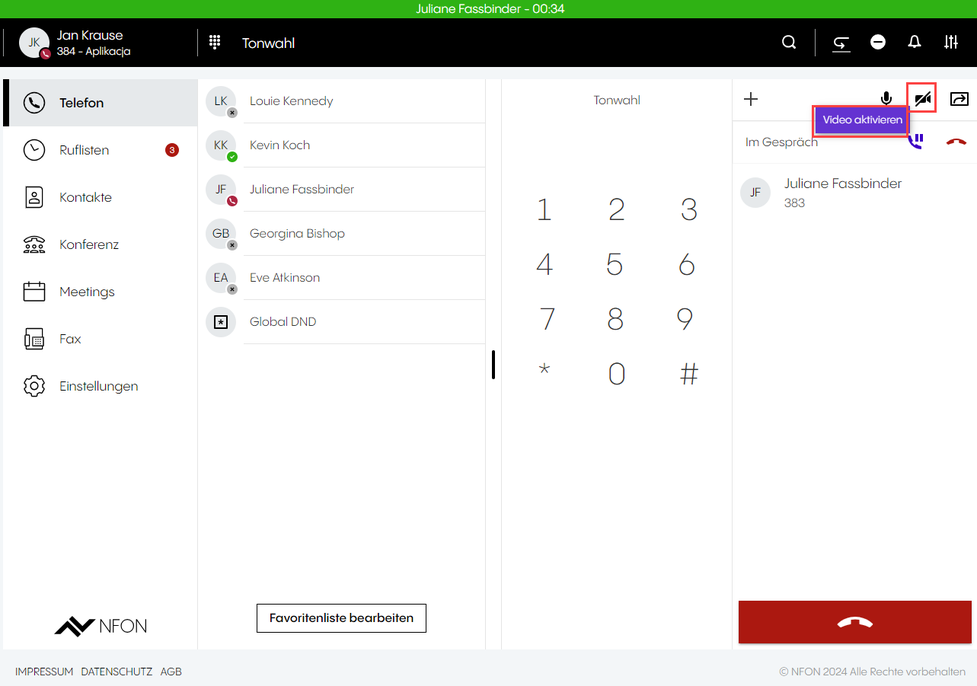
Beachten Sie, dass das Video automatisch für beide Parteien deaktiviert wird, wenn eine dynamische Konferenz gestartet oder der Anruf auf Halten gesetzt wird.
Wenn beide Gesprächspartner das Video aktiviert haben, sehen Sie Folgendes:
- Ihr eigenes Video in einem kleinen Fenster (2),
- das Video des anderen Teilnehmers im größeren Fenster (1) (wenn der andere Teilnehmer das Video nicht aktiviert hat, ist der größere Bereich grau).
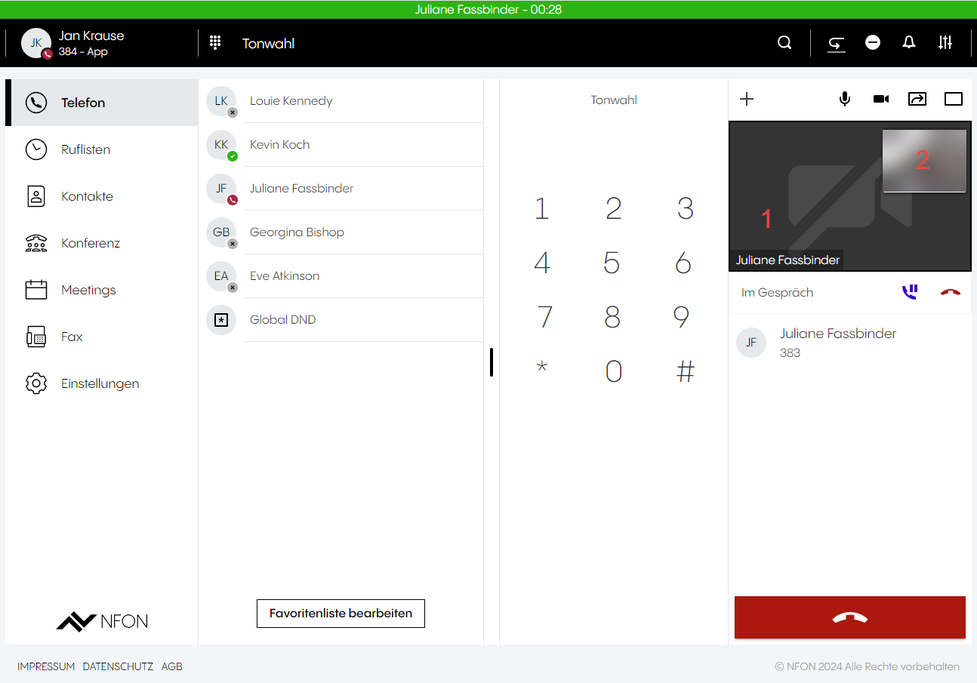
Kinomodus starten
Klicken Sie auf den Button Kinomodus, um den Kinomodus zu aktivieren.
⇒Sie können das Video des anderen Teilnehmers im Kinomodus und Ihr eigenes Video in der oberen rechten Ecke sehen.
Im Kinomodus können Sie:
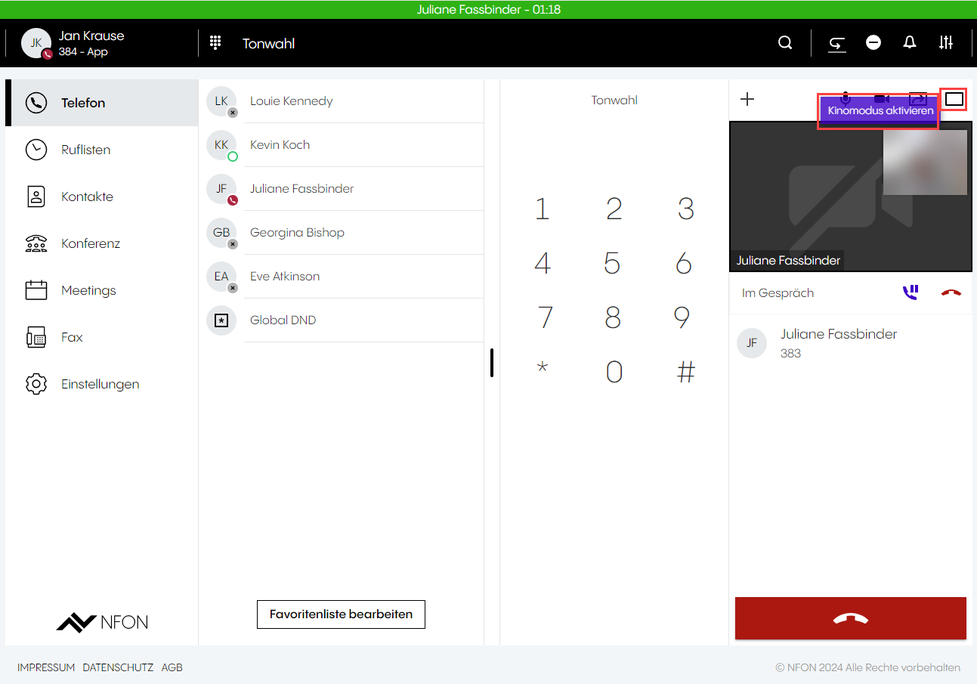
| Den Kinomodus beenden. Um den Kinomodus zu beenden, klicken Sie erneut auf den Button Kinomodus oder drücken Sie die Esc-Taste. | |
| Zum Vollbildmodus wechseln. Um den Vollbildmodus zu beenden, klicken Sie auf den Button Vollbildmodus beenden oder die Esc-Taste. | |
| Die Anrufeinstellungen aufrufen. | |
| Das Video Ihres Gesprächspartners anheften. Doppelklicken Sie auf das Video des anderen Teilnehmers, um es anzuheften. |
Bildschirm teilen
Function availability
Please note that the function is currently in public beta.
Bildschirmfreigabe / Screensharing
Wenn Sie sich in einem aktiven Audio- oder Videoanruf befinden, können Sie zur Bildschirmfreigabe wechseln. Die Schaltfläche für die Bildschirmfreigabe befindet sich in der oberen rechten Ecke.
- Bewegen Sie den Mauszeiger über die Bildschirmfreigabe-Schaltfläche.
⇒ Der Tooltip Bildschirmfreigabe starten wird angezeigt. - Klicken Sie auf die Schaltfläche für die Bildschirmfreigabe, um die Freigabe Ihres Bildschirms zu starten.
⇒ Ein Auswahldialog öffnet sich (Teil von Chrome). - Wählen Sie zwischen den folgenden Optionen: Teilen des gesamten Bildschirms (1), Teilen eines Anwendungsfensters (2), Teilen eines Chrome-Tabs (3).
- Klicken Sie auf Freigeben, um die Freigabe des ausgewählten Bildschirms zu starten.
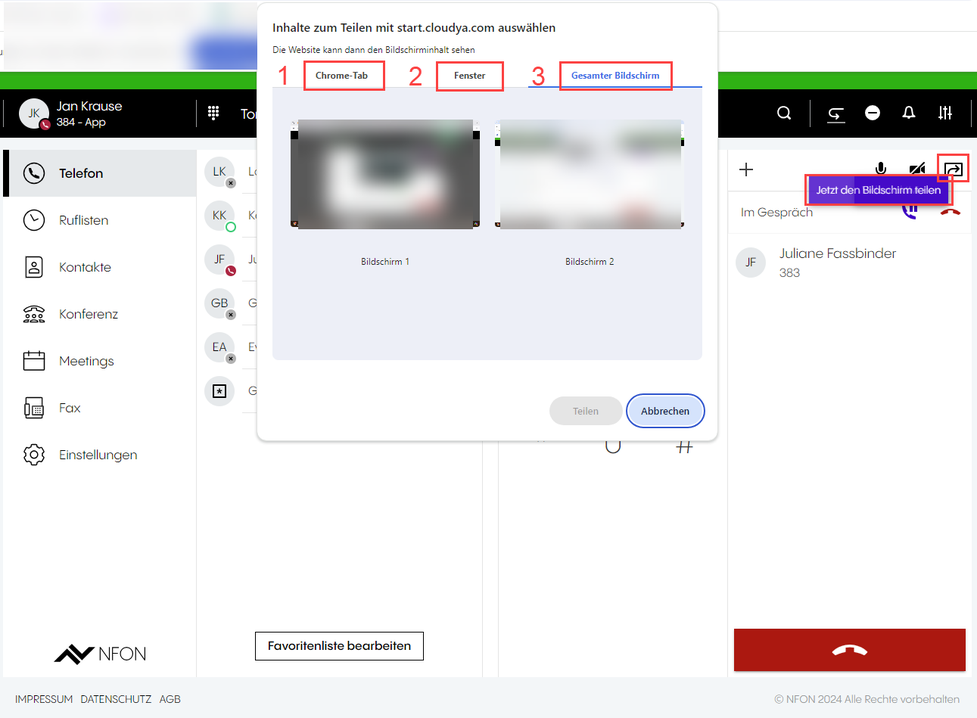
Es öffnet sich der folgende Auswahldialog (Teil von Chrome):
Sie können zwischen den folgenden Optionen zur Bildschirmfreigabe wählen:
- Gesamten Bildschirm teilen (1),
- Anwendungsfenster teilen (2),
- Einen Chrome-Tab teilen (3).
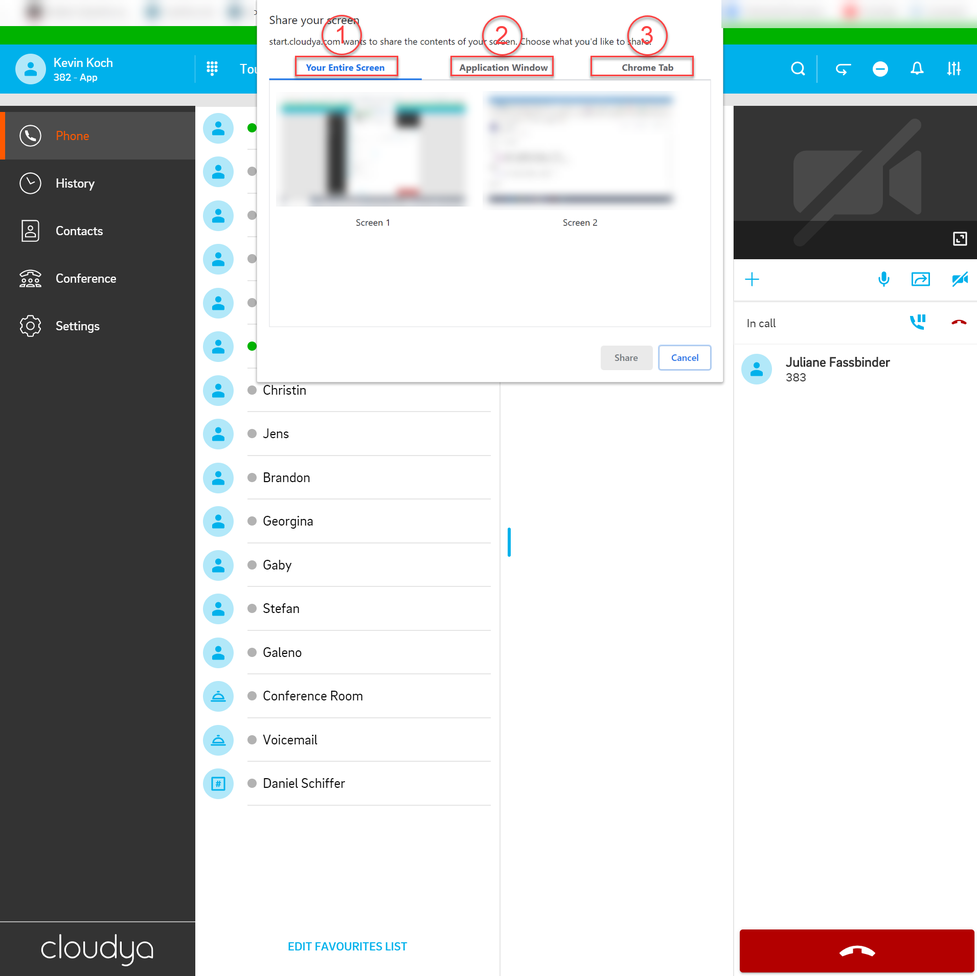
Wählen Sie in einer der drei Registerkarten aus, was Sie freigeben möchten.
Klicken Sie auf "Teilen", um Ihre Auswahl zu teilen.
Klicken Sie auf "Abbrechen", um den Auswahldialog zu schließen.
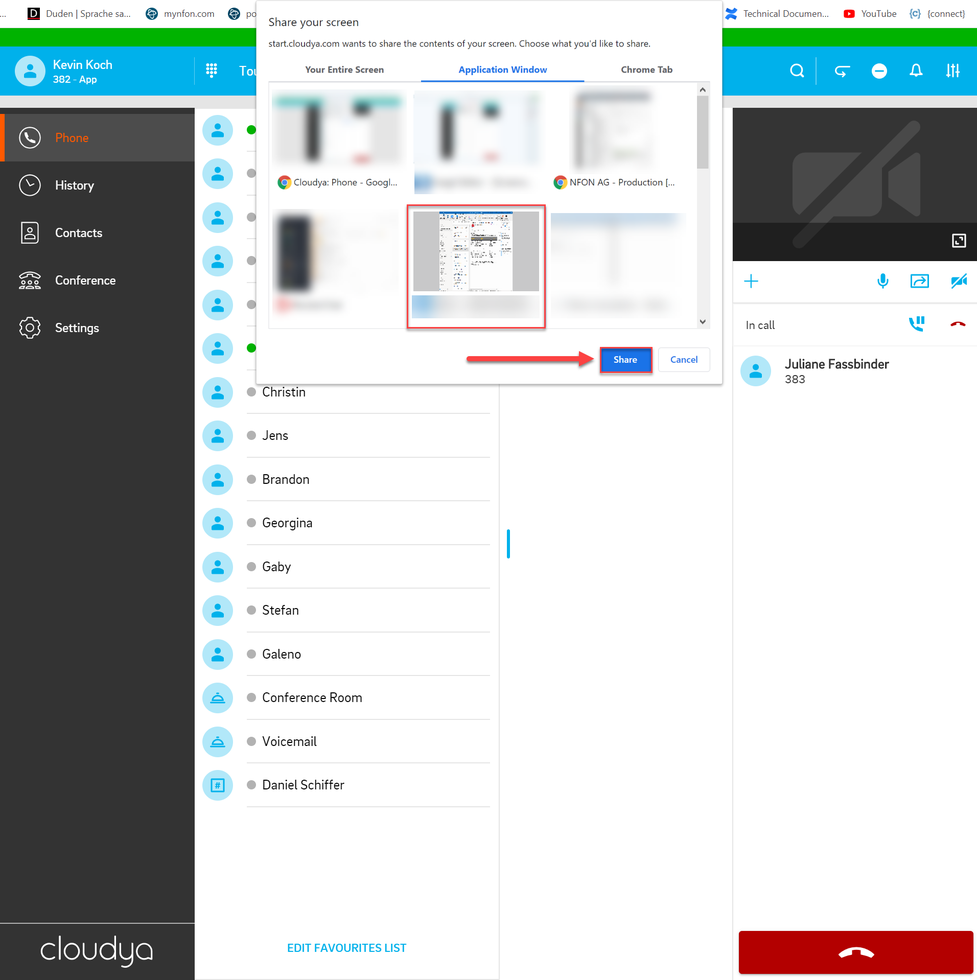
Bitte beachten Sie, dass der Auswahldialog Teil Ihres Browsers ist. Die verwendete Sprache entspricht deshalb nicht Ihren Cloudya-Spracheinstellungen sondern der für Ihre Chrome-Benutzeroberfläche ausgewählten Sprache.
The screen sharing has been activated.
- If you have opted to share a Chrome tab, the message Sharing [website name] to start.cloudya.com appears at the top.
Click on Stop sharing to stop sharing your screen. - If you have opted to share a window or your entire screen, at the bottom of your screen you can see the snack bar Start.cloudya.com is sharing a window or Start.cloudya.com is sharing your screen.
Click on Stop sharing to stop sharing your screen.
Click on Hide to remove this information from your screen.

Bildschirmfreigabe ändern
- Um Ihre aktuelle Bildschirmfraigabe zu ändern, klicken Sie erneut auf den Button zur Bildschirmfreigabe.
⇒Es werden zwei Optionen angezeigt: Freigegebenen Inhalt ändern und Freigabe des Bildschirms beenden. - Klicken Sie auf Freigabe ändern.
⇒ Der Chrome-Auswahldialog erscheint. - Wählen Sie aus den drei im Auswahldialog genannten Optionen aus, was Sie freigeben möchten.
- Klicken Sie auf Freigeben, um die ausgewählte Freigabeoption zu starten.
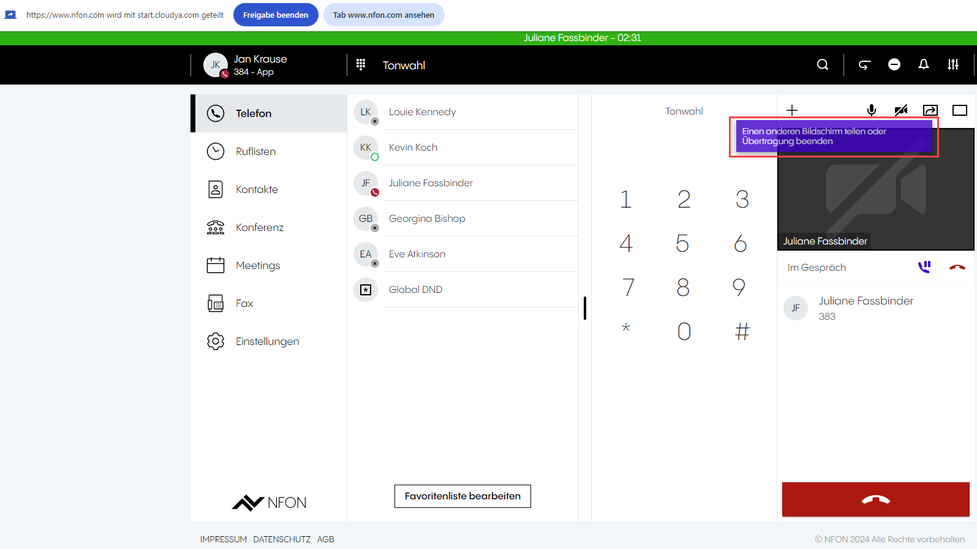
Nachdem Sie auf den Button zur Bildschirmfreigabe geklickt haben, können Sie zwischen den beiden Optionen "Bildschirm wechseln" und "Übertragung stoppen" wählen.
Klicken Sie auf "Bildschirm wechseln", um einen anderen Bildschirm/Anwendungsfenster/Chrome-Tab zum Teilen zu wählen.
Klicken Sie auf "Übertragung stoppen", um die Bildschirmfreigabe zu beenden.